Xerox COPYCENTRE C65, WORKCENTRE PRO 65, WORKCENTRE PRO 90, WORKCENTRE PRO 75, COPYCENTRE C90 DIGITAL COPIER QUICK REFERENCE GUIDE [it]
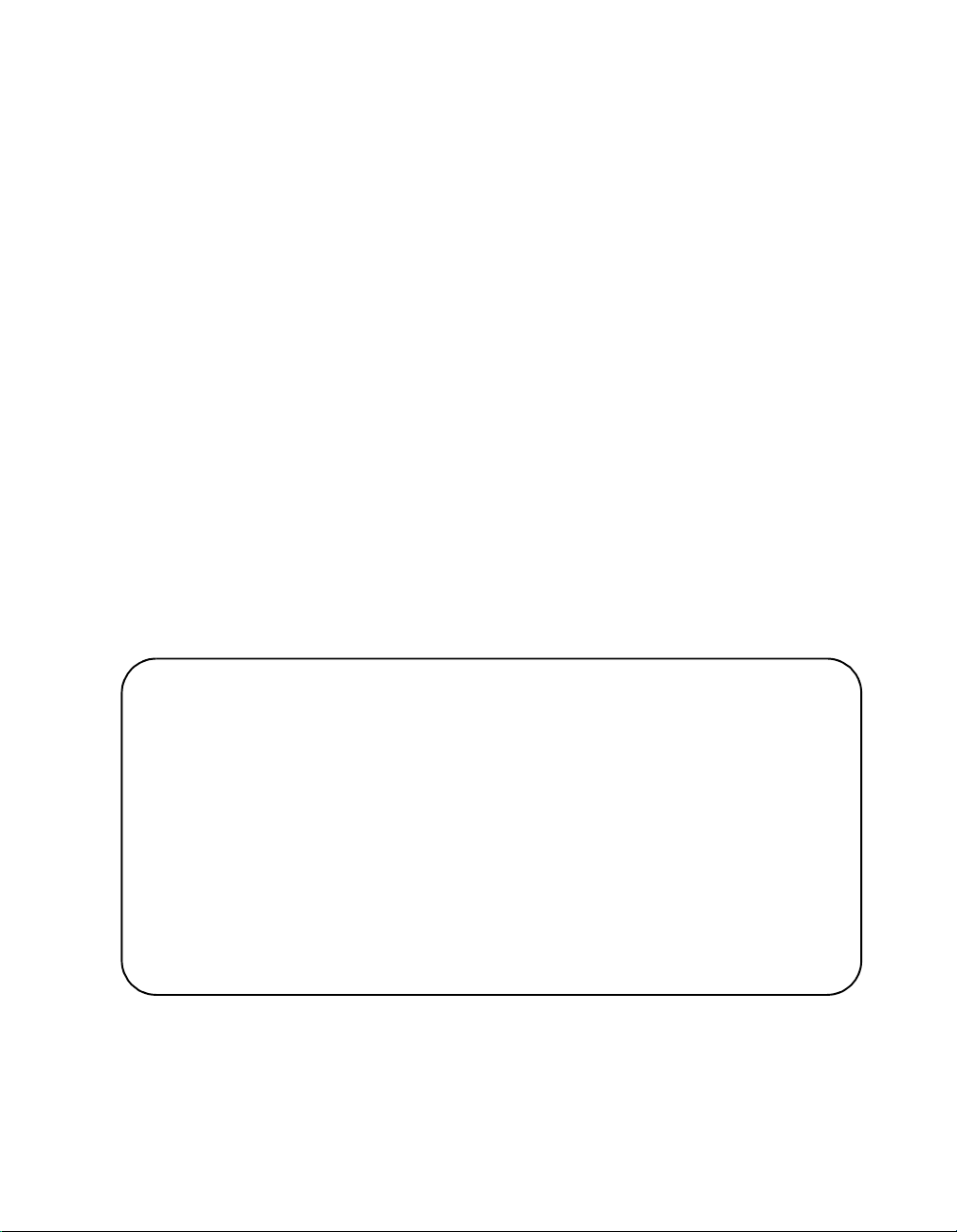
Guida di riferimento rapido
604S17204
Per MASSIMIZZARE LA PRODUTTIVITÀ, utilizzare tutte le
funzioni del dispositivo. Con il prodotto è stato consegnato
il CD Training e informazioni. Il CD contiene attività animate
e schermate interattive. Se installato in rete, il CD è
disponibile a tutti gli utenti, oppure è possibile caricarlo sul
disco rigido per accedervi con facilità.
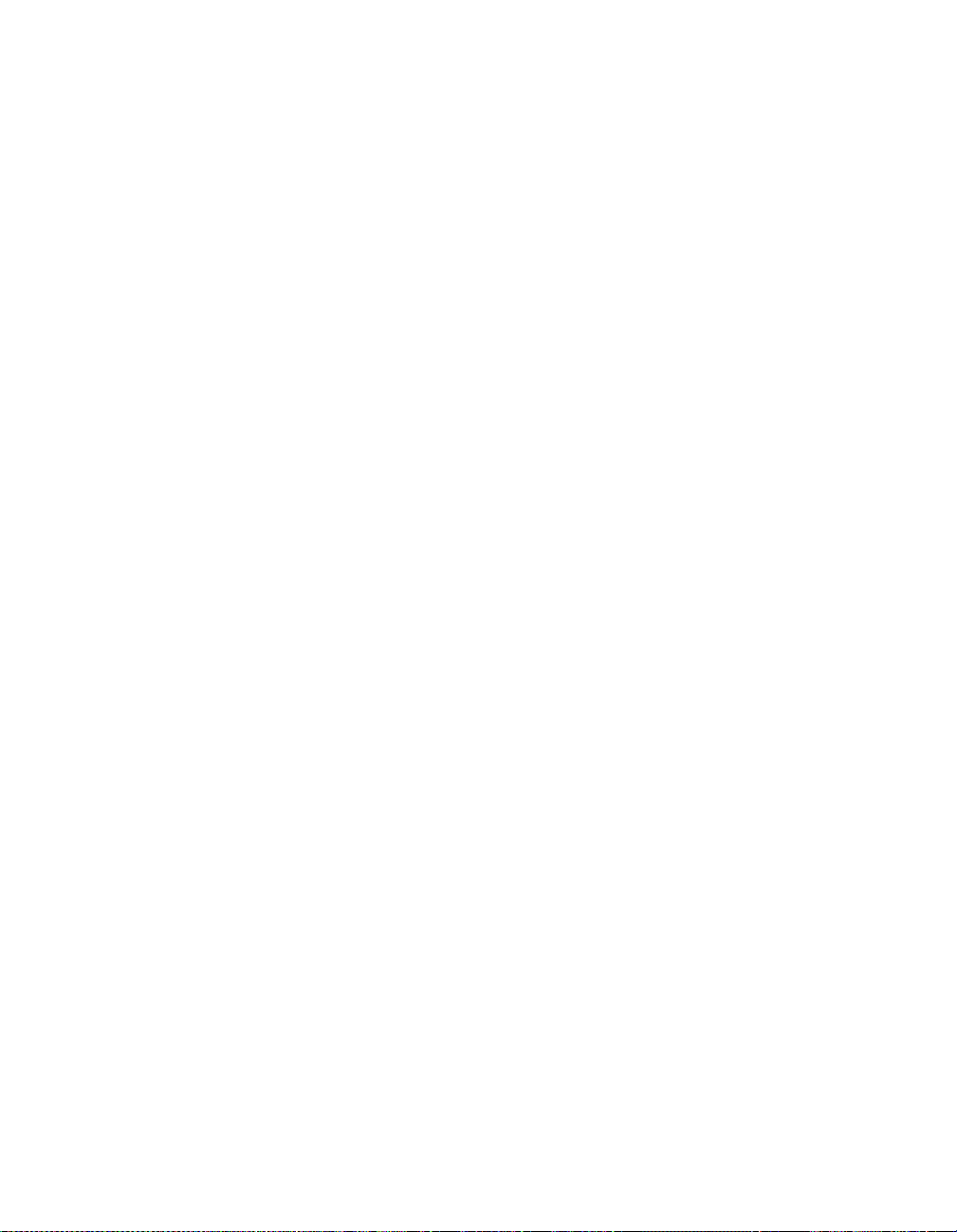
Preparato da:
Xerox Corporation
Global Knowledge and Language Services
780 Salt Road
Webster, New York 14580
Tradotto da:
The Document Company Xerox
GKLS European Operations
Bessemer Road
Welwyn Garden City
Hertfordshire
AL7 1HE
REGNO UNITO
©2003 Xerox Corporation. Tutti i diritti riservati.
La protezione dei diritti d’autore è rivendicata tra l’altro per tutte le forme e i contenuti di materiale
e informazioni soggetti al diritto d’autore, come ammesso attualmente dalla legge scritta o
giudiziale, o come successivamente concesso, compreso, a titolo esemplificativo, il materiale
generato dai programmi software visualizzati sullo schermo, quali gli stili, i modelli, le icone, le
schermate ecc.
Xerox
®
, The Document Company
®
, la X® digitale e tutti i prodotti Xerox citati in questa
pubblicazione sono marchi commerciali di Xerox Corporation. Si riconoscono anche i nomi di
prodotti e i marchi di altre società citati in questa guida
.
Xerox si riserva il diritto di modificare le informazioni contenute in questa guida, sebbene corrette
al momento della sua pubblicazione, senza preavviso. A questa documentazione verranno
apportate periodicamente delle modifiche. È fatta riserva di correggere eventuali inesattezze
tecniche ed errori tipografici nelle edizioni successive.
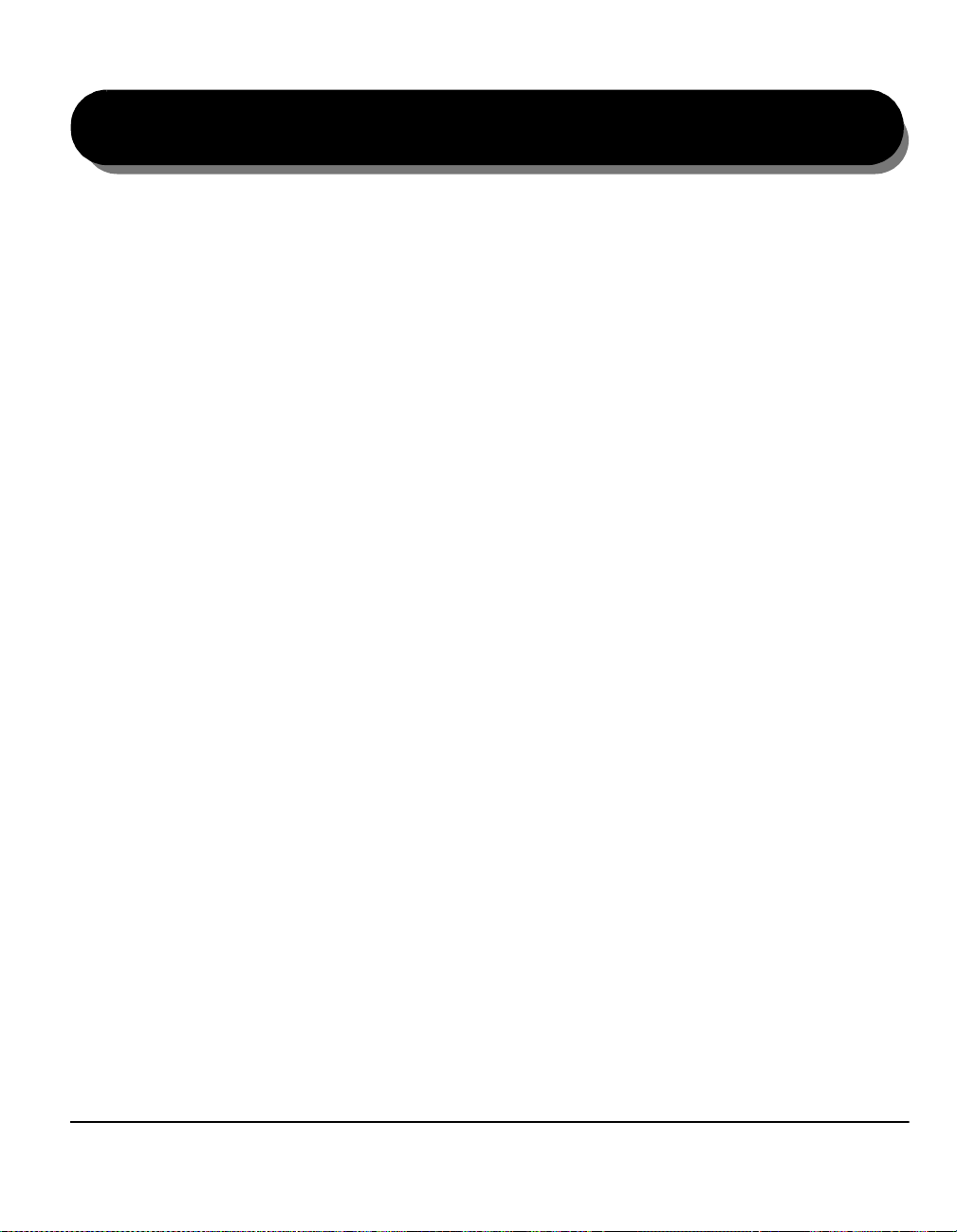
Indice
1 Benvenuti ..............................................................................1–1
Introduzione...............................................................................................1–2
Descrizione della guida...............................................................................1–2
Convenzioni ................................................................................................1–2
Risorse supplementari ................................................................................1–4
Panoramica delle funzioni della macchina.............................................1–5
Panoramica delle funzioni sulla workstation... ......................................1–8
Sicurezza....................................................................................................1–9
Introduzione ................................................................................................1–9
Note sulla sicurezza....................................................................................1–9
Conformità ambientale... ........................................................................1–11
Energy Star ...............................................................................................1–11
Informazioni legali...................................................................................1–12
2 Avvio rapido..........................................................................2–1
Panoramica della macchina.....................................................................2–2
Panoramica del pannello comandi..........................................................2–3
Accensione e spegnimento......................................................................2–4
Caricamento della carta............................................................................2–5
Esecuzione delle copie.............................................................................2–6
Invio di un fax............................................................................................2–7
Invio di un Internet fax..............................................................................2–8
Scansione di un documento... .................................................................2–9
Invio di un messaggio e-mail.................................................................2–10
Stampa da PC..........................................................................................2–11
Stampa con Servizi Internet...................................................................2–12
Login/Logout...........................................................................................2–13
Informazioni supplementari... ................................................................2–14
3 Copiatura...............................................................................3–1
Copiatura... ................................................................................................3–2
Copiatura di base......................................................................................3–3
XEROX COPYCENTRE C65/C75/C90 WORKCENTRE PRO 65/75/90 - GUIDA DI RIFERIMENTO RAPIDO iii
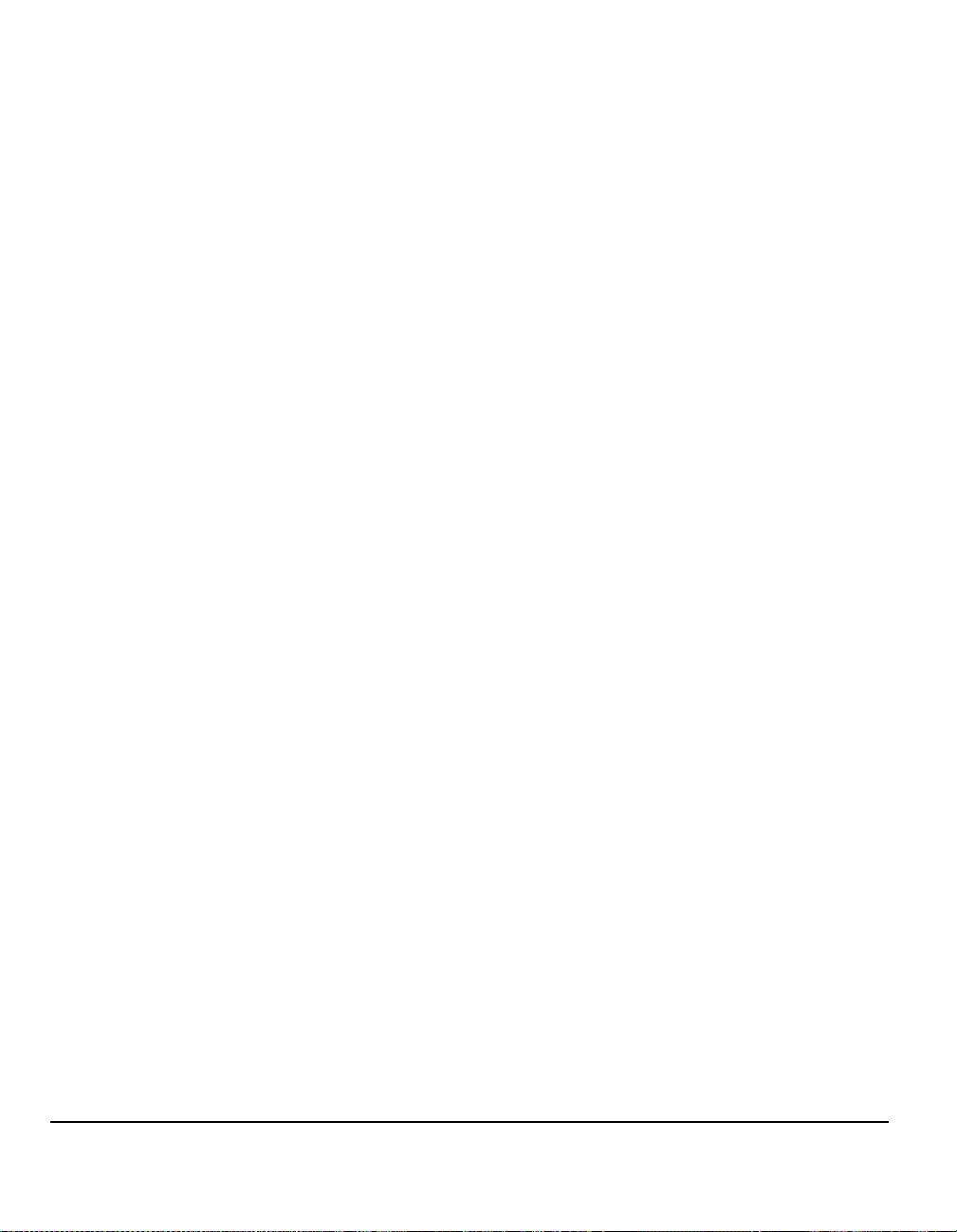
Uscita copie ................................................................................................3–4
Fronte/retro .................................................................................................3–5
Riduzione/Ingrandimento ............................................................................3–6
Alimentazione carta ....................................................................................3–8
Registrazione immagine........................................................................... 3–9
Qualità copia.............................................................................................3–10
Qualità copia avanzata .............................................................................3–11
Originali rilegati .........................................................................................3–12
Cancellazione margine .............................................................................3–13
Originale....................................................................................................3–14
Spostamento immagine ............................................................................3–15
Formato copie... ......................................................................................3–16
Trasparenti................................................................................................3–17
Creazione libretto...... ....... ...... ....................................... ...... ....... ...... ....... .. 3–18
Immagini multiple...................................................................................... 3–19
Immagine invertita............................... ....... ...... ....... ...... ...... ....... ...... ....... .. 3–2 0
Copertine .................................................................................................. 3–21
Annotazione..............................................................................................3–22
Assemblaggio lavoro.............................................................................. 3–23
Lavoro composto ................... ....... ...... ....... ...... ....... ...... ...... ......................3–24
Fascicolo di prova.....................................................................................3–26
Archivio programmi...................................................................................3–27
4 Fax..........................................................................................4–1
Fax (Network Server Fax)......................................................................... 4–2
Fax - Funzioni di base... ...........................................................................4–3
Opzioni di selezione....................................................................................4–3
Risoluzione .................................................................................................4–5
Lati scansiti .................................................................................................4–5
Fax - Altre funzioni.................................................................................... 4–6
Qualità copia...............................................................................................4–7
Qualità copia avanzata ...............................................................................4–8
Originale......................................................................................................4–9
Invio differito..............................................................................................4–10
Modo Auditron... .....................................................................................4–11
5 Internet fax.............................................................................5–1
Internet fax.................................................................................................5–2
Invia ............................................................................................................5–3
Elenco indirizzi....................... ....... ...... ....... ...... ....... ....................................5–3
Inserimento di un indirizzo e-mail per Internet fax ......................................5–4
Registrazione immagine........................................................................... 5–6
iv XEROX COPYCENTRE C65/C75/C90 WORKCENTRE PRO 65/75/90 - GUIDA DI RIFERIMENTO RAPIDO
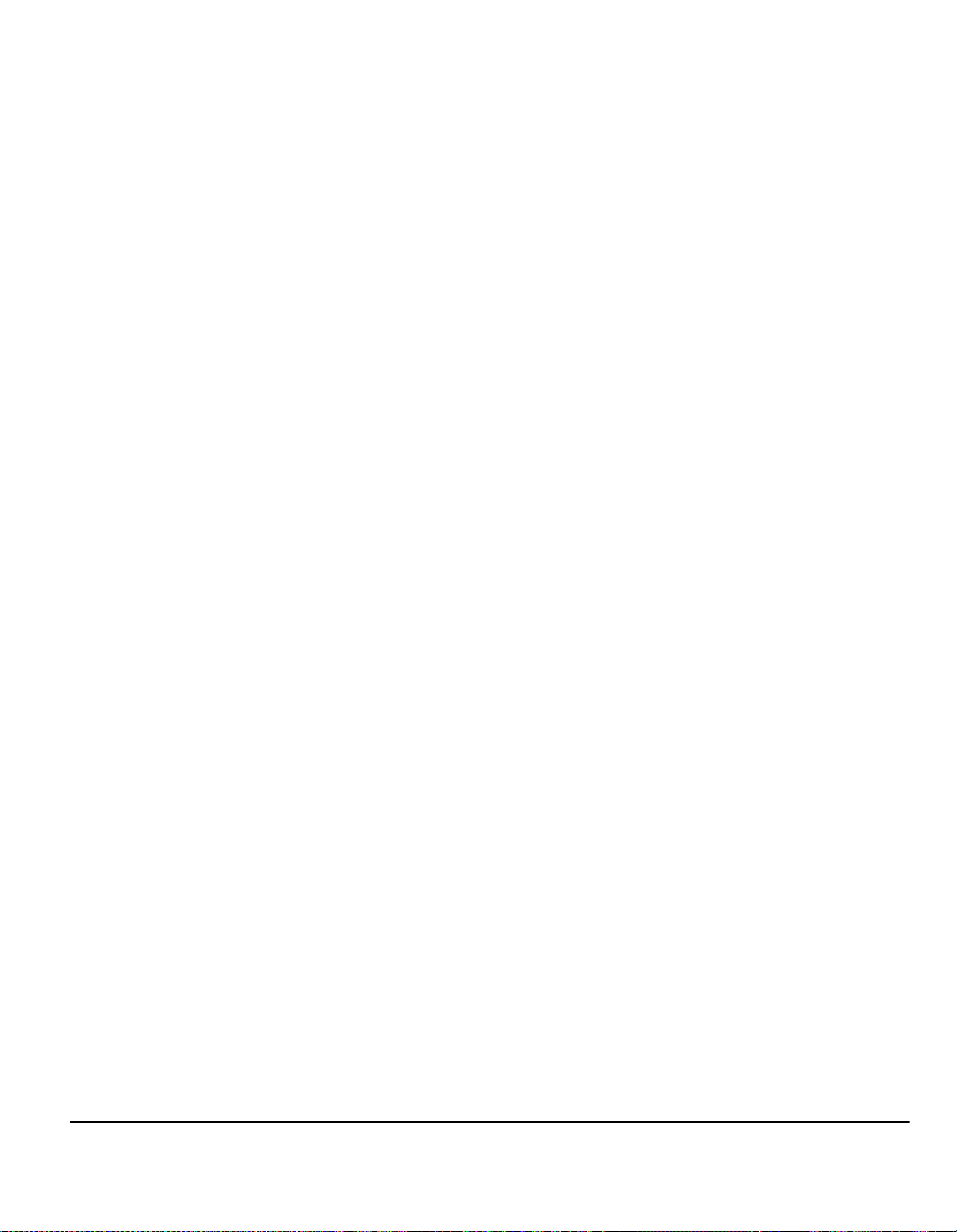
Qualità copia ...............................................................................................5–7
Qualità copia avanzata................................................................................5–8
Lati scansiti .................................................................................................5–9
Risoluzione................................................................................................5–10
Originale....................................................................................................5–11
Formato copie... ......................................................................................5–12
Formato documento..................................................................................5–13
Rapporto di conferma................ ...... ....... ...... ....... ......................................5–14
Risposta a .................................................................................................5–14
Messaggio.................................................................................................5–15
Modo Auditron.........................................................................................5–15
6 Scansione in rete..................................................................6–1
Scansione... ...............................................................................................6–2
Risorse di scansione...................................................................................6–2
Scansione in rete... ........................................... ...... ...... ....... .....................6–3
Archivi .........................................................................................................6–4
Descrizione del modello..............................................................................6–4
Destinazioni del modello ........................................... ...... ....... ...... ....... ...... ..6–5
Dettagli destinazione...................................................................................6–5
Registrazione immagine...........................................................................6–6
Qualità copia ...............................................................................................6–7
Qualità copia avanzata................................................................................6–8
Lati scansiti .................................................................................................6–9
Cancellazione margine..............................................................................6–10
Originale....................................................................................................6–11
Risoluzione................................................................................................6–12
Formato copie... ........................................................................................6–13
Nome documento......................................................................................6–14
Se il file esiste già .....................................................................................6–14
Formato file...............................................................................................6–15
Campi gestione documenti........................... ....... ...... ...... ....... ...... ....... ......6–16
Aggiunge destinazioni file .........................................................................6–16
Aggiorna destinazioni…............................................... ....... ...... ....... ......6–17
Modo Auditron.........................................................................................6–17
7 E-mail.....................................................................................7–1
E-mail... ......................................................................................................7–2
Invia.............................................................................................................7–3
Elenco indirizzi ...... ....... ...... ....... ...... ....... ...... ....................................... ...... ..7–3
Inserimento di un indirizzo e-mail................................................................7–4
Registrazione immagine...........................................................................7–6
XEROX COPYCENTRE C65/C75/C90 WORKCENTRE PRO 65/75/90 - GUIDA DI RIFERIMENTO RAPIDO v
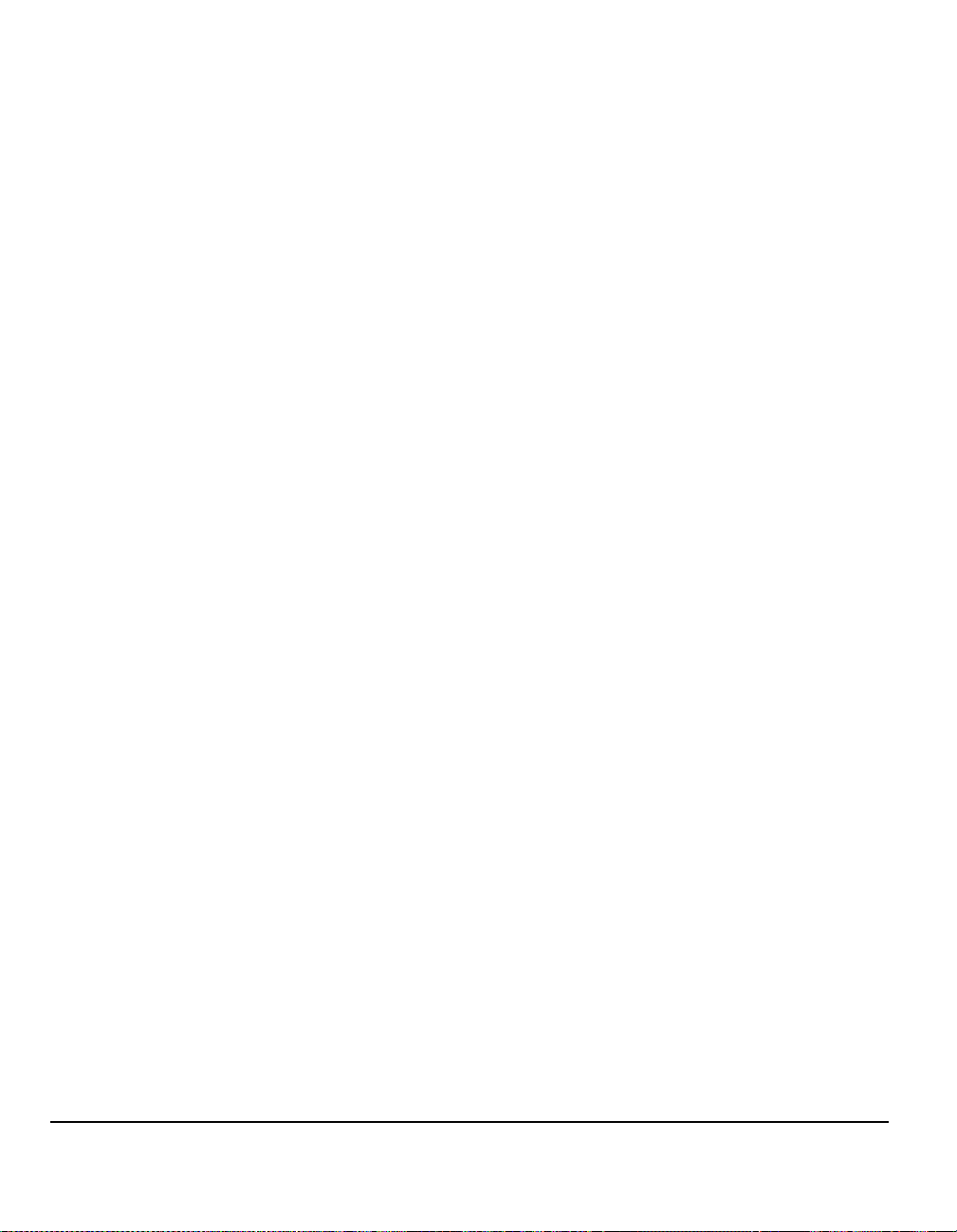
Qualità copia...............................................................................................7–7
Qualità copia avanzata ...............................................................................7–8
Lati scansiti .................................................................................................7–9
Cancellazione margine .............................................................................7–10
Originale....................................................................................................7–11
Risoluzione ...............................................................................................7–12
Formato copie... ......................................................................................7–13
Formato documento..................................................................................7–14
Risposta a.................................................................................................7–15
Messaggio.................................................................................................7–15
Modo Auditron... .....................................................................................7–16
8 Stampa...................................................................................8–1
Introduzione alla funzione Stampa..........................................................8–2
Funzioni dei driver di stampa... ...............................................................8–3
Opzioni di controllo .....................................................................................8–3
Avanzate.....................................................................................................8–4
Carta/Opzioni di uscita................................................................................ 8–4
Opzioni immagine .......................................................................................8–5
Layout/filigrana............................................................................................8–5
Informazioni su .... ...... ....... ....................................... ...... ...... ....... ...... ....... .... 8–5
9 Manutenzione........................................................................9–1
Unità sostituibili dal cliente…..................................................................9–2
Pulitura della macchina............................................................................9–3
Interfaccia utente ........................................................................................9–3
Informazioni supplementari..................................................................... 9–4
vi XEROX COPYCENTRE C65/C75/C90 WORKCENTRE PRO 65/75/90 - GUIDA DI RIFERIMENTO RAPIDO
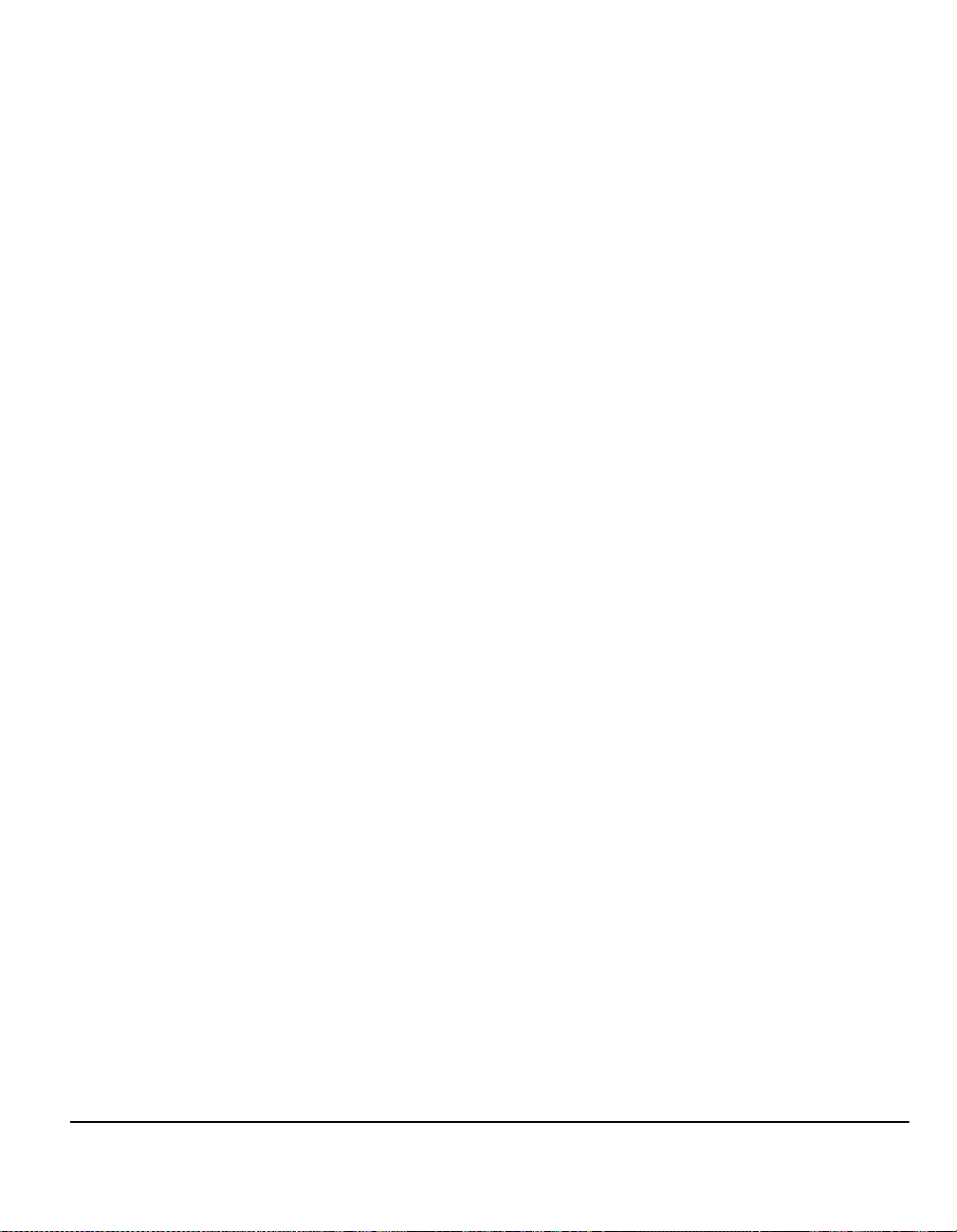
10 Problemi e soluzioni...........................................................10–1
Informazioni generali..............................................................................10–2
Eliminazione dei malfunzionamenti... ...................................................10–3
Inceppamenti carta....................................................................................10–3
Inceppamento originali..............................................................................10–3
Centro assistenza clienti Xerox... ..........................................................10–4
Numero di serie.........................................................................................10–4
Suggerimenti per la risoluzione dei problemi... ...................................10–5
Accensione................................................................................................10–5
Alimentatore automatico ...........................................................................10–5
Gestione della carta ..................................................................................10–5
Stazione di finitura.....................................................................................10–6
Qualità delle copie.....................................................................................10–7
11 Indice analitico....................................................................11-1
XEROX COPYCENTRE C65/C75/C90 WORKCENTRE PRO 65/75/90 - GUIDA DI RIFERIMENTO RAPIDO vii
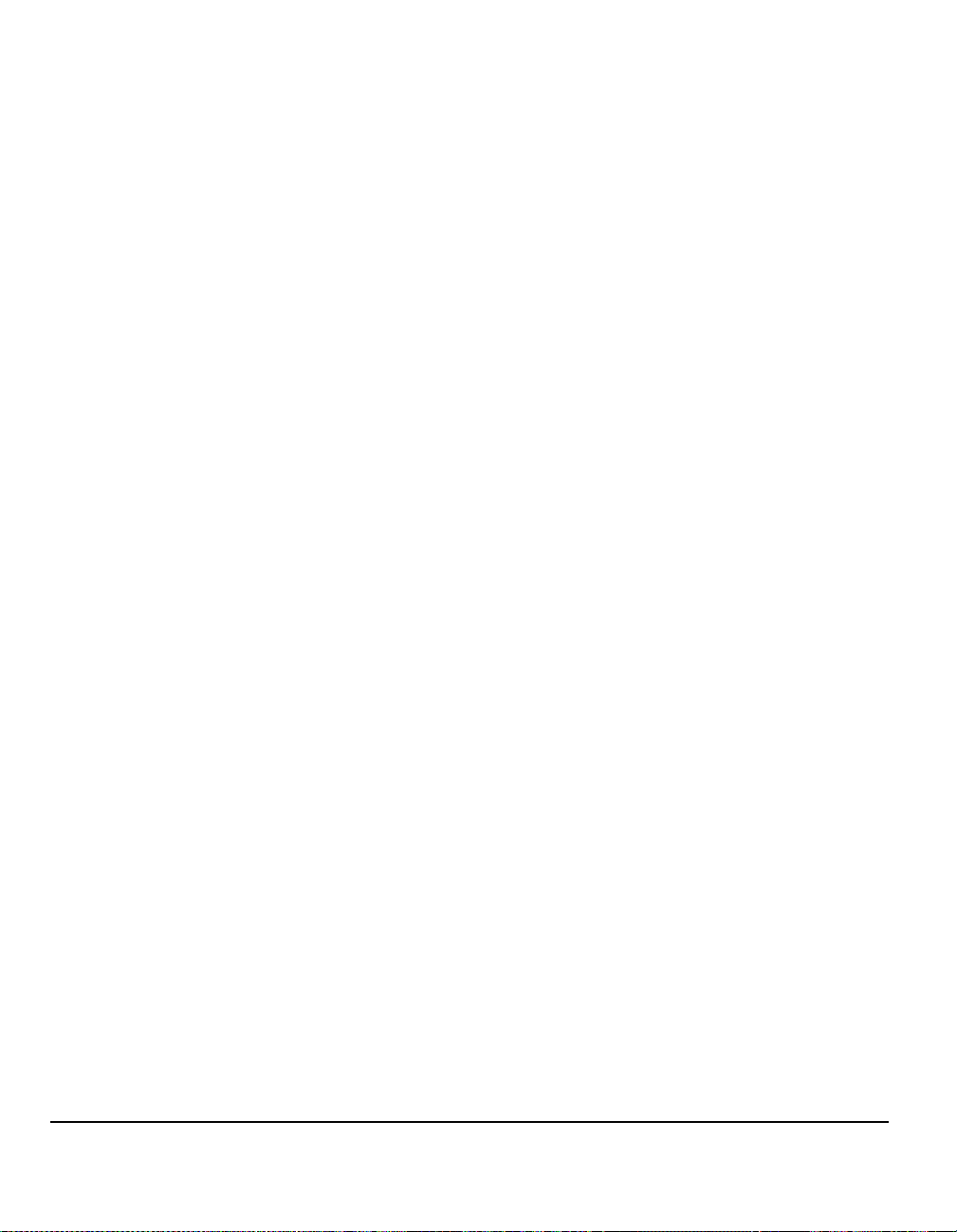
viii XEROX COPYCENTRE C65/C75/C90 WORKCENTRE PRO 65/75/90 - GUIDA DI RIFERIMENTO RAPIDO
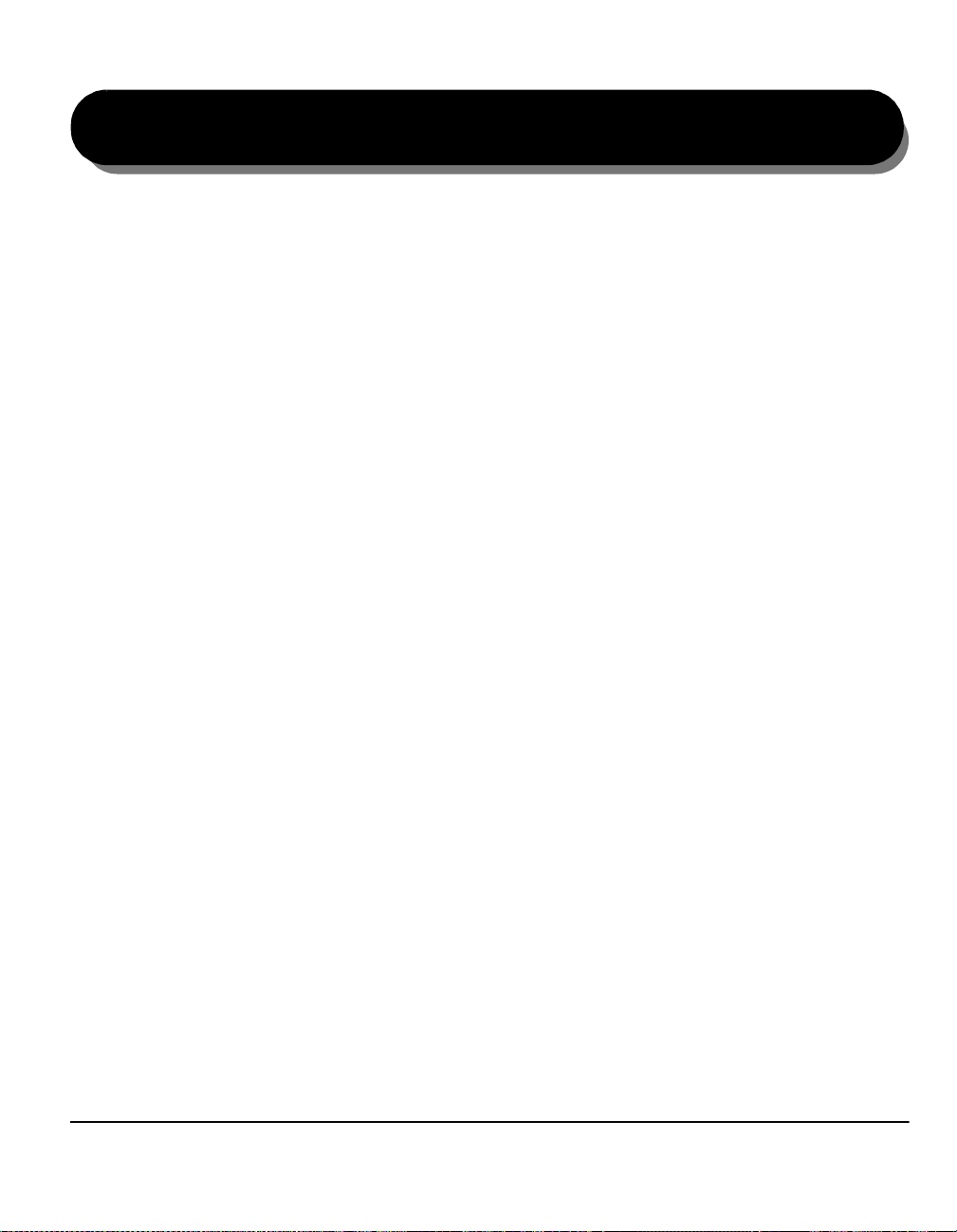
1BENVENUTI
!Introduzione.................................................... 1-2
!Panoramica delle funzioni della macchina...... 1-5
!Panoramica delle funzioni sulla workstation... 1-8
!Sicurezza... ..................................................... 1-9
!Conformità ambientale...................................1-11
!Informazioni legali......................................... 1-12
XEROX COPYCENTRE C65/C75/C90 WORKCENTRE PRO 65/75/90 - GUIDA DI RIFERIMENTO RAPIDO PAGINA 1-1
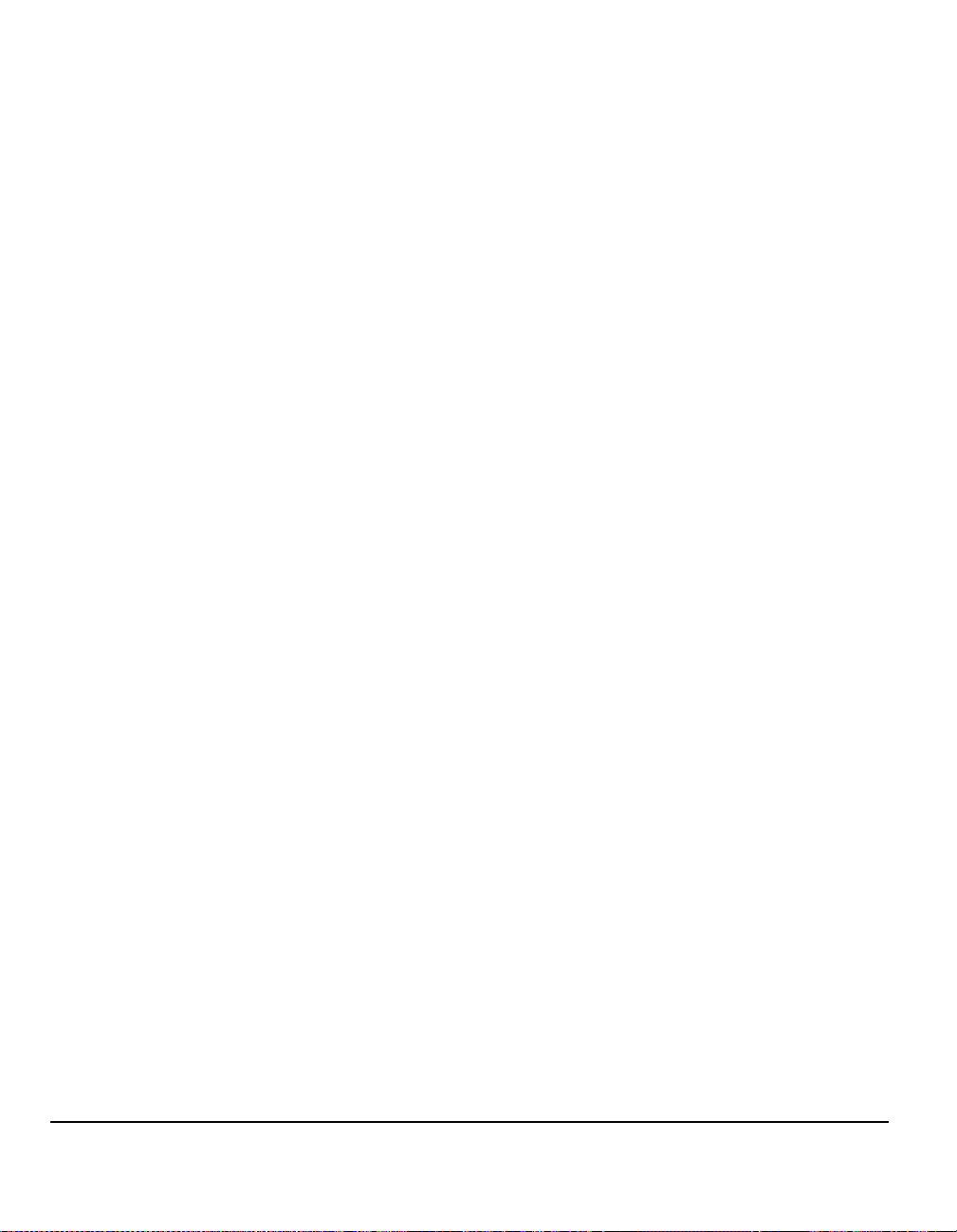
INTRODUZIONE...
Grazie per aver scelto Xerox CopyCentre/WorkCentre Pro.
BENVENUTI
Descrizione della guida
CopyCentre/WorkCentre Pro è un dispositivo digitale che consente di eseguire
operazioni di copiatura, invio fax, stampa e scansione. Appositi aggiornamenti
software e unità hardware opzionali sono disponibili per adattare il dispositivo a
eventuali nuove esigenze. Per ulteriori informazioni, rivolgersi al proprio
rappresentante Xerox.
A seconda del modello, il proprio CopyCentre/WorkCentre Pro ha una capacità di
stampa/copia di 65, 75 o 90 stampe al minuto.
Il design digitale del CopyCentre/WorkCentre Pro significa:
- maggiori opzioni di uscita, ad esempio, creazione di libretti, raggruppamento
di più immagini su un'unica pagina, inserimento di divisori in una serie di
trasparenti e combinazione di vari segmenti in un unico lavoro
- meno inceppamenti e usura dei documenti perché gli originali vengono
sottoposti a scansione una sola volta
- lavori di alta qualità che possono essere migliorati e personalizzati in base alle
proprie esigenze specifiche
La presente Guida di riferimento rapido tratta tutte le funzioni che potrebbero essere
presenti sulla propria configurazione.
Per una breve panoramica delle funzioni principali, consultare il capitolo 2 Avvio
rapido. Gli altri capitoli contengono informazioni più approfondite sulle opzioni
disponibili.
Per un supporto direttamente sulla macchina, premere il pulsante Guida. Se
CopyCentre/WorkCentre Pro è collegato in rete, usare la guida in linea di
CentreWare o fare clic sul pulsante Guida (?) del driver di stampa.
Convenzioni
In questa guida alcuni termini sono usati in maniera intercambiabile:
! carta è sinonimo di supporto
! documento è sinonimo di originale
! pagina è sinonimo di foglio
! CopyCentre/WorkCentre Pro è sinonimo di dispositivo o macchina
Le pagine che seguono trattano altre convenzioni adottate in questa guida.
PAGINA 1-2 XEROX COPYCENTRE C65/C75/C90 WORKCENTRE PRO 65/75/90 - GUIDA DI RIFERIMENTO RAPIDO
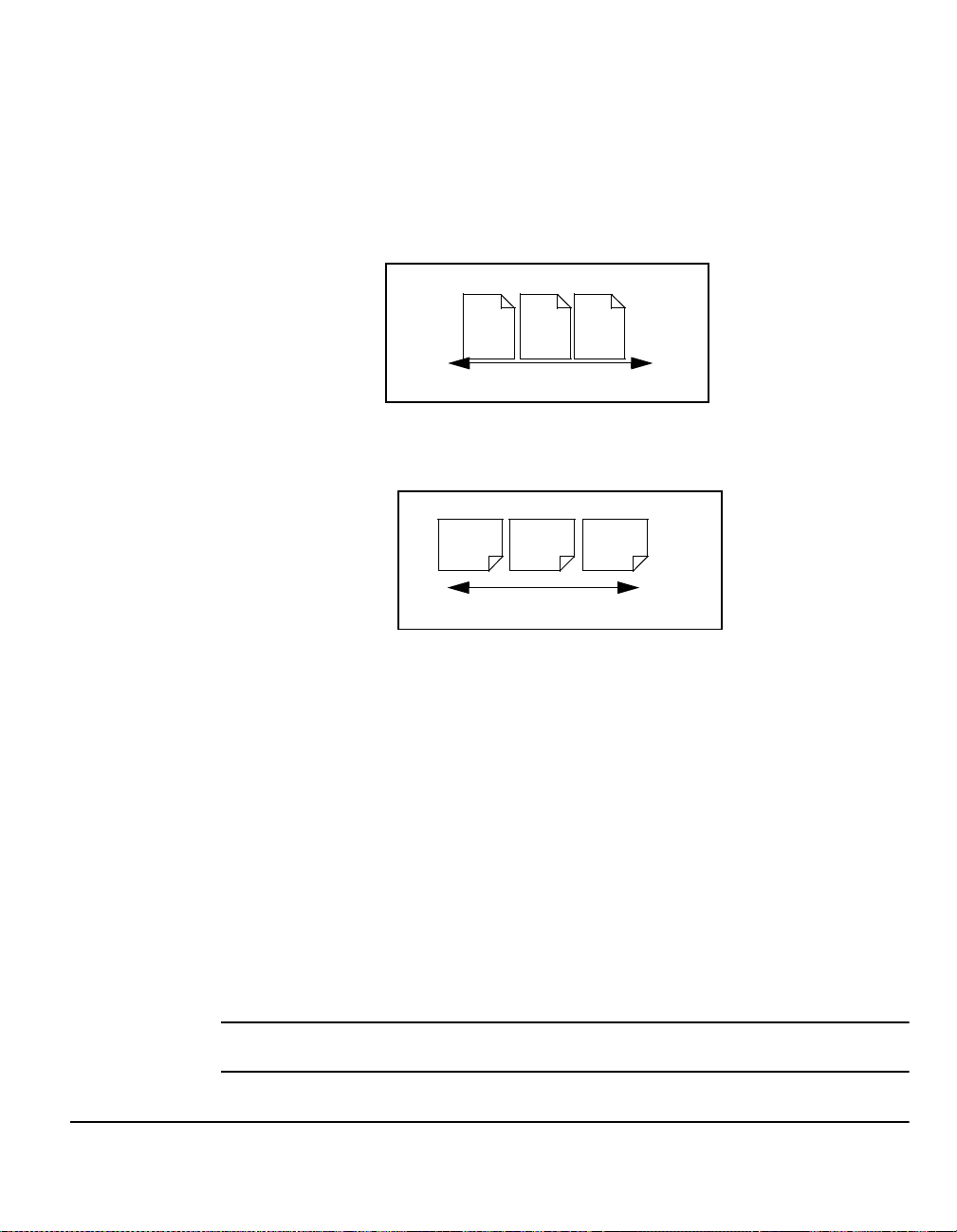
Alimentazione
bordo lungo
(LEF) /
Verticale
Orientamento
L’orientamento descrive la direzione dell’immagine all’interno della pagina. Con
l'immagine verticale, la carta (o qualsiasi altro supporto) può avere due
orientamenti:
Se si osserva la macchina dal lato anteriore, il bordo lungo di originali e supporti
risulta allineato con il bordo destro e sinistro del vassoio carta o dell’alimentatore
automatico.
Orientamento LEF
BENVENUTI
Alimentazione
bordo corto
(SEF) /
Orizzontale
A
A
Direzione di alimentazione carta
Se si osserva la macchina dal lato anteriore, il bordo corto di originali e supporti
risulta allineato con il bordo destro e sinistro del vassoio carta o dell’alimentatore
automatico.
Orientamento SEF
A
A
Direzione di alimentazione carta
Carattere corsivo
Il carattere corsivo viene utilizzato per enfatizzare una parola o una frase. Anche i
riferimenti ad altro materiale sono evidenziati in corsivo. Ad esempio:
- Per ulteriori informazioni, consultare il CD Amministratore di sistema (CD1),
parte del kit di CD forniti con CopyCentre/WorkCentre Pro.
Testo tra parentesi quadre:
Il [testo tra parentesi quadre] è utilizzato per enfatizzare la selezione di una
funzione o di un tasto. Ad esempio:
! Selezionare [Dettagli macchina].
Note
Le note forniscono informazioni aggiuntive su un argomento. Ad esempio:
NOTA: per utilizzare questa funzione, caricare gli originali nell'alimentatore
automatico.
XEROX COPYCENTRE C65/C75/C90 WORKCENTRE PRO 65/75/90 - GUIDA DI RIFERIMENTO RAPIDO PAGINA 1-3
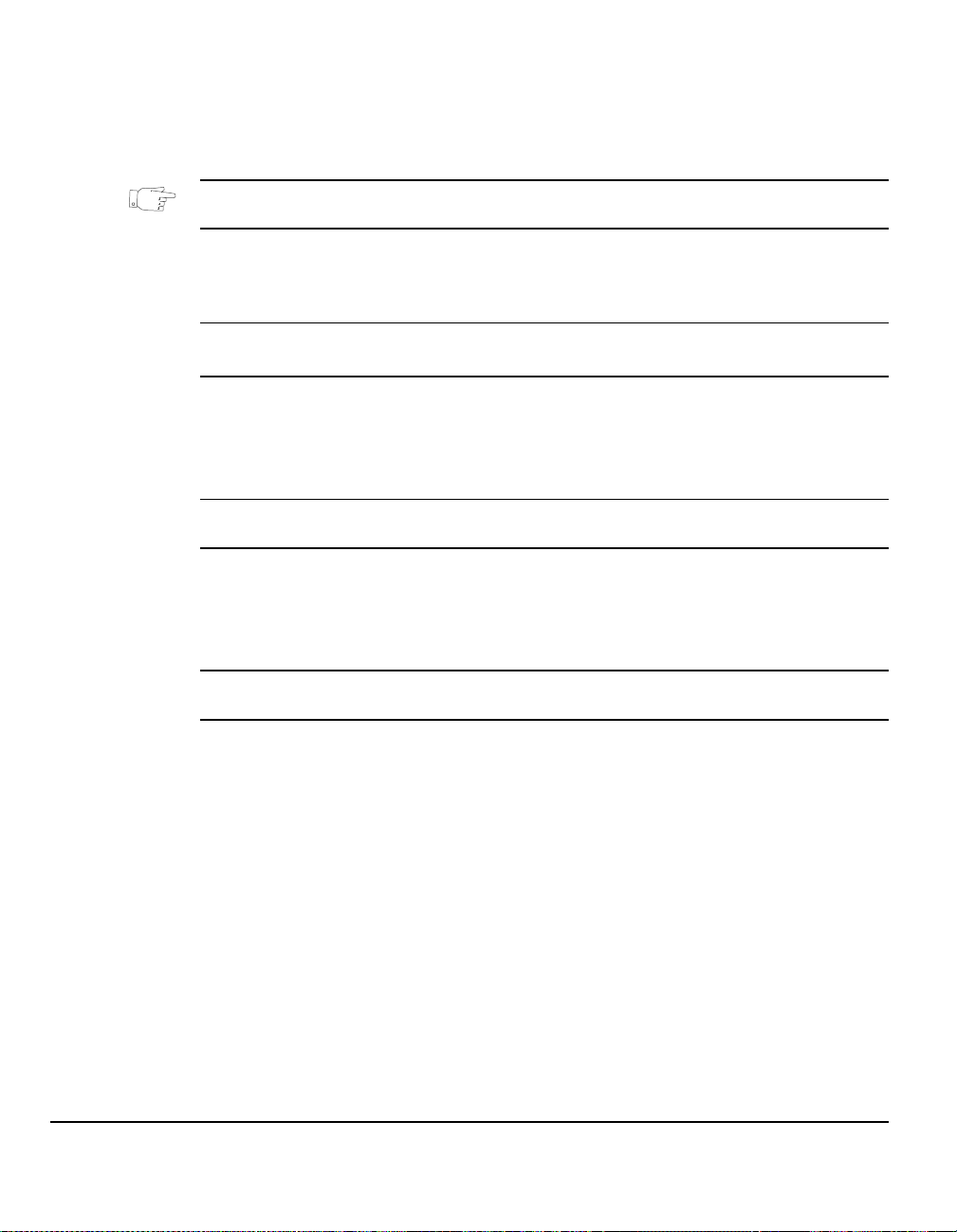
Suggerimenti
I suggerimenti sono finalizzati ad assistere l’utente nell’esecuzione di una
determinata operazione. Ad esempio:
BENVENUTI
SUGGERIMENTO: questa opzione permette di risparmiare toner per la stampa di
immagini con sfondo scuro e testo bianco.
Nota sulle specifiche
Contiene specifiche più dettagliate sul dispositivo. Ad esempio:
! Il vassoio 2 ha una capacità di 520 fogli da 80 g/m
A5 SEF a A3 SEF.
2
. La gamma dei formati va da
Attenzione
I messaggi di Attenzione indic ano pos sibi li danni meccanici che una determinata
operazione potrebbe provocare. Ad esempio:
ATTENZIONE: l’uso di comandi, regolazioni e procedure non incluse in
questa guida può comportare l’esposizione a emissioni laser nocive.
Avvertenza
I messaggi di Avvertenza all er tano l’ute nte ci r ca la possi bi li tà di infortuni.
Ad esempio:
AVVERTENZA: la macchina deve essere collegata a un circuito con messa
aterra.
Risorse supplementari
Per informazioni più dettagliate su qualsiasi funzione del CopyCentre/WorkCentre
Pro, consultare il CD Training e informazioni (CD2), parte del kit di CD fornito con
CopyCentre/WorkCentre Pro.
Il CD-ROM Training e informazioni è diretto a tutti gli utenti, compresi gli
amministratori del sistema, e contiene informazioni dettagliate sul nuovo prodotto,
con procedure interattive ed esercitazioni. Per essere sicuri di ottenere il massimo
da CopyCentre/WorkCentre Pro, si consiglia di rendere disponibile in rete il
programma, in modo che tutti gli utenti possano accedervi.
PAGINA 1-4 XEROX COPYCENTRE C65/C75/C90 WORKCENTRE PRO 65/75/90 - GUIDA DI RIFERIMENTO RAPIDO
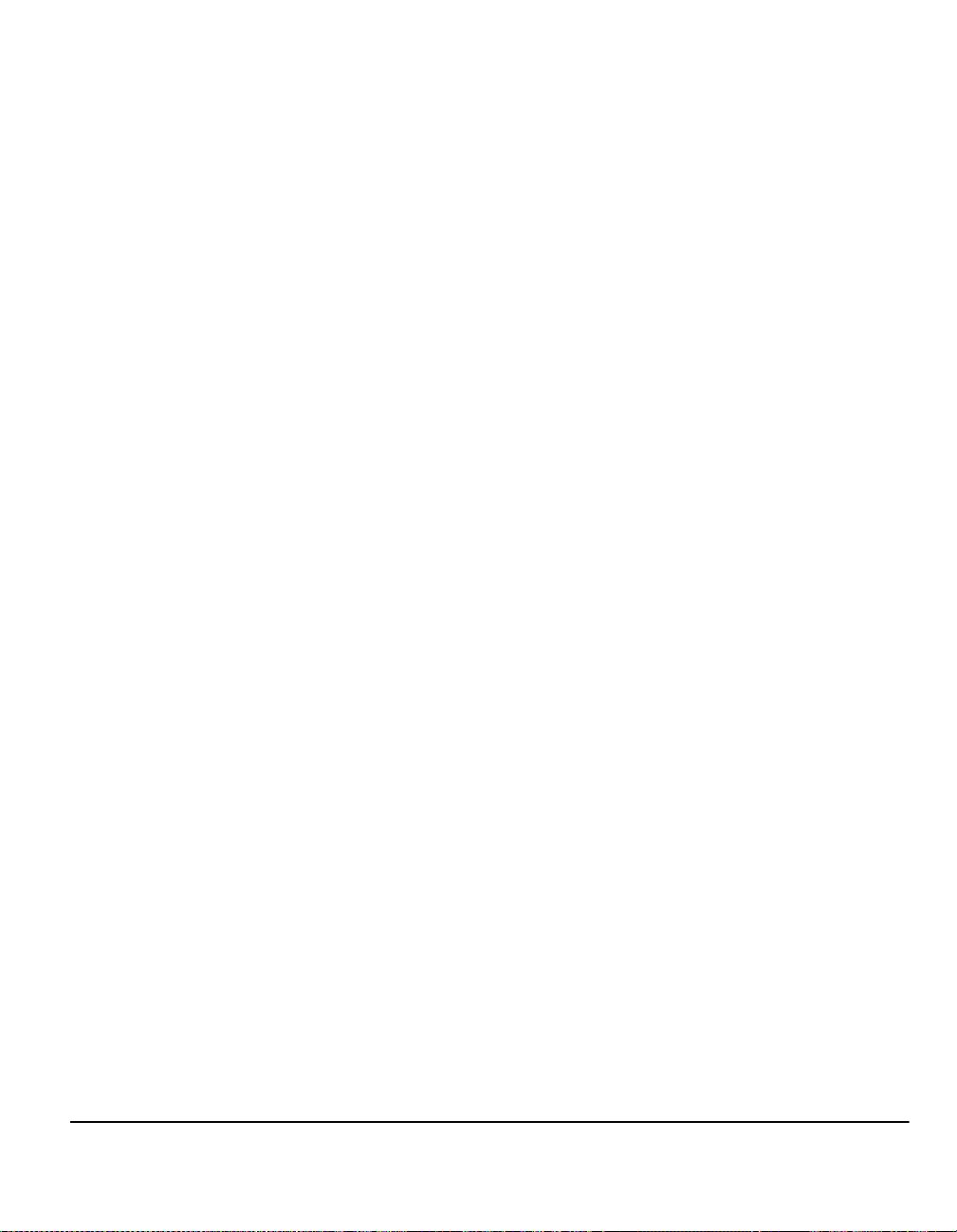
PANORAMICA DELLE FUNZIONI DELLA MACCHINA...
Grazie alle potenti funzioni del CopyCentre/WorkCentre Pro è possibile:
Generare molte stampe da una sola scansione
Per le operazioni di copiatura, CopyCentre/WorkCentre Pro può scansire il
documento una sola volta, indipendentemente dal numero di copie richiesto.
Questo riduce il rischio di inceppamenti e di usura degli originali.
Eseguire più operazioni simultaneamente
CopyCentre/WorkCentre Pro è in grado di eseguire diverse operazioni
simultaneamente. È possibile eseguire la scansione e aggiungere un lavoro alla
coda dei lavori anche durante la stampa di un altro lavoro.
Creare copie che sembrano originali
CopyCentre/WorkCentre Pro permette di riprodurre immagini di alta qualità, quali
fotografie e testo, oppure di generare documenti che contengono entrambi. Per
vedere la differenza è sufficiente confrontare le stampe di CopyCentre/WorkCentre
Pro e le stampe ottenute da altre macchine.
Personalizzare le dimensioni e la posizione delle immagini
L'aspetto dell'immagine può essere modificato nei modi seguenti:
- spostare l'immagine per creare il margine di rilegatura
- ridurre, ingrandire o centrare automaticamente le immagini
- stampare su un'unica pagina più immagini ridotte dell'immagine originale
BENVENUTI
Utilizzare le funzioni digitali per semplificare il processo
lavorativo
La funzione Lavoro composto permette di suddividere il lavoro in diversi segmenti
a cui applicare impostazioni diverse. Questo permette di:
- combinare in un unico lavoro originali copiati usando la lastra di esposizione e
l'alimentatore automat ic o
- creare un unico lavoro usando funzioni di programmazione diverse per ogni
originale
- alimentare nell'alimentatore automatico più del numero massimo di originali
mantenendo la stessa programmazione
- inserire inserti a rubrica nel lavoro fascicolato
La funzione Trasparenti permette di generare trasparenti separati da un divisore in
una sola operazione.
XEROX COPYCENTRE C65/C75/C90 WORKCENTRE PRO 65/75/90 - GUIDA DI RIFERIMENTO RAPIDO PAGINA 1-5
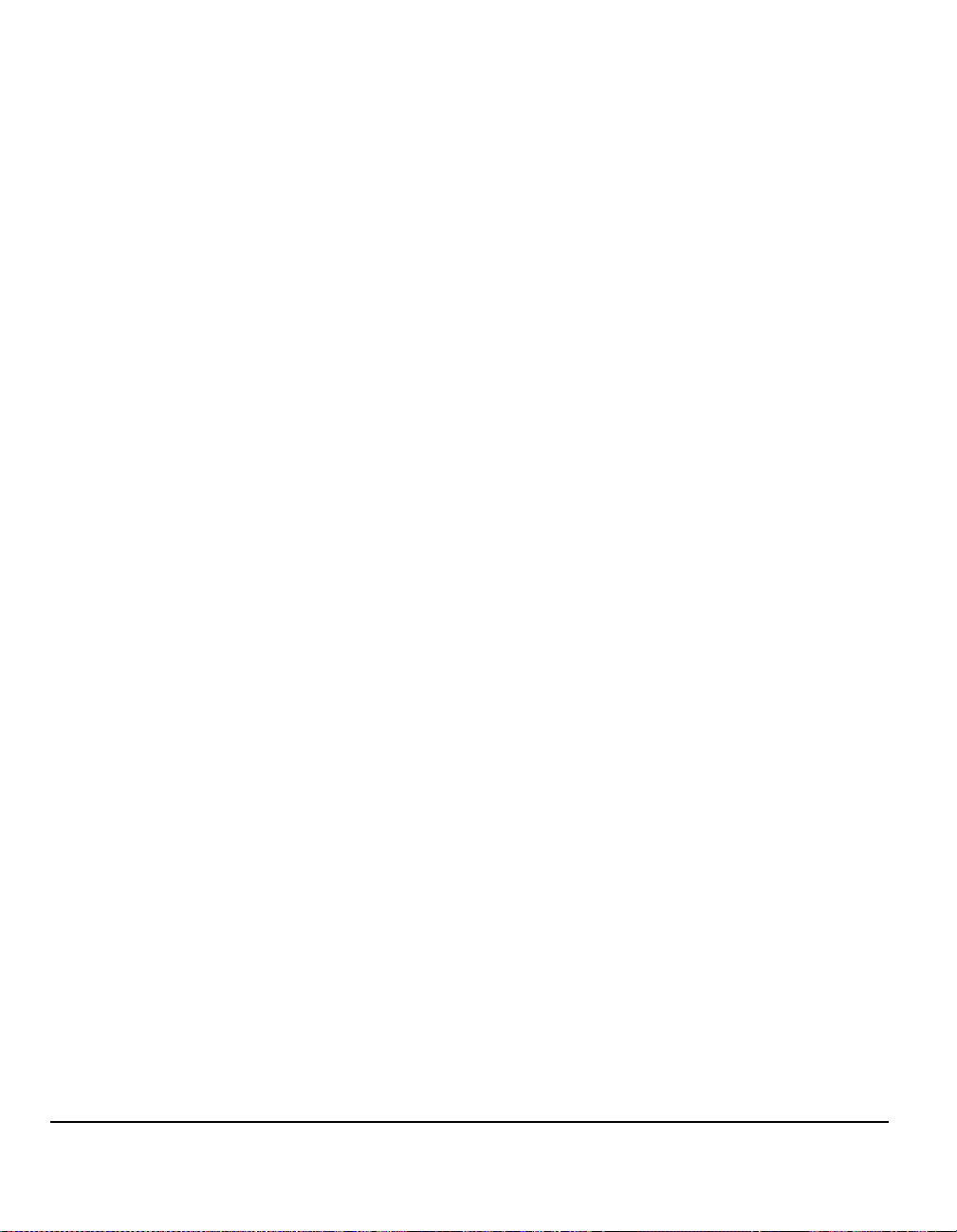
La funzione Creazione libretto organizza nella corretta sequenza e riduce o
ingrandisce automaticamente le immagini in modo che, una volta piegati, i fogli
diano origine ad un libretto.
La funzione Copertine aggiunge automaticamente le copertine ai documenti.
BENVENUTI
La funzione Originali misti permette di copiare simultaneamente originali di
formato misto. Le copie possono essere tutte riprodotte nello stesso formato oppure
nel formato dell'originale.
Rispettare l'ambiente
Questo prodotto è conforme a una serie di standard internazionali per la tutela
dell'ambiente ed è compatibile con quasi tutti i tipi di carta riciclata.
Scansire i documenti per creare file elettronici (funzione
opzionale)
Questa funzione opzionale permette di creare dagli originali dei file elettronici che,
a loro volta, possono essere:
- archiviati sul server
- inviati alla propria workstation tramite la rete
- d istr i buiti vi a e-m ail
- salvati automaticamente in un'applicazione di gestione dei documenti
- dopo aver convertito il documento cartaceo in documento digitale, è possibile
modificare, gestire, condividere e distribuire il documento in formato
elettronico utilizzando una vasta gamma di applicazioni software.
Trasmettere i documenti via fax (Server fax di rete) (opzionale)
La funzione opzionale Fax permette di sottoporre a scansione i documenti e di
inviarli a qualsiasi tipo di fax collegato alla rete telefonica. Le immagini vengono
inviate dal dispositivo al server fax di terzi che le trasmette al numero fax del
destinatario richiesto.
La funzione opzionale Internet fax permette di sottoporre a scansione e inviare i
documenti a un fax tramite l'intranet o Internet.
PAGINA 1-6 XEROX COPYCENTRE C65/C75/C90 WORKCENTRE PRO 65/75/90 - GUIDA DI RIFERIMENTO RAPIDO
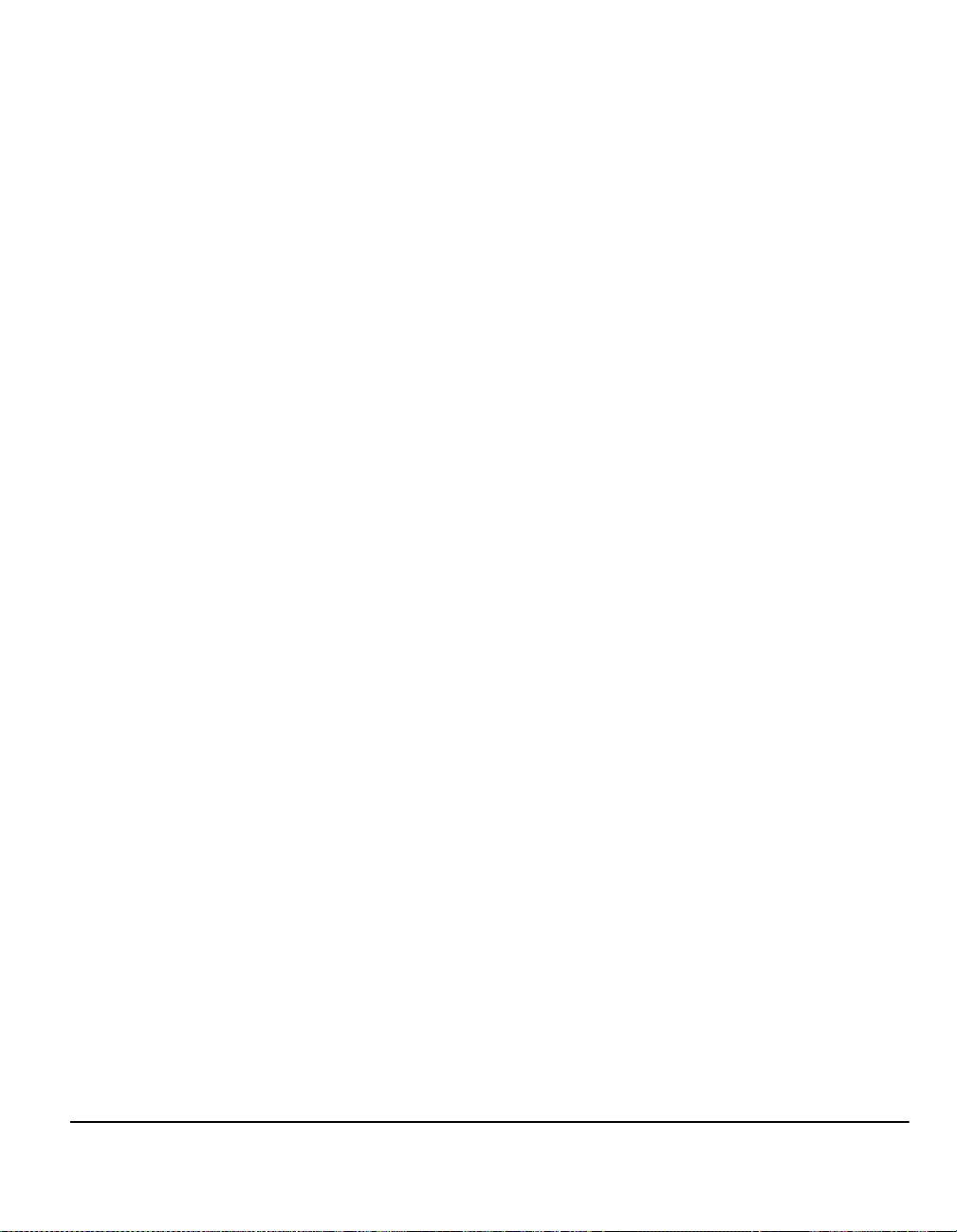
Opzioni di finitura
In CopyCentre/WorkCentre Pro possono essere disponibili le quattro opzioni di
finitura seguenti:
- Vassoio a sfalsamento (OCT)
Il vassoio a sfalsamento è un vassoio di uscita fisso. Le copie vengono
alimentate nel vassoio con il lato stampato rivolto verso l’alto o verso il basso,
fascicolate o meno.
- Stazione di finitura Office
Nella stazione di finitura Office è disponibile una vasta gamma di opzioni di
finitura. Il vassoio superiore può ricevere fino a 250 fogli e viene utilizzato
quando non sono vengono selezionate opzioni di finitura. La stazione di
finitura Office consente di fascicolare, impilare e pinzare le copie e può
ricevere fino a 2000 fogli. Le copie possono essere finite con la pinzatura
singola o doppia. In un fascicolo è possibile pinzare fino a 50 fogli di formato
compreso tra 182 x 259 mm a 305 x 457 mm. Tuttavia se si aggiungono
copertine, inserti o carta pesante, tale numero verrà ridotto.
- Stazione di finitura Advanced Office
Nella stazione di finitura Advanced Office è disponibile una vasta gamma di
opzioni di finitura. Il vassoio superiore può ricevere fino a 250 fogli e viene
utilizzato quando non sono vengono selezionate opzioni di finitura. La
stazione di finitura Advanced Office consente di fascicolare, impilare e
pinzare le copie e può ricevere fino a 2000 fogli. Le copie possono essere
finite con la pinzatura singola o doppia. In un fascicolo è possibile pinzare
fino a 100 fogli di formato compreso tra 182 x 259 mm a 305 x 457 mm.
Tuttavia se si aggiungono copertine, inserti o carta pesante, tale numero
verrà ridotto.
- Stazione di finitura Professional
Nella stazione di finitura Professional è disponibile una vasta gamma di
opzioni di finitura. Il vassoio superiore può ricevere fino a 250 fogli e viene
utilizzato quando non sono vengono selezionate opzioni di finitura. La
stazione di finitura Professional consente di fascicolare, impilare, pinzare e
piegare le copie e può ricevere fino a 2000 fogli. Il vassoio principale può
ricevere fino a 2000 fogli. Inoltre le opzioni Stazione finitura libretto e
Piegatura tripla consentono di eseguire una finitura professionale sui
documenti. Le copie possono essere finite con la pinzatura singola o doppia.
È inoltre possibile eseguire la pinzatura centrale in fascicoli con un numero
di pagine compreso tra 2 e 15. In un fascicolo è possibile pinzare fino
a 100 fogli di formato compreso tra 182 x 259 mm a 305 x 457 mm. Tuttavia
se si aggiungono copertine, inserti o carta pesante, tale numero verrà ridotto.
L’opzione Stazione di finitura libretto consente di ordinare e di eseguire la
pinzatura centrale di libretti con un numero di pagine compreso tra 8 e 60,
mentre l’opzione Piegatura tripla consente di piegare fogli singoli con
configurazione a C o a Z.
BENVENUTI
XEROX COPYCENTRE C65/C75/C90 WORKCENTRE PRO 65/75/90 - GUIDA DI RIFERIMENTO RAPIDO PAGINA 1-7
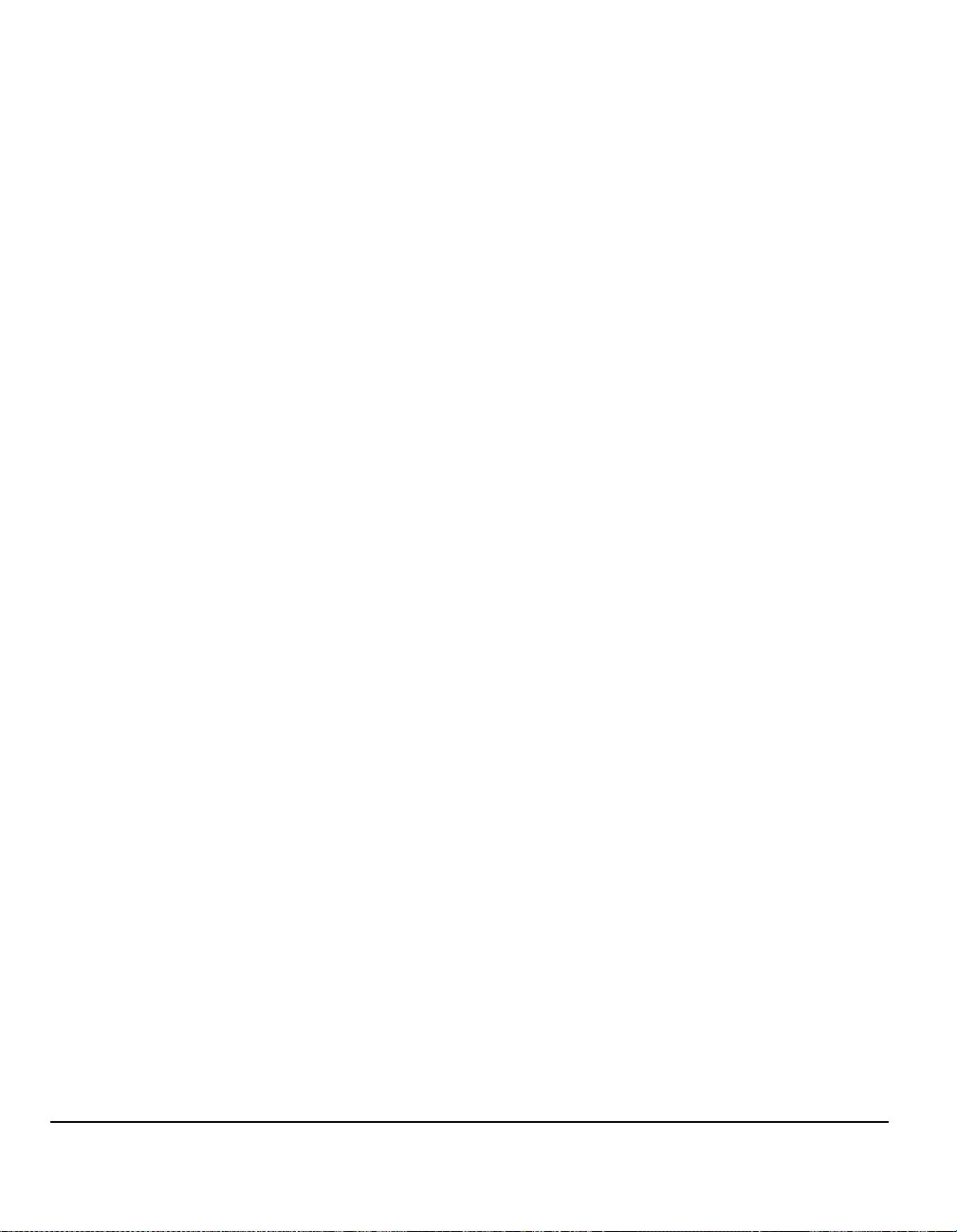
PANORAMICA DELLE FUNZIONI SULLA WORKSTATION...
Se CopyCentr e/WorkCen tre Pro è coll egato in rete, è possibile utilizzare le funzioni
descritte di seguito. Per collegare il dispositivo in rete, rivolgersi all'amministratore
BENVENUTI
del sistema.
Driver di stampa di CentreWare
Il driver di stampa rende disponibili direttamente sul desktop le seguenti funzioni di
CopyCentre/WorkCentre Pro:
• stampa solo fronte o fronte/retro
• creazione di fascicoli pinzati (se è presente una stazione di finitura)
• risoluzione fino a 1800 x 1800 dpi
• aggiunta di filigrane standard o personalizzate
• stampa protetta (i documenti riservati vengono stampati solo quando l'utente
si trova presso la macchina)
Strumenti di CentreWare
Il software CentreWare contiene vari strumenti opzionali di gestione per gli utenti e
di scansione di rete.
Servizi Internet CentreWare
Ogni CopyCentre/WorkCentre Pro è dotato di una home page web integrata tramite
la quale è possibile inviare i lavori in formato di stampa CopyCentre/WorkCentre
Pro via Internet. A questa funzione si accede tramite i Servizi Internet.
PAGINA 1-8 XEROX COPYCENTRE C65/C75/C90 WORKCENTRE PRO 65/75/90 - GUIDA DI RIFERIMENTO RAPIDO
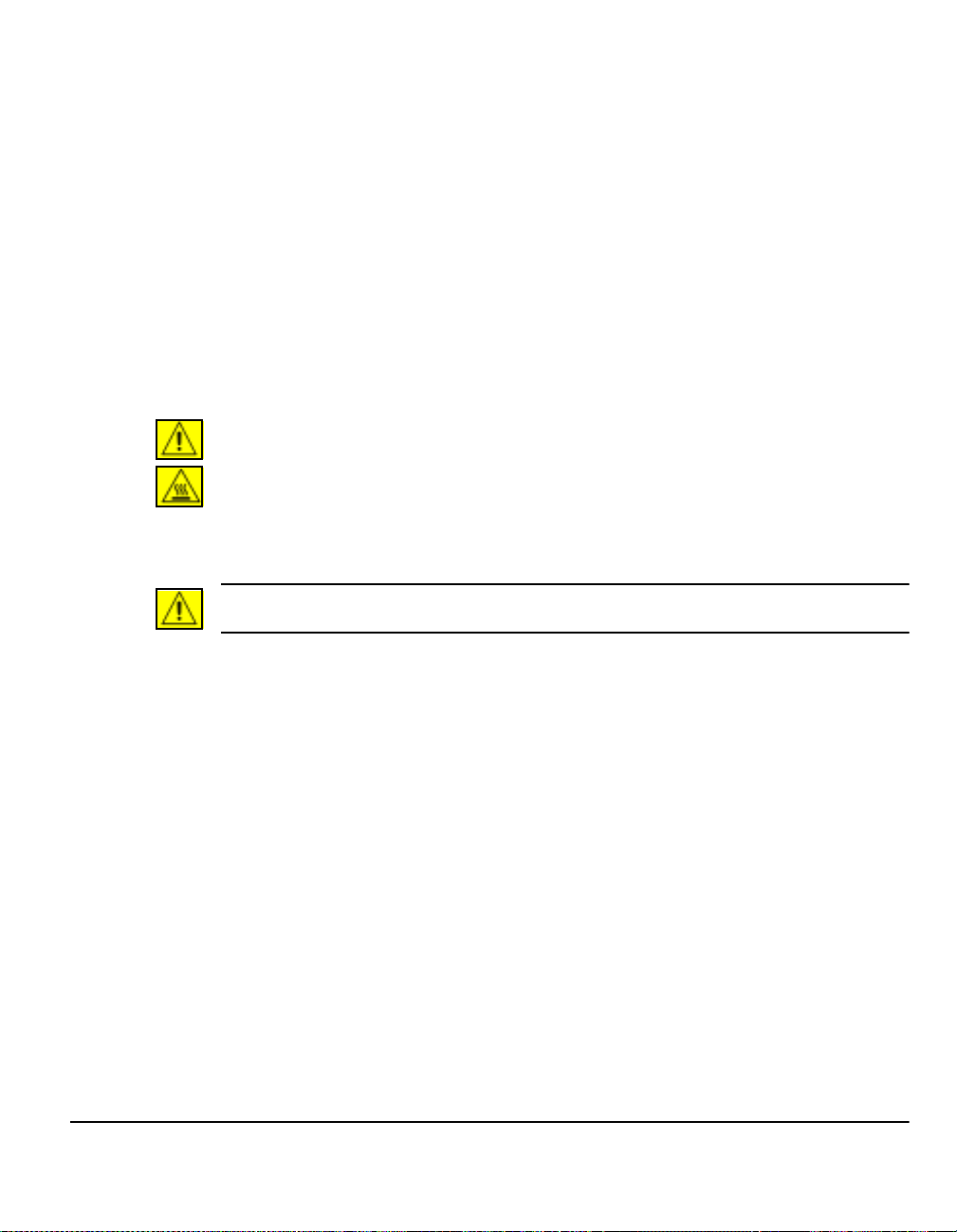
SICUREZZA...
Introduzione
Il prodotto e i materiali di consumo Xerox sono stati progettati e collaudati in base a
rigorose normative di sicurezza che prevedono tra l’altro l’approvazione da parte di
organismi speciali e il rispetto delle norme ambientali vigenti. Leggere attentamente
le istruzioni riportate nel presente capitolo prima di utilizzare il prodotto e consultarle
ogni volta che è necessario, per garantire un uso sicuro e ininterrotto della
macchina.
I collaudi di sicurezza e i test relativi alle prestazioni del prodotto sono stati
effettuati utilizzando unicamente materiali Xerox.
Attenersi alle raccomandazioni e istruzioni riportate sul prodotto o fornite a corredo
dello stesso.
Questo simbolo di AVVERTENZA allerta l'utente circa la possibilità di lesioni alla
persona.
Questo simbolo di AVVERTENZA allerta l’utente circa la presenza di superfici
calde.
Note sulla sicurezza
AVVERTENZA: il prodotto deve essere collegato a un circuito di messa a
terra.
BENVENUTI
Il prodotto è dotato di un connettore a tre cavi, provvisto di un perno di messa a
terra. Tale connettore può essere inserito unicamente in una presa di corrente
dotata di messa a terra. Si tratta di una misura di sicurezza. Se non è possibile
inserire il connettore nella presa di corrente, rivolgersi a un elettricista per sostituire
la presa, al fine di evitare il rischio di scosse elettriche. Non utilizzare un adattatore
a spina con messa a terra per collegare la macchina a una presa elettrica sprovvista
di messa a terra.
Il prodotto deve essere alimentato dal tipo di corrente indicato sull’apposita
etichetta. Se non si conosce il tipo di corrente disponibile, rivolgersi all’ente
erogatore dell’energia elettrica.
Il dispositivo di disattivazione di questa macchina è il cavo di alimentazione.
Per sospendere l’alimentazione di corrente alla macchina, scollegare il cavo di
alimentazione dalla presa di corrente.
XEROX COPYCENTRE C65/C75/C90 WORKCENTRE PRO 65/75/90 - GUIDA DI RIFERIMENTO RAPIDO PAGINA 1-9
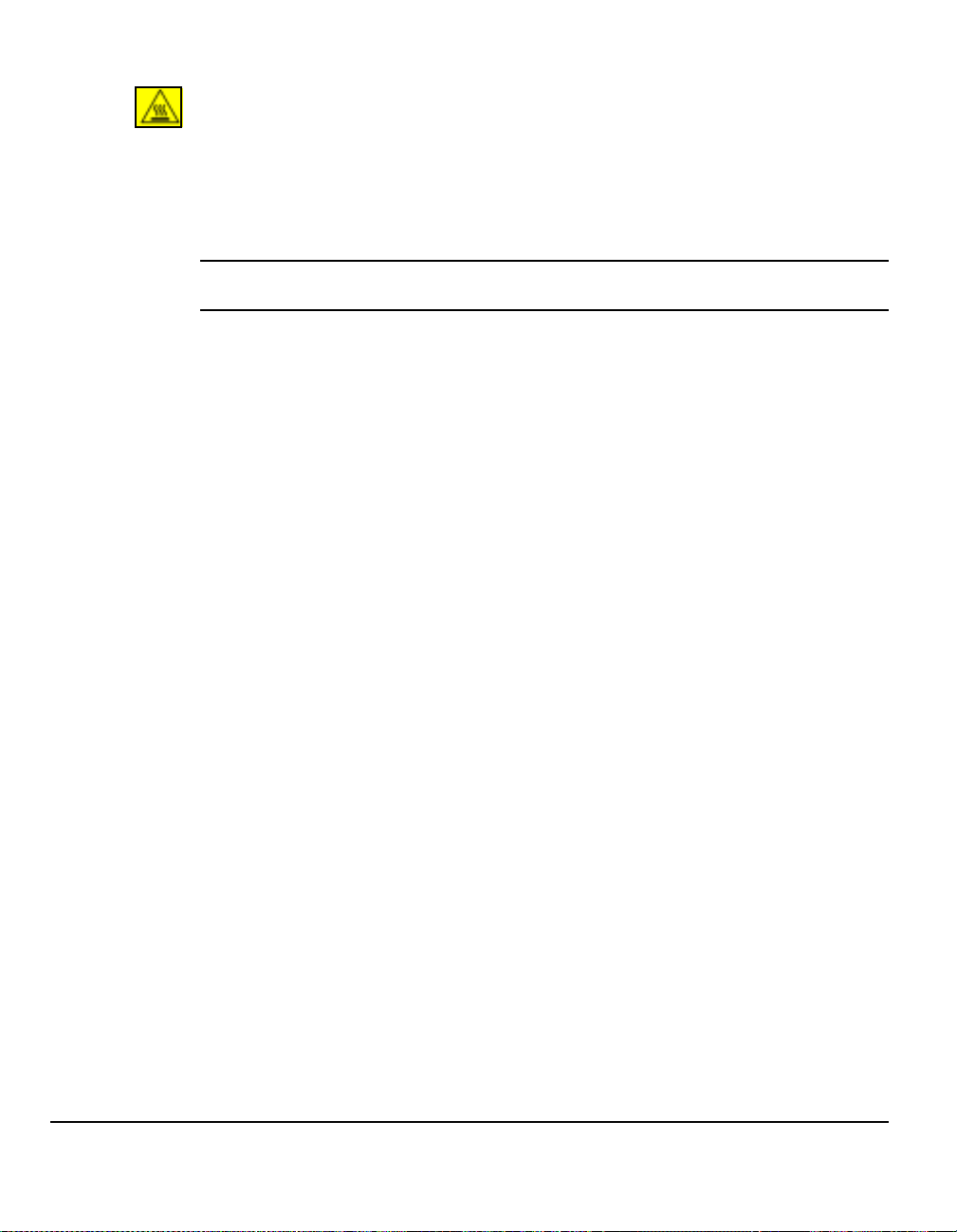
Non avvicinare le mani al fonditore, collocato immediatamente al di sotto dell’area
di uscita, per evitare il rischio di ustioni.
Non utilizzare prodotti di pulizia a aria compressa per la macchina. Questi prodotti
contengono talvolta materiali esplosivi e sono sconsigliati per l’uso con
BENVENUTI
apparecchiature elettriche, in quanto possono causare incendi o esplosioni.
Sicurezza laser
ATTENZIONE: l’uso di comandi, regolazioni e procedure non incluse in
questo manuale può comportare l’esposizione a emissioni laser nocive.
Per quanto riguarda specificamente la sicurezza laser, il prodotto è conforme alle
norme di sicurezza laser emanate da enti governativi, nazionali e internazionali per
i prodotti laser di Classe I. Il sistema non emette radiazioni nocive perché il raggio
laser è totalmente schermato durante tutte le attività di utilizzo e manutenzione della
macchina.
Standard di sicurezza
Questo prodotto Xerox è stato certificato da Underwriters Laboratories
Incorporated. Standard IEC60950 (EN60950) emendamenti A1, A2, A3 e A4.
PAGINA 1-10 XEROX COPYCENTRE C65/C75/C90 WORKCENTRE PRO 65/75/90 - GUIDA DI RIFERIMENTO RAPIDO
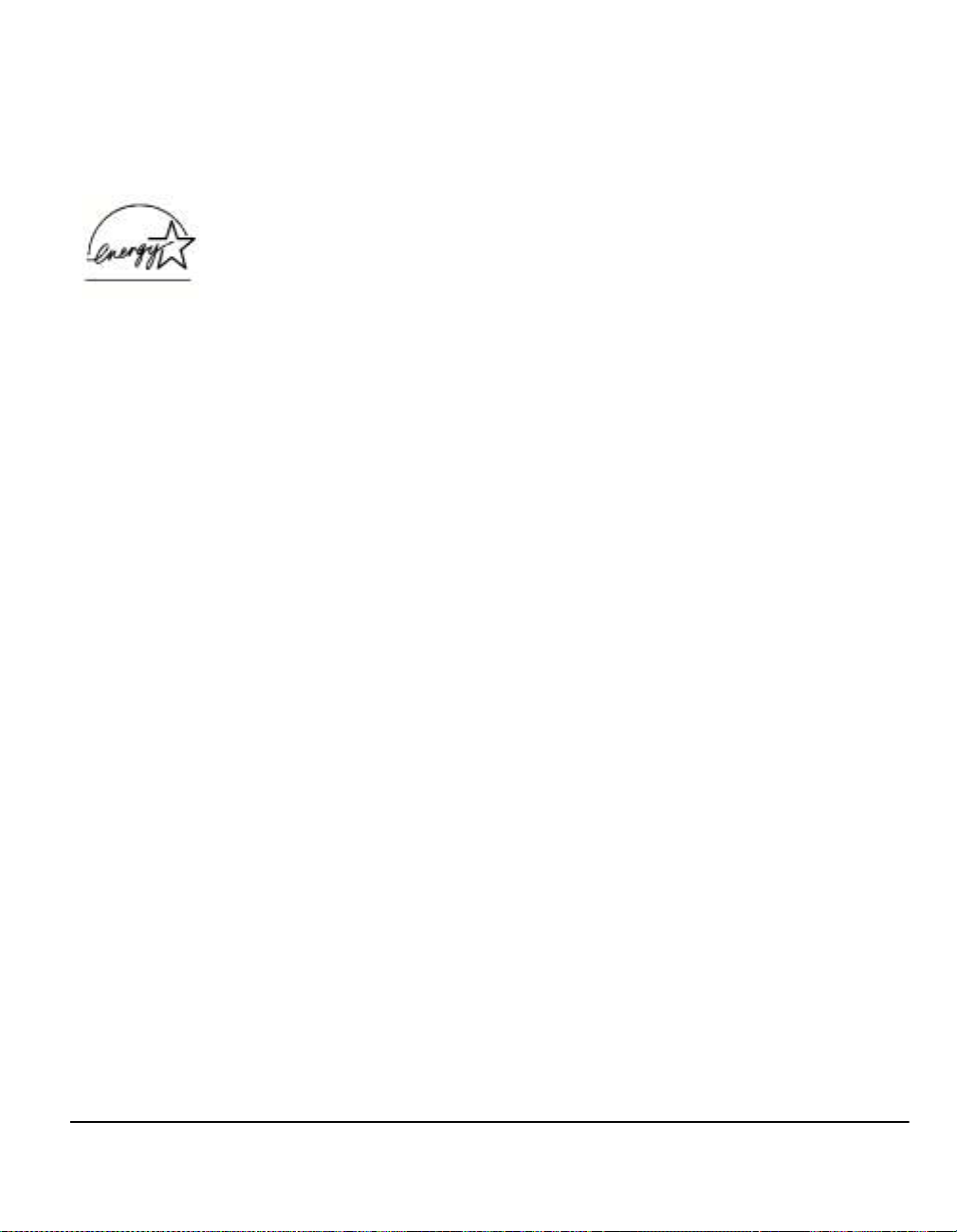
CONFORMITÀ AMBIENTALE...
Energy Star
Xerox Corporation ha progettato i propri prodotti in conformità alle direttive del
programma ENERGY STAR, a cura dell’ente per la salvaguardia dell’ambiente. In
qualità di partner di ENERGY STAR, Xerox ha fatto in modo che i propri prodotti
siano conformi alle direttive ENERGY STAR relative all’efficienza energetica.
L'impostazione di fabbrica del timer potenza ridotta dopo l'ultima copia/stampa di
CopyCentre/WorkCentre Pro 32/40 è di 15 minuti. Il timer per il passaggio dalla
modalità potenza ridotta a economizzatore è impostato su 60 minuti dopo l'ultima
copia/stampa. Per una descrizione più dettagliata di queste modalità e istruzioni su
come cambiare l'impostazione dei timer, consultare la sezione dedicata alla
modalità di risparmio energetico, nel tutorial sull’amministrazione del sistema, del
CD Training e informazioni (CD2).
BENVENUTI
XEROX COPYCENTRE C65/C75/C90 WORKCENTRE PRO 65/75/90 - GUIDA DI RIFERIMENTO RAPIDO PAGINA 1-11
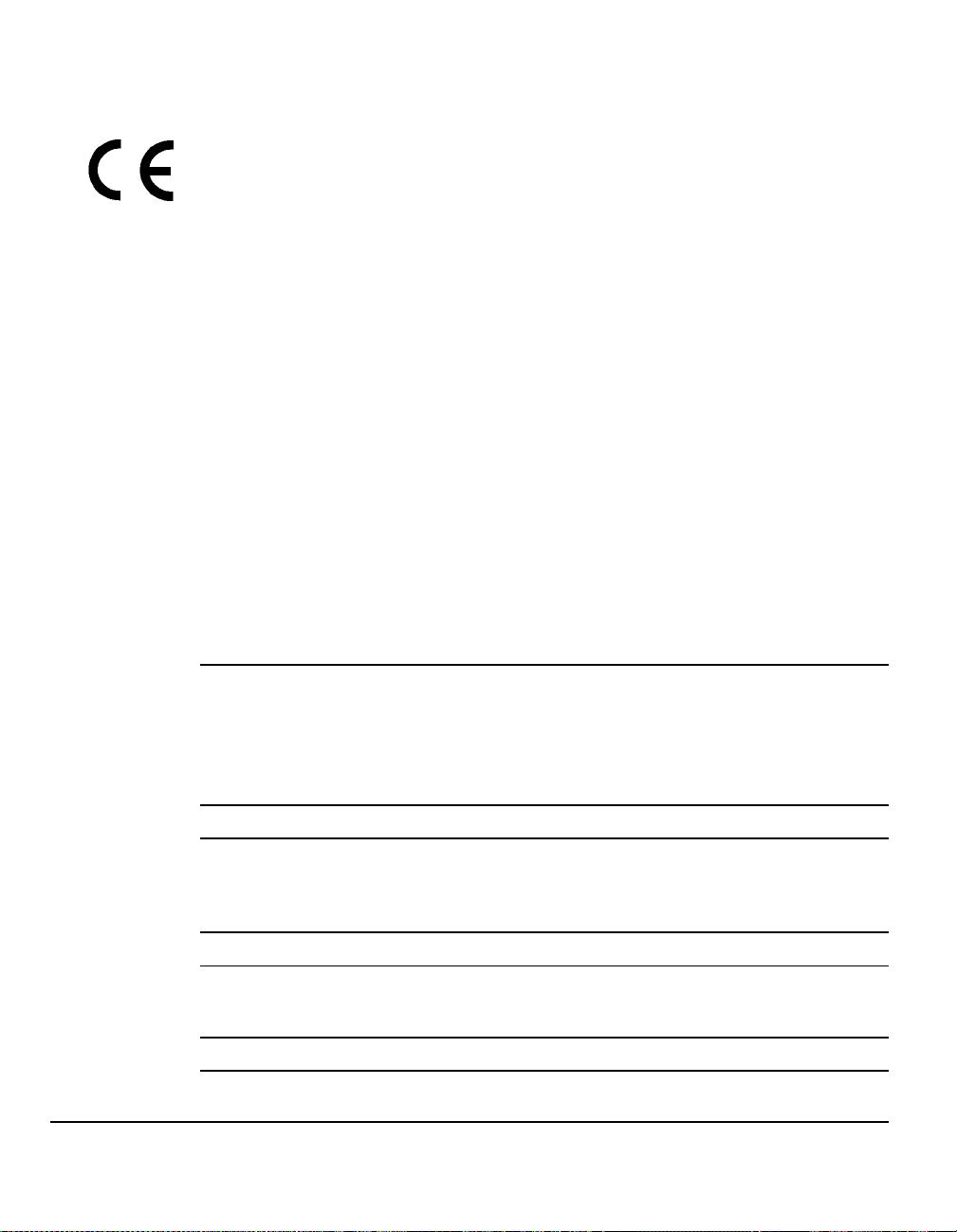
INFORMAZIONI LEGALI...
Il marchio CE riportato sul prodotto rappresenta la dichiarazione di conformità
Xerox alle seguenti direttive applicative dell’Unione Europea riferite alle date
BENVENUTI
indicate.
1° gennaio
1995:
1° gennaio
1996:
9 marzo
1999:
Direttiva del Consiglio 73/23/CEE emendata dalla Diret tiva del Consiglio 93/68/CEE,
sulla convergenza delle leggi degli Stati Membri sulle apparecchiature a basso
voltaggio.
Direttiva del Consiglio 89/336/CEE sulla convergenza delle leggi degli Stati Membri
sulla compatibilità elettromagnetica.
Direttiva del Consiglio 99/5/CE relativa alle apparecchiature radio e per le
telecomunicazioni e il mutuo riconoscimento della loro conformità.
Al rappresentante Xerox Limited è possibile richiedere un documento completo,
contenente la definizione delle direttive rilevanti e le norme di riferimento; oppure è
possibile contattare:
Environment, Health and Safety
The Document Company Xerox
Bessemer Road
Welwyn Garden City
Herts
AL7 1HE
Gran Bretagna
Tel. +44 (0) 1707 353434
A VVERTENZA: questo sistema è stato realizzato e collaudato in conformità a
rigide norme di sicurezza relative all’interferenza delle emissioni di radio
frequenza. Qualsiasi alterazione non autorizzata del prodotto, incluso
l’aggiunta di nuove funzioni o il collegamento di apparecchiature esterne
può invalidare la certificazione. Per ottenere un elenco degli accessori
approvati, rivolgersi al rappresentate Xerox locale.
A V VERT ENZA: per conse ntire il funz ionamento d i questa apparecchia tura in
prossimità di apparecchiature industriali, scientifiche o mediche (ISM), è
necessario limitare le radiazioni emanate da tali apparecchiature o prendere
misure speciali appropriate.
AVVERTENZA: questo è un prodotto di classe A in ambiente domestico.
Questo prodotto può causare interferenze radio che l'utente deve
provvedere ad eliminare con provvedimenti adeguati.
A VVERTENZA: per mantenere la conformità con la direttiva 89/336/CEE sulla
PAGINA 1-12 XEROX COPYCENTRE C65/C75/C90 WORKCENTRE PRO 65/75/90 - GUIDA DI RIFERIMENTO RAPIDO
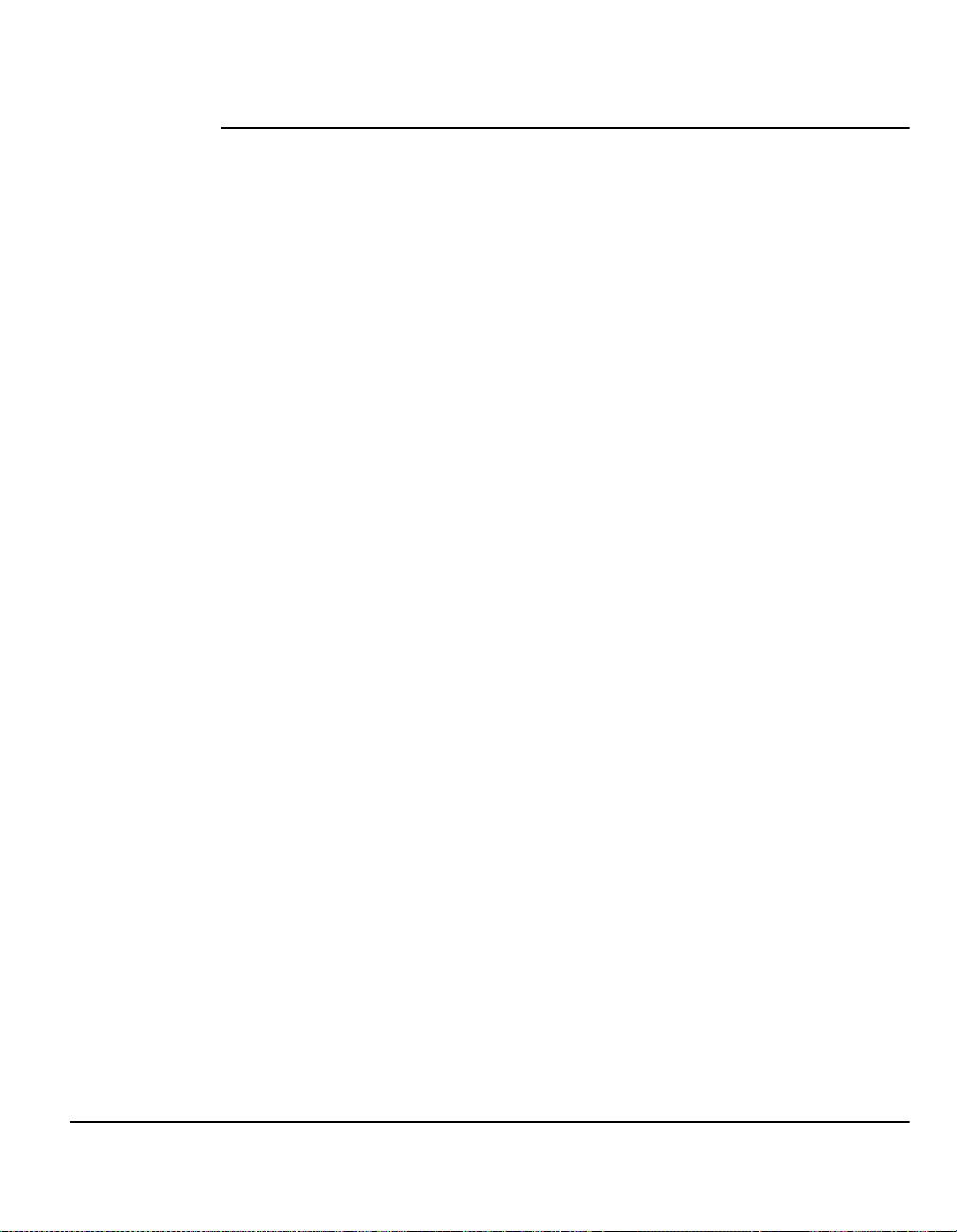
compatibilità elettromagnetica, i cavi utilizzati con questa apparecchiatura
devono essere di tipo schermato.
BENVENUTI
XEROX COPYCENTRE C65/C75/C90 WORKCENTRE PRO 65/75/90 - GUIDA DI RIFERIMENTO RAPIDO PAGINA 1-13

BENVENUTI
PAGINA 1-14 XEROX COPYCENTRE C65/C75/C90 WORKCENTRE PRO 65/75/90 - GUIDA DI RIFERIMENTO RAPIDO
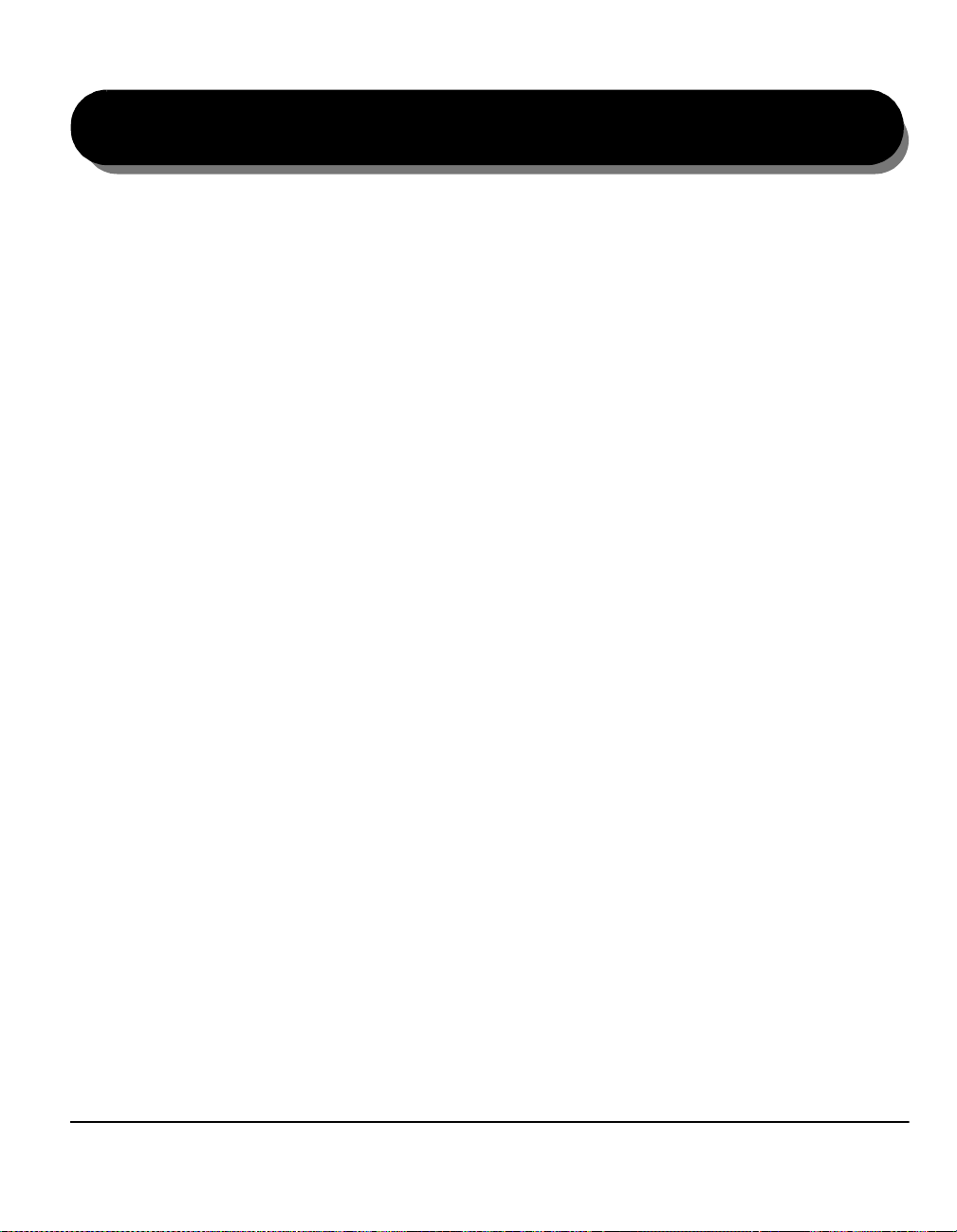
2AVVIO RAPIDO
!Panoramica della macchina.........................2-2
!Panoramica del pannello comandi...............2-3
!Accensione e spegnimento..........................2-4
!Caricamento della carta... ............................2-5
!Esecuzione delle copie................................2-6
!Invio di un fax.......... .....................................2-7
!Invio di un Intern e t fa x.. .. ..............................2-8
!Scansione di u n do cu m e nt o .. ..... .. ................2-9
!Invio di un messaggio e-mail... ..................2-10
!Stampa da PC............................................2-11
!Stampa con Servizi Internet.......................2-12
!Login/Logout.............................................. 2-13
!Informazioni supplementari........................2-14
XEROX COPYCENTRE C65/C75/C90 WORKCENTRE PRO 65/75/90 - GUIDA DI RIFERIMENTO RAPIDO PAGINA 2-1

PANORAMICA DELLA MACCHINA...
AVVIO RAPIDO
Pannello
comandi
Schermo
sensibile
Vassoio
bypass
(può essere
chiuso quando
non è in uso)
Alimentatore
automatico
Lastra di esposizione
(sotto l'alimentatore automatico)
Vassoi di
uscita
Alimentatore
ad alta
capacità
NOTA: questa fotografia rappresenta un WorkCentre Pro 90 con configurazione
completa. Le funzioni disponibili dipendono dalla configurazione in uso.
PAGINA 2-2 XEROX COPYCENTRE C65/C75/C90 WORKCENTRE PRO 65/75/90 - GUIDA DI RIFERIMENTO RAPIDO
Vassoi carta
Stazione di
finitura
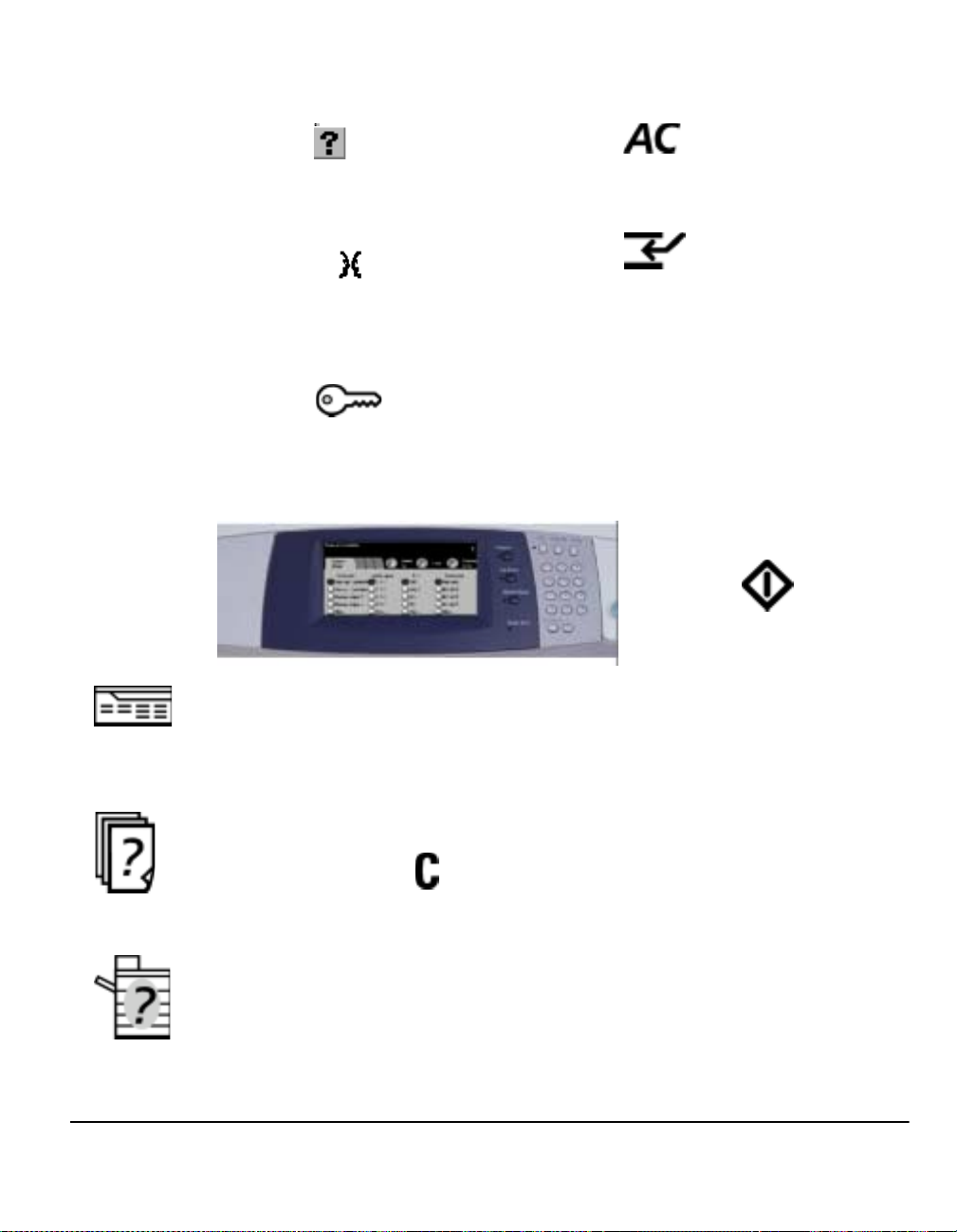
PANORAMICA DEL PANNELLO COMANDI...
Fornisce accesso a informazioni
Schermo sensibile
Visualizza e permet te di
selezionare le funzioni di
programmazione,
comprese le procedure
di eliminazione degli
errori e informazioni
generali sul sistema.
supplementari.
Visualizza il testo in una delle altre
lingue disponibili.
Fornisce ac cesso a Strumenti,
utilizzato per modificare i valori di
default del dispositivo.
Funzioni
Visualizza le funzioni lavoro sullo
schermo.
Guida
Lingua
Accesso
Pausa di selezione
Inserisce una pausa nella
selezione di un numero di
telefono durante la
trasmissione di un fax.
Cancella tutto
Riporta tutte le funzioni alle
impostazioni di default.
Interruzione
Sospende temporaneamente il
lavoro in corso per las ciare il posto
a un lavoro più urgente.
Pausa
Sospende temporaneamente il
lavoro in corso.
Avvio
Avvia il lavoro.
Cancelletto
Indica il carattere di
selezione o un numero di
selezione di gruppo.
Permette anche di inserire
la parola di accesso.
AVVIO RAPIDO
Situazione lavori
Visualizza lo stato dei la vori.
Cancella
Cancella i valori numerici o
l'ultima cifra inserita.
Condizione macchina
Visualizza lo stato in cui si trova la
macchina.
XEROX COPYCENTRE C65/C75/C90 WORKCENTRE PRO 65/75/90 - GUIDA DI RIFERIMENTO RAPIDO PAGINA 2-3

ACCENSIONE E SPEGNIMENTO...
Per l’accensione:
1
AVVIO RAPIDO
2
! Premere l'interruttore ON/OFF. La
procedura di accensione completa
richiede meno di 4 minuti. Tenere
l’interruttore premuto per 5 secondi.
Prima che le spie sul pannello
comando lampeggino e che le
schermate appaiano sullo schermo
sensibile possono trascorrere 30
secondi.
NOTA: alcune funzioni della macchina,
come la copiatura, diventano dis po nib il i
prima di altre, ad esempio la stampa.
Per lo spegnimento:
! Tenere premuto per 5 secondi
l'interruttore ON/OFF. Una
schermata di conferma richiede
di selezionare un'opzione di
disinserimento.
Se si seleziona e conferma la selezione Spegnimento rapido, sulla macchina
viene avviata una procedura di disinserimento controllata.
3
NOTA: l'alimentazione viene interrotta dopo circa 30 secondi.
Se la coda dovesse contenere dei lavori, una seconda schermata avverte che, in
caso di spegnimento, i lavori verranno cancellati. Se si conferma, durante la
sequenza di disinserimento i lavori in coda verranno cancellati.
Se si seleziona e c onf er ma la sele zi o ne di Inserire economizz atore , la macchina
entra immediatamente in modalità Potenza ridotta. Se la coda dovesse contenere
dei lavori, viene visualizzata una seconda schermata.
NOTA: in modalità Potenza ridotta, l'interruttore ON/OFF viene disabilitato.
Per riportare la macchina in modalità operativa è sufficiente premere un qualsiasi
pulsante sullo schermo sensibile o sul pannello comandi.
PAGINA 2-4 XEROX COPYCENTRE C65/C75/C90 WORKCENTRE PRO 65/75/90 - GUIDA DI RIFERIMENTO RAPIDO

CARICAMENTO DELLA CARTA...
! Aprire il vassoio carta richiesto.
1
! Caricare la carta. La carta non deve superare la riga di riempimento massimo.
2
3
! Chiudere il vassoio.
NOTA: se si utilizzano i vassoi da 1 a 4, accertarsi che le guide tocchino la pila
dei fogli. In caso contrario, il formato rilevato potrebbe non essere corretto.
! Per riprogrammare il vassoio nel caso in cui il formato, il tipo o il colore della
carta sia cambiato, selezionare [Conferma] OPPURE [Cambia formato] e/o
[Cambia attributi].
NOTA: verificare che il formato, il tipo e il colore siano corretti. Per la carta
standard, le impostazioni dovrebbero essere:
Formato - A4
Tipo - Standard
Colore - Bianco
AVVIO RAPIDO
XEROX COPYCENTRE C65/C75/C90 WORKCENTRE PRO 65/75/90 - GUIDA DI RIFERIMENTO RAPIDO PAGINA 2-5
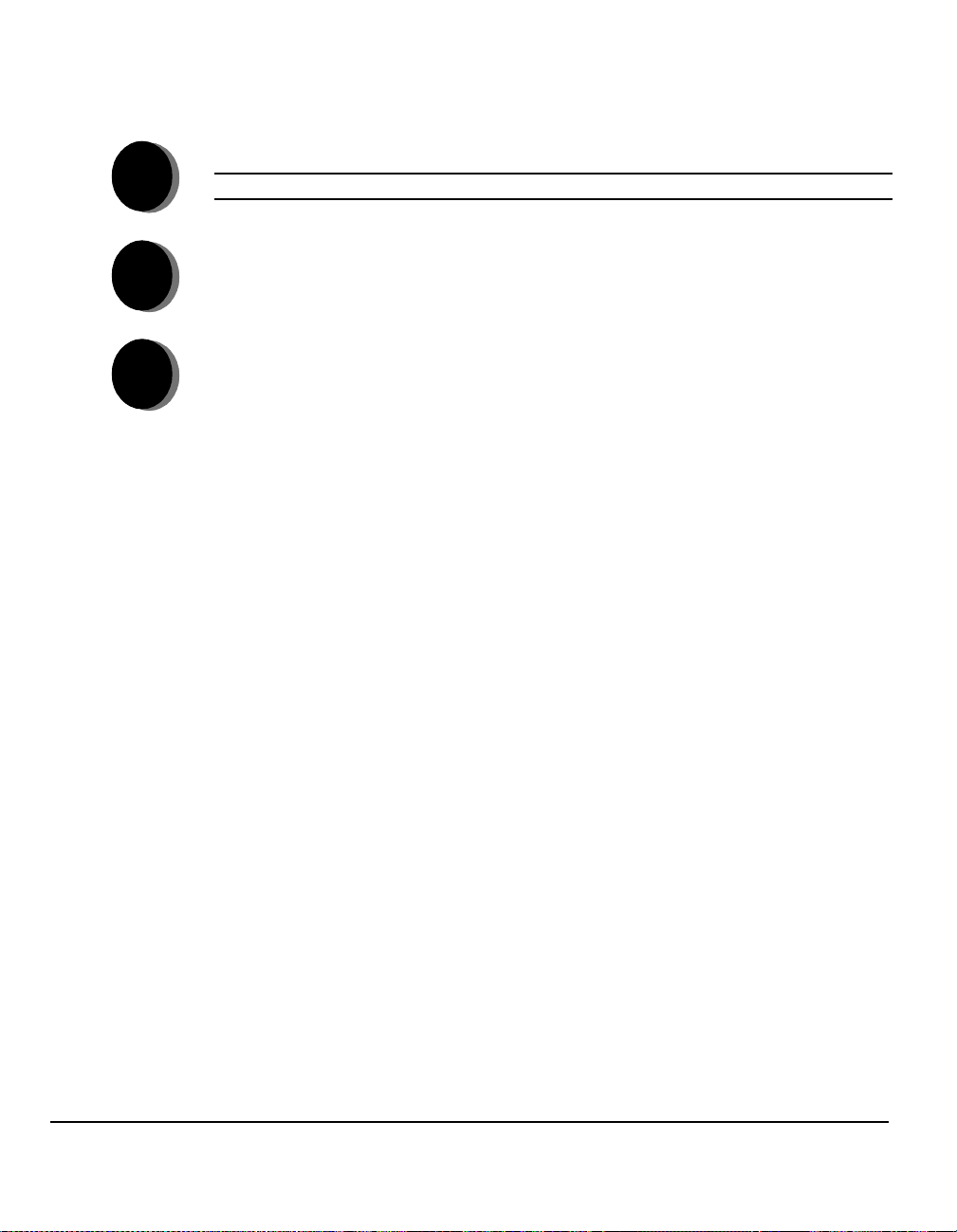
ESECUZIONE DELLE COPIE...
! Caric are gli ori gin ali .
1
NOTA: i documenti vengono scansiti una sola volta.
AVVIO RAPIDO
! Accedere alla scherma t a Copia (se necessario, selezionare il pulsante Funzioni
2
3
sul pannello comandi).
! Selezionare le funzioni richieste sullo schermo sensibile.
! Premere Avvio.
Le funzioni di copiatura sono…
! Registrazioni di qualità copia
! Riduzione/Ingrandimento automatici
! Copia di originali con formati misti
! Aggiunta di divisori in bianco tra i trasparenti
! Disposizione di più immagini su una pagina
! Aggiunta di copertine stampate o in bianco
! Sp ostamento immagine
! Cancellazione di margini e bordi
! Composizione lavoro per applicare programmazioni diverse a documenti di uno
stesso lavoro
! Archiviazione delle impostazioni di programmazione dei lavori frequenti
! Creaz io ne di libre tti
! Annotazione
PAGINA 2-6 XEROX COPYCENTRE C65/C75/C90 WORKCENTRE PRO 65/75/90 - GUIDA DI RIFERIMENTO RAPIDO
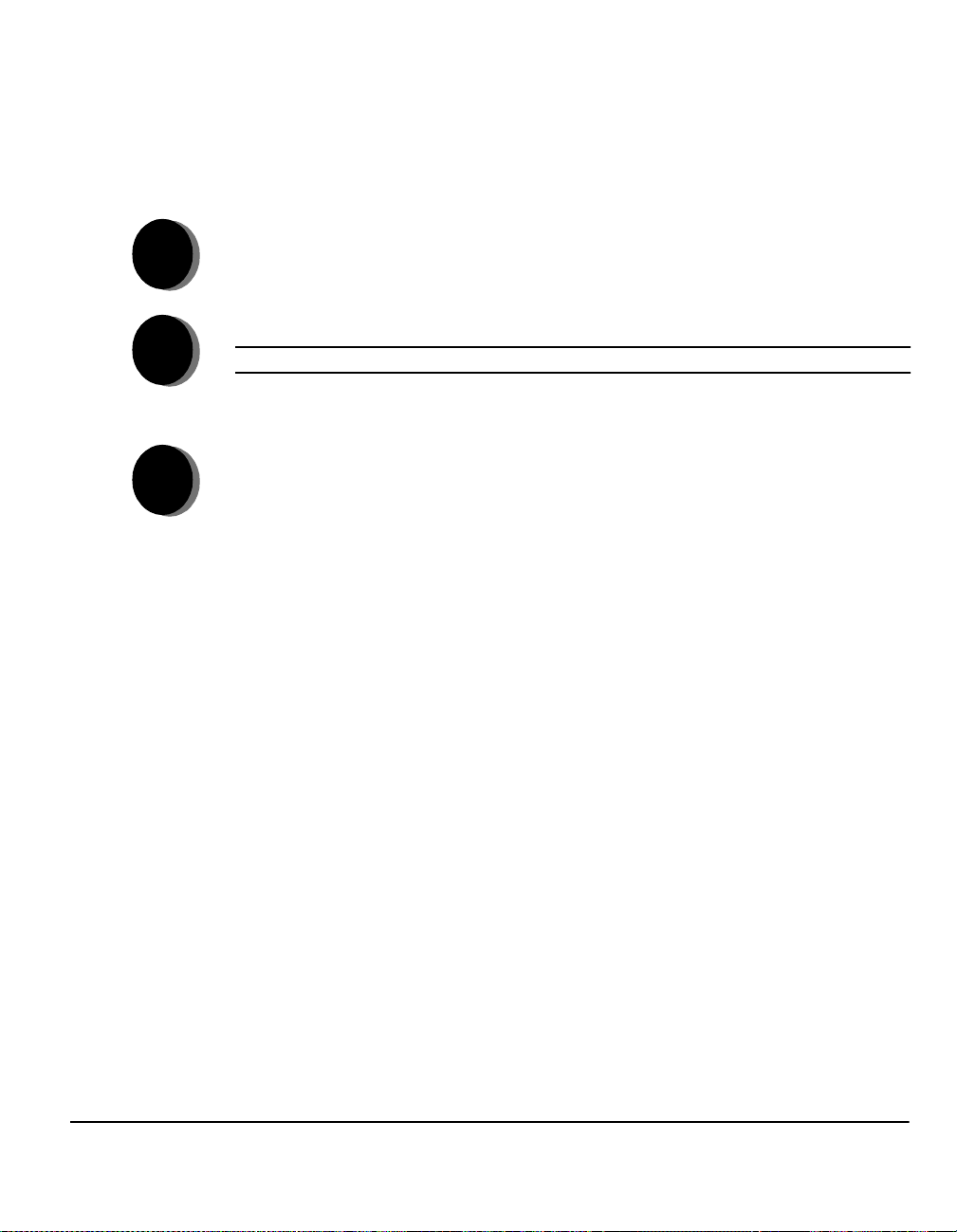
INVIO DI UN FAX...
L’opzione Fax server di rete è disponibile se il sistema è collegato alla rete ed è
disponibile un fax server di rete di terze parti, nonché se il kit di integrazione del fax
server di rete opzionale è stato abilitato e configurato per l’uso.
! Caric are gli ori gin ali .
1
! Selezionare [Fax].
AVVIO RAPIDO
2
3
NOTA: è possibile che prima sia necessario selezionare [Tutti i servizi].
! Inserire il numero di telefono.
! Selezionare le funzioni richieste sullo schermo sensibile.
! Premere Avvio.
Le funzioni fax sono…
! Registrazione dei valori di risoluzione
! Trasmissione via fax di originali fronte/retro
! Programmazione del formato degli originali da scansire
! Registrazioni di qualità copia
! Invio differito di fax
XEROX COPYCENTRE C65/C75/C90 WORKCENTRE PRO 65/75/90 - GUIDA DI RIFERIMENTO RAPIDO PAGINA 2-7
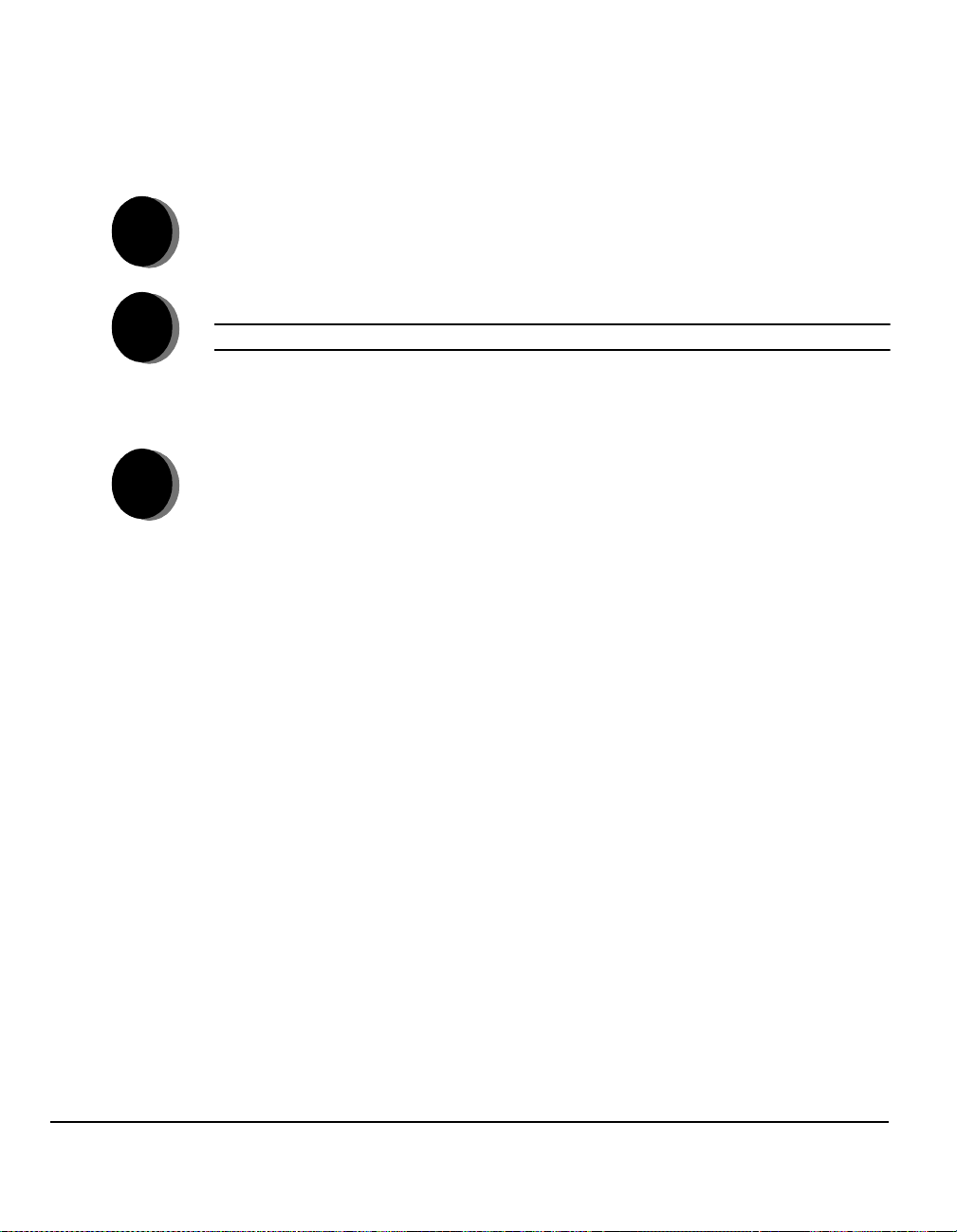
INVIO DI UN INTERNET FAX...
[
L'opzione Internet fax è presente se il dispositivo è collegato in rete e il kit Internet
fax opzionale è stato abilitato e configurato per l'uso.
AVVIO RAPIDO
! Caric are gli ori gin ali .
1
! Selezionare [Internet fax].
2
3
NOTA: è possibile che prima sia necessario selezionare [Tutti i servizi].
! Selezionare [A...], inserire i dati e-mail
del destinatario e selezionare [Salva].
! Selezionare
! Selezionare le funzioni richieste sullo schermo sensibile.
! Premere Avvio.
Modifica oggetto], inserire l'oggetto e selezionare [Salva].
Le funzioni Internet fax sono…
! Impostazione di una rubrica pubblica o interna
! Registrazione dei valori di risoluzione
! Scansione di originali fronte/retro
! Programmazione del formato degli originali da scansire
! Registrazioni di qualità copia
! Modifica del formato file di default
PAGINA 2-8 XEROX COPYCENTRE C65/C75/C90 WORKCENTRE PRO 65/75/90 - GUIDA DI RIFERIMENTO RAPIDO

SCANSIONE DI UN DOCUMENTO...
L'opzione Scansione in rete è presente se il dispositivo è collegato in rete e il kit
Scansione in rete opzionale è stato abilitato e configurato per l'uso.
1
2
3
! Caric are gli ori gin ali .
! Selezionare [Scansione in rete].
NOTA: è possibile che prima sia necessario selezionare [Tutti i servizi].
! Selezionare un modello.
! Selezionare le funzioni richieste sullo schermo sensibile.
! Premere Avvio.
! Al termine dell'operazione, accedere al lavoro dalla workstation.
Le funzioni di Scansione sono...
! Registrazione delle immagini
! Registrazione dei valori di risoluzione
! Scansione di originali fronte/retro
! Programmazione del formato degli originali da scansire
! Modifica della destinazione dell'immagine scansita
AVVIO RAPIDO
XEROX COPYCENTRE C65/C75/C90 WORKCENTRE PRO 65/75/90 - GUIDA DI RIFERIMENTO RAPIDO PAGINA 2-9

INVIO DI UN MESSAGGIO E-MAIL...
L'opzione E-mail è presente se il dispositivo è collegato in rete e il kit E-mail
opzionale è stato abilitato e configurato per l'uso.
AVVIO RAPIDO
! Caric are gli ori gin ali .
1
! Selezionare [E-mail].
2
3
NOTA: è possibile che prima sia necessario selezionare [Tutti i servizi].
! Selezionare [Da], inserire i dati dell'e-mail e selezionare [Invio].
! Selezionare [A], inserire i dati e-mail
del destinatario e selezionare [Invio].
! Selezionare [Modifica oggetto], inserire l'oggetto e selezionare [Salva].
! Selezionare le funzioni richieste sullo schermo sensibile.
! Premere Avvio.
Le funzioni di E-mail sono...
! Impostazione di una rubrica pubblica o interna
! Registrazione dei valori di risoluzione
! Scansione di originali fronte/retro
! Programmazione del formato degli originali da scansire
! Registrazioni di qualità copia
PAGINA 2-10 XEROX COPYCENTRE C65/C75/C90 WORKCENTRE PRO 65/75/90 - GUIDA DI RIFERIMENTO RAPIDO

STAMPA DA PC...
Se WorkCentre Pro è collegato in rete, è possibile stampare i documenti
direttamente dal proprio PC tramite il driver di stampa CentreWare fornito.
1
2
! Selezionare [Stampa] dall'applicazione del PC.
! Selezionare WorkCentre Pro come stampante.
! Selezionare [Proprietà], effettuare le selezioni e fare clic su [OK].
! Fare clic su [OK] e su [Stampa].
Le funzioni di Stampa sono…
! Stampa fronte o fronte/retro
! Stampa di fascicoli pinzati (se è presente una stazione di finitura)
! Registrazione dei valori di risoluzione di stampa
! Aggiunta di un foglio intestazione
! Ag giu nta di una coper tina an teri or e
! Registrazioni di qualità copia
! Ag giu nta di filigran e
AVVIO RAPIDO
XEROX COPYCENTRE C65/C75/C90 WORKCENTRE PRO 65/75/90 - GUIDA DI RIFERIMENTO RAPIDO PAGINA 2-11

STAMPA CON SERVIZI INTERNET...
Il software Servizi Internet si avvale dell'interfaccia web incorporata che mette in
comunicazione il server HTTP e la macchina. Questa opzione è disponibile se
WorkCentre Pro è collegato in rete.
AVVIO RAPIDO
1
2
3
! Aprire il browser web e digitare:
http:// seguito dall'indirizzo TCP/IP della stampante.
! Premere il tasto Invio sulla tastiera della workstation.
! Fare clic su [Stampa].
! Effettuar e le sele zio ni .
! Usare la barra di scorrimento sulla destra per spostarsi in fondo alla pagina.
! Fare clic su [Sfoglia] e individuare il file da stampare.
! Fare clic su [Invia lavoro].
Le funzioni di Servizi Internet sono…
! Creazione, modifica e cancellazione dei modelli di scansione (se la scansione in
rete è disponibile)
! Avanzamento, cancellazione o rilascio di un lavoro della coda lavori
! Visualizzazione dello stato di WorkCentre Pro
NOTA: per informazioni più dettagliate sull'uso di Servizi Internet, rivolgersi
all'amministratore del sistema.
PAGINA 2-12 XEROX COPYCENTRE C65/C75/C90 WORKCENTRE PRO 65/75/90 - GUIDA DI RIFERIMENTO RAPIDO

LOGIN/LOGOUT...
Se sul sistema è stata abilitata la funzione Auditron interno oppure la funzione
opzionale Contabilità di rete allo scopo di registrare le informazioni sull'utilizzo della
macchina, per accedere alle funzioni del sistema è necessario disporre di un
numero utente valido.
! Per iniziare una sessione quando l'Auditron interno è stato abilitato, digitare
1
una parola di accesso valida.
! Per iniziare una sessione quando la Contabilità di rete è stata abilit ata , di git a re
un ID utente e un ID conto validi.
! Selezionare [Invio] e portare a termine il lavoro.
2
! Per uscire dalla sessione, premere il pulsante Accesso sul pannello comandi
3
e selezionare [Logout] sullo schermo sensibile.
AVVIO RAPIDO
XEROX COPYCENTRE C65/C75/C90 WORKCENTRE PRO 65/75/90 - GUIDA DI RIFERIMENTO RAPIDO PAGINA 2-13

INFORMAZIONI SUPPLEMENTARI...
Accesso alla coda lavori
1
AVVIO RAPIDO
2
! Premere il pulsante Situazione lavori sul pannello comandi. Viene
visualizzata la coda Lavori incompleti.
! Controllare lo stato del lavoro.
! Per accedere alle altre code disponibili, selezionare [Altre code].
Accesso alla Guida in linea
! Selezionare [Guida] per accedere alle schermate della Guida in linea.
! Le informazioni sono presentate sotto forma di istruzioni e grafica animata.
Altre fonti di informazione
3
Altre fonti di informazione sull'uso dei CopyCentre/WorkCentre Pro:
Consultare il CD Training e informazioni (CD2) parte del kit di CD fornito con
CopyCentre/WorkCentre Pro.
Rivolgersi all’amministratore del sistema.
Visitare il sito web di Xerox all'indirizzo www.xerox.com oppure contattare
centro di assistenza clienti Xerox indicando il numero di serie della macchina.
! Premere il pulsante Condizione macchina sul pannello comandi.
! Selezionare [Dettagli macchina] e prendere nota del numero di serie.
NOTA: spesso il numero di serie è presente anche all’interno dello sportello
anteriore del sistema.
il
PAGINA 2-14 XEROX COPYCENTRE C65/C75/C90 WORKCENTRE PRO 65/75/90 - GUIDA DI RIFERIMENTO RAPIDO

3COPIATURA
!Copiatura... ..................................................3-2
!Copiatura d i bas e .... .. .. ... ..............................3-3
!Registrazione immagine... ...........................3-9
!Formato copie............................................3-16
!Assemblaggio lavoro..................................3-23
XEROX COPYCENTRE C65/C75/C90 WORKCENTRE PRO 65/75/90 - GUIDA DI RIFERIMENTO RAPIDO PAGINA 3-1

COPIATURA...
La funzione Copia è standard su tutti i CopyCentre/WorkCentre Pro. Per accedere
alle funzioni di copiatura, premere il pulsante Funzioni del pannello comandi.
COPIATURA
Il presente capitolo contiene informazioni sulle opzioni di Copia.
Le schede che contengono le funzioni di Copia sono:
! Registrazione immagine
! Formato copie
! Assemblaggio lavoro
PAGINA 3-2 XEROX COPYCENTRE C65/C75/C90 WORKCENTRE PRO 65/75/90 - GUIDA DI RIFERIMENTO RAPIDO

COPIATURA DI BASE...
La scheda Copiatura di base è per default la prima schermata del percorso
Funzioni.
Questa scheda permette di selezionare le funzioni standard dei lavori di copiatura.
Per selezionare una funzione, toccare i pulsanti del livello superiore. Per ogni lavoro
di copiatura si possono selezionare varie opzioni.
Per vedere tutte le opzioni disponibili per una funzione, selezionare Altro...
Quasi tutte le schermate delle funzioni contengono tre pulsanti per confermare o
annullare le scelte.
! Il pulsante Ripristina riporta la schermata corrente alle impostazioni di default
visualizzate quando la schermata è stata aperta.
! Il pulsante Annulla riporta la schermata alle impostazioni di default e torna alla
schermata precedente.
! Il pulsante Salva salva le selezioni effettuate e torna alla schermata precedente.
COPIATURA
XEROX COPYCENTRE C65/C75/C90 WORKCENTRE PRO 65/75/90 - GUIDA DI RIFERIMENTO RAPIDO PAGINA 3-3

Uscita copie
Uscita copie permette di selezionare le opzioni di finitura per il lavoro. Le opzioni
dipendono dal dispositivo di finitura disponibile.
COPIATURA
Opzioni:
FASCICOLATE Selezionare Fascicolate per creare serie fascicolate che ripropongono la sequenza
degli originali.
NON FASCICOLATE Selezionare Non fascicola te per ottenere serie non fascicolate di pagine singole.
In base al vassoio di uscita selezionato, le copie vengono consegnate in una delle
modalità seguenti:
CON SFALSAMENTO
SENZA SFALSAMENTO
PINZATURA Funzione disponibile se la macchina è dotata del dispositivo di impilatura e
pinzatura da 2000 fogli. Le opzioni disponibili sono: pinzatura singola o doppia. Le
serie pinzate possono essere consegnate fascicolate o non fascicolate nella
stazione di finitura.
Ogni fascicolo viene leggermente sfalsato rispetto agli altri.
I fascicoli non vengono sfalsati uno dall'altro.
! A seconda del modello, la pinzatrice pinza 2 - 100 fogli. Il numero massimo di 100
fogli si ri ferisce a carta da 75 g/m2.
PAGINA 3-4 XEROX COPYCENTRE C65/C75/C90 WORKCENTRE PRO 65/75/90 - GUIDA DI RIFERIMENTO RAPIDO

Fronte/retro
11Opzione che permette di ottenere copie solo fronte da originali solo fronte.
12Opzione che permette di ottenere copie fronte/retro da originali solo fronte.
COPIATURA
A seconda del modello, fino a 75 copie fronte/retro, di grammatura compresa tra A5
e A3, si possono ottenere automaticamente da originali solo fronte o fronte/retro.
Opzioni:
12, RUOTA
LATO
22Opzione che permette di ottenere copie fronte/retro da originali fronte/retro.
22, RUOTA
LATO
21Opzione che permette di ottenere copie solo fronte da originali fronte/retro.
Opzione che genera copie fronte/retro da originali solo fronte e che ruota l'immagine
apposta sul secondo lato dei fogli. Questi documenti vengono letti in modalità “testa
2
a piede”, come i calendari.
Opzione che genera copie fronte/retro da originali fronte/retro e che ruota
l'immagine apposta sul secondo lato dei fogli. L'orientamento “di lettura” dipende
2
dall'orientamento degli originali. Se l'orientamento degli originali era “testa a testa”,
le copie avranno orientamento “testa a piede”. Se l'orientamento degli originali era
“testa a piede”, le copie avranno orientamento “testa a testa”.
XEROX COPYCENTRE C65/C75/C90 WORKCENTRE PRO 65/75/90 - GUIDA DI RIFERIMENTO RAPIDO PAGINA 3-5

Riduzione/Ingrandimento
COPIATURA
La funzione Riduzione / Ingrandimento contiene una serie di opzioni di riduzione e
ingrandimento dell'immagine da copiare. Gli originali collocati sulla lastra di
esposizione o inviati al sistema in formato elettronico possono essere
ridimensionati di una percentuale compresa tra il 25% e il 400%. Gli originali
alimentati dall'alimentatore automatico possono essere ridimensionati di una
percentuale compresa tra il 25% e il 200%. Le opzioni preimpostate di Riduzione /
Ingrandimento che appaiono sulla schermata Copia sono visualizzabili in modalità
Strumenti.
Opzioni:
Le seguenti opzioni appaiono dopo aver e prem uto il pulsante Altro... sulla
schermata Copia.
NORMALE Usare questa opzione per ridurre o ingrandire l'immagine in modo proporzionale
nelle due direzioni della percentuale selezionata.
Normale comprende le seguenti opzioni:
100%
L'immagine delle copie ha le stesse dimensioni dell'immagine
dell'originale.
AUTO %
Ridimensiona proporzionalmente l'immagine delle copie in
base al formato dell'originale e al formato carta selezionato.
25 - 400 %
Usare questa opzione per scegliere il valore di riduzione o
ingrandimento e digitare la percentuale usando la tastierina
del pannello comandi. Per utilizzare la tastierina, selezionare
il riquadro che visualizza la percentuale di R/I corrente.
In alternativa, utilizzare i pulsanti freccia per aumentare o
diminuire la percentuale di ridimensionamento in incrementi
di 1%.
OPZIONI
PREIMPOSTATE
Le percentuali di riduzione/ingrandimento più comunemente
utilizzate sono presenti come valori preimpostati. I valori
preimpostati possono essere modificati in base alle proprie
esigenze.
PAGINA 3-6 XEROX COPYCENTRE C65/C75/C90 WORKCENTRE PRO 65/75/90 - GUIDA DI RIFERIMENTO RAPIDO

PERSONALIZZATO Usare questa opzione per impostare valori diversi per l'altezza (Y) e la larghezza
(X) dell'immagine, nonché per la riduzione o l’ingrandimento delle dimensioni.
Personalizzato comprende le seguenti opzioni:
100%
AUTO %
X: Y: 25 - 400%
L'immagine delle copie ha le stesse dimensioni dell'immagine
dell'originale.
Adatta automaticamente l'immagine dell'originale sul formato
carta selezionato.
Permette di impostare il valore desiderato per la larghezza
(X) e l'altezza (Y) dell'immagine. In alternativa, toccare il
riquadro X oppure Y e digitare un valore percentuale
utilizzando la tastierina.
NOTA: le copie NON verranno ridotte o ingrandite in modo
proporzionale.
COPIATURA
XEROX COPYCENTRE C65/C75/C90 WORKCENTRE PRO 65/75/90 - GUIDA DI RIFERIMENTO RAPIDO PAGINA 3-7

Alimentazione carta
COPIATURA
Usare le opzioni di Alimentazione carta per selezionare Auto carta o un vassoio di
carta specifico da cui alimentare il supporto per il lavoro.
AUTO Quando questa opzione è selezionata, il sistema sceglie il supporto corretto, tra
quelli disponibili, in base al formato degli originali sottoposti a scansione.
VASSOI DA 1 A 4 Usare questa opzione per selezionare la carta caricata nei vassoi da 1 a 4.
! I vassoi da 1 a 4 hanno ciascuno una capacità di 500 fogli da 80 g/m
dei formati accettati va da A5 SEF ad A3 SEF.
VASSOIO 6 Utilizzare questa opzione per selezionare il tipo di carta caricato nel vassoio 6.
! A seconda del modello, il vassoio 6 può contenere 3100 o 5100 fogli da 80 g/m
È possibile caricare carta di formato A4 o 216 x 279 mm LEF.
2
. La gamma
2
.
VASSOIO BYPASS Utilizzare questa opzione quando si utilizzano supporti singoli, ad esempio carta
intestata oppure etichette per lavori insoliti.
! Il vassoio bypass ha una capacità di 50 fogli da 80 g/m
compresi tra 305 e 457 mm.
PAGINA 3-8 XEROX COPYCENTRE C65/C75/C90 WORKCENTRE PRO 65/75/90 - GUIDA DI RIFERIMENTO RAPIDO
2
. I formati utilizzabili sono

REGISTRAZIONE IMMAGINE...
La scheda Registrazione immagine consente di registrare l’aspetto delle immagini
copiate.
Per selezionare una funzione, toccare i pulsanti del livello superiore. Per vedere
tutte le opzioni disponibili per una funzione, selezionare la funzione in questione.
Per ogni lavoro di copiatura si possono selezionare varie opzioni.
Il testo visualizzato a lato del pulsante della funzione, definito Riepilogo funzioni
lavoro, indica le impostazioni correnti della funzione. La spia verde indica che la
funzione è stata modificata rispetto all'impostazione di default iniziale.
Quasi tutte le schermate delle funzioni contengono tre pulsanti per confermare o
annullare le scelte.
! Il pulsante Ripristina riporta la schermata corrente alle impostazioni di default
visualizzate quando la schermata è stata aperta.
! Il pulsante Annulla riporta la schermata alle impostazioni di default e torna alla
schermata precedente.
! Il pulsante Salva salva le selezioni effettuate e torna alla schermata precedente.
COPIATURA
XEROX COPYCENTRE C65/C75/C90 WORKCENTRE PRO 65/75/90 - GUIDA DI RIFERIMENTO RAPIDO PAGINA 3-9

Qualità copia
COPIATURA
Utilizzare questa funzione per migliorare la qualità delle copie.
Opzioni:
TIPO DI
ORIGINALE
PIÙ CHIARA/PIÙ
SCURA
ELIMINAZIONE
FONDO
Utilizzare queste opzioni per documenti originali che contengono testo, mezzitoni o
foto.
Aumenta o diminuisce la luminosità dell'immagine sulla copia. Per scurire le copie,
scegliere il pulsante con la freccia verso il basso. Per schiarire le copie, scegliere il
pulsante con la freccia verso l'alto.
Impedisce che immagini o segni indesiderati stampati sul retro dell’originale
appaiano sulle copie.
PAGINA 3-10 XEROX COPYCENTRE C65/C75/C90 WORKCENTRE PRO 65/75/90 - GUIDA DI RIFERIMENTO RAPIDO

Qualità copia avanzata
Usare questa funzione per perfezionare la qualità degli originali sottoposti a
scansione.
Opzioni:
CONTRASTO L’opzione Contrasto consente di controllare la differenza di densità delle immagini
all'interno dell'immagine copiata. Selezionare un’impostazione più bassa per
migliorare la qualità delle immagini. Selezionare un’impostazione più alta per testo
e linee più nitide.
DEFINIZIONE La funzione Definizione consente di controllare l'equilibrio tra il testo nitido e l'effetto
moiré (motivi non richiesti sull'immagine). Regolare la definizione per migliorare la
qualità delle copie dopo averle valutate. Una definizione alta consente di ottenere
linee e testo nitidi, ma aumenta la possibilità di effetti moiré.
COPIATURA
RETINATURA La funzione Retinatura è disponibile solo quando sono selezionate le opzioni
Normale, T esto e Mezzitoni in Tipo di originali. Se è selezionata la funzione Foto per
Tipo di originale, i pulsanti Auto e Speciale sono visualizzati in grigio e non sono
selezionabili.
XEROX COPYCENTRE C65/C75/C90 WORKCENTRE PRO 65/75/90 - GUIDA DI RIFERIMENTO RAPIDO PAGINA 3-11

Originali rilegati
COPIATURA
Funzione che consente di copiare le pagine di un originale rilegato su pagine solo
fronte o fronte/retro.
L'originale rilegato va collocato a faccia in giù sulla lastra di esposizione, con il
dorso allineato all'indicatore sulla parte posteriore della lastra. Allineare la parte
superiore dell'originale rilegato contro il retro della lastra di esposizione. Non
chiudere l'alimentatore automatico durante il processo di copiatura se è selezionata
l'opzione Auto R/I.
SUGGERIMENTO: se necessario, durante la scansione, esercitare una leggera
pressione sulla costola del libro per appiattirlo. Non chiudere l’alimentatore
automatico e fare pressione per evitare di danneggiare il dispositivo.
Opzioni:
NO La funzione è disabilitata.
PAGINA SINISTRA Copia solo la pagina che si trova a sinistra (quando si legge il libro) con il lato da
copiare rivolto verso l’alto.
PAGINA DESTRA Copia solo la pagina che si trova a destra (quando si legge il libro) con il lato da
copiare rivolto verso l’alto.
ENTRAMBE LE
PAGINE
CANCELLA IN
CENTRO
Copia entrambe le pagine del libro aperto riproducendo ognuna su un foglio di carta
separato.
Cancella una zona specifica dal centro del libro per eliminare i difetti provocati dalla
scansione della rilegatura. Con la selezione di Pagina sinistra o Pagina destra, è
possibile cancellare da 0 a 25 mm. Con la selezione di Entrambe le pagine, è
possibile cancellare da 0 a 50 mm.
PAGINA 3-12 XEROX COPYCENTRE C65/C75/C90 WORKCENTRE PRO 65/75/90 - GUIDA DI RIFERIMENTO RAPIDO

Cancellazione margine
Usare questa funzione per ripristinare la qualità di un originale strappato o logoro,
o che presenta segni di perforazione, di punti metallici o altro.
Opzioni:
CANCELLA BORDO Cancella lo stesso spazio sui quattro bordi delle copie. Si può cancellare una
cornice fino a 50 mm, in incrementi di 1 mm.
COPIATURA
CANCELLAZIONE
MARGINE
STAMPA AL BORDO Esegue la stampa scansione dell’immagine fino al bordo del supporto.
Cancella un determinato numero di millimetri da un bordo specifico della copia.
Si possono cancellare fino a 50 mm, in incrementi di 1 mm.
XEROX COPYCENTRE C65/C75/C90 WORKCENTRE PRO 65/75/90 - GUIDA DI RIFERIMENTO RAPIDO PAGINA 3-13

Originale
COPIATURA
Usare questa opzione per programmare la dimensione degli originali da sottoporre
a scansione o per richiedere al dispositivo di rilevare il formato automaticamente.
Opzioni:
AUTO Usare questa opzione per abilitare il sistema a riconoscere il formato degli originali
alimentati dall'alimentatore automatico.
INSERIMENTO
MANUALE
ORIGINALI MISTI Usare questa funzione per raggruppare in una sola operazione di copiatura originali
Usare questa opzione per specificare le dimensioni del documento da scansire
dalla lastra di esposizione. Vengono presentate varie dimensioni che corrispondono
ai formati e agli orientamenti standard più comuni.
Selezionare un formato standard oppure utilizzare Personalizzato per modificare
manualmente le dimensioni di scansione.
di formato diversi. Per copiare tutti gli originali sullo stesso formato carta,
selezionare un vassoio specifico e Riduzione/Ingrandimento Auto%. Per copiare su
formati diversi, selezionare Auto carta e Riduzione/Ingrandimento 100%.
PAGINA 3-14 XEROX COPYCENTRE C65/C75/C90 WORKCENTRE PRO 65/75/90 - GUIDA DI RIFERIMENTO RAPIDO

Spostamento immagine
Questa funzione permette di modificare la posizione dell'immagine sulla pagina.
Opzioni:
NO La posizione dell'immagin e rim ane inva ri ata.
AUTO
Usare questa opzione per cercare automaticamente sul foglio l'immagine scansita.
CENTRATURA
SPOSTAMENTO
MARGINE
Usare questa opzione per creare un margine di rilegatura per il documento.
L'immagine può essere spostata verso l'alto o il basso della pagina e/o verso destra
o sinistra. Specificare il valore di spostamento usando i pulsanti freccia. Il valore di
spostamento deve essere compreso tra 0 e 50 mm, con incrementi di 1 mm.
Spostamento margine comprende le seguenti opzioni:
COPIATURA
LATO 1
LATO 2
Sposta l'immagine del lato 1.
Sposta l'immagine del lato 2. Lo spostamento sul lato 2 può
essere speculare rispetto a quello del lato 1 o impostato
indipendentemente.
XEROX COPYCENTRE C65/C75/C90 WORKCENTRE PRO 65/75/90 - GUIDA DI RIFERIMENTO RAPIDO PAGINA 3-15

FORMATO COPIE...
COPIATURA
La scheda Formato copie consente di impostare opzioni diverse per le copie.
Per selezionare una funzione, toccare i pulsanti del livello superiore. Per vedere
tutte le opzioni disponibili per una funzione, selezionare la funzione. Per ogni lavoro
di copiatura si possono selezionare varie opzioni.
Il testo visualizzato a lato del pulsante della funzione, definito Riepilogo funzioni
lavoro, indica le impostazioni correnti della funzione. La spia verde indica che la
funzione è stata modificata rispetto all'impostazione di default iniziale.
Quasi tutte le schermate delle funzioni contengono tre pulsanti per confermare o
annullare le scelte.
! Il pulsante Ripristina riporta la schermata corrente alle impostazioni di default
visualizzate quando la schermata è stata aperta.
! Il pulsante Annulla riporta la schermata alle impostazioni di default e torna alla
schermata precedente.
! Il pulsante Salva salva le selezioni effettuate e torna alla schermata precedente.
PAGINA 3-16 XEROX COPYCENTRE C65/C75/C90 WORKCENTRE PRO 65/75/90 - GUIDA DI RIFERIMENTO RAPIDO

Trasparenti
NO La funzione è disabilitata.
COPIATURA
Questa funzione permette di creare una serie di trasparenti con divisori vuoti. Con
i divisori, la serie di trasparenti sarà sempre stampata solo fronte e non pinzata.
Opzioni:
DIVISORI IN
BIANCO
DIVISORI STAMPATI Usare questa opzione per collocare un foglio stampato tra i trasparenti.
Usare questa opzione per aggiungere un foglio bianco dopo ogni trasparente.
Se si seleziona Divisori in bianco, selezionare il vassoio carta per i trasparenti e i
divisori.
Se si seleziona Divisori stampati, selezionare il vassoio carta per i trasparenti e i
divisori.
XEROX COPYCENTRE C65/C75/C90 WORKCENTRE PRO 65/75/90 - GUIDA DI RIFERIMENTO RAPIDO PAGINA 3-17

Creazione libretto
COPIATURA
Usare questa funzione per creare libretti multipagina da una serie (in sequenza) di
originali solo fronte o fronte/retro. La macchina riduce le immagini in base al formato
selezionato e le posiziona nella sequenza corretta. Una volta piegate, le pagine
formeranno un libretto.
NOTA: con il supporto caricato con orientamento SEF nel vassoio carta, gli
originali devono essere caricati LEF nell'alimentatore automatico.
Opzioni:
NO La funzione è disabilitata.
SÌ Usare questa opzione per abilitare la funzione Creazione libretto.
Creazione libretto / Sì comprende le seguenti opzio ni:
ORIGINALI SOLO
FRONTE
ORIGINALI FRONTE/
RETRO
PAGINA 3-18 XEROX COPYCENTRE C65/C75/C90 WORKCENTRE PRO 65/75/90 - GUIDA DI RIFERIMENTO RAPIDO
Selezionare questa opzione se gli originali sono solo fronte.
Selezionare questa opzione se gli originali sono fronte/retro.

Immagini multiple
Questa funzione permette di creare documenti con più immagini pagina ed è utile
per volantini, storie illustrate e l’archiviazione.
NOTA: per poter utilizzare questa funzione, gli originali devono essere caricati
nell'alimentatore automatico.
Opzioni:
NO La funzione è disabilitata.
SÌ Usare questa opzione per abilitare la funzione Immagini multiple.
Immagini multiple / Sì comprende le seguenti opzioni:
COPIATURA
ORIENTAMENTO
RIGHE
COLONNE
NOTA: il numero di immagini massimo viene calcolato in base al fattore di
riduzione minimo (25%) e al formato selezionato per le copie.
XEROX COPYCENTRE C65/C75/C90 WORKCENTRE PRO 65/75/90 - GUIDA DI RIFERIMENTO RAPIDO PAGINA 3-19
Per selezionare l'immagine e l'orientamento con cui caricare gli
originali.
Selezionare il numero di righe richiesto (compreso tra 1 e 6).
Selezionare il numero di colonne richiesto (compreso tra 1 e 6).

Immagine invertita
COPIATURA
Questa funzione permette di creare una copia speculare o negativa dell’originale.
Opzioni:
IMMAGINE
SPECULARE
IMMAGINE
NEGATIVA
Usare questa opzione per capovolgere la direzione dell'immagine originale. Questa
opzione viene utilizzata in prevalenza per cambiare la posizione delle immagini.
Usare Immagine negativa per creare copie che siano il negativo dell'originale, vale
a dire che per le immagini in bianco e nero, le aree nere diventano bianche e
viceversa.
SUGGERIMENTO: questa opzione permette di consumare meno toner per la
stampa di immagini in bianco e nero con sfondo scuro e testo bianco.
PAGINA 3-20 XEROX COPYCENTRE C65/C75/C90 WORKCENTRE PRO 65/75/90 - GUIDA DI RIFERIMENTO RAPIDO

Copertine
Usare questa funzione per aggiungere automaticamente una copertina, di un
supporto diverso, al fascicolo copiato.
Opzioni:
NO La funzione è disabilitata.
SOLO ANTERIORE Usare questa opzione per aggiungere una copertina anteriore alle copie.
SOLO POSTERIORE Usare questa opzione per aggiungere una copertina posteriore alle copie.
COPIATURA
ANTERIORE E
POSTERIORE
IMMAGINI
COPERTINA
SUPPORTI
COPERTINE
Usare questa opzione per aggiungere una copertina anteriore e una posteriore alle
copie.
Se sono selezionate opzioni per Copertine, programmare le seguenti opzioni:
Usare questa opzione per selezionare l'immagine da stampare sulle copertine.
Immagini copertina comprende le seguenti opzioni:
COPERTINA VUOTA
SOLO FRONTE
La copertina non viene stampata.
Il primo originale del lavoro viene utilizzato come immagine
della copertina anteriore e l'ultimo come lato interno della
copertina posteriore.
FRONTE / RETRO
Colloca le prime due immagini dell'originale sul primo e
secondo lato della copertina anteriore e le ultime due
immagini sui due lati della copertina posteriore.
2 > 2 - RUOTA LATO 2
Crea copertine fronte/retro in cui l'immagine del secondo lato
è ruotata per ottenere un formato stile calendario.
Usare questa opzione per selezionare il vassoio da cui alimentare il supporto per le
copertine.
XEROX COPYCENTRE C65/C75/C90 WORKCENTRE PRO 65/75/90 - GUIDA DI RIFERIMENTO RAPIDO PAGINA 3-21

Annotazione
COPIATURA
COMMENTO Consente di abilitare o disabilitare questa funzione. È possibile aggiungere un
La funzione Annotazione consente di aggiungere un commento stampato, il numero
di pagina o la data alle immagini copiate. In questo modo è possibile organizzare
gruppi di documenti copiati contrassegnandoli con le relative informazioni.
Opzioni:
commento nuovo o sceglierne uno esistente dall’elenco fornito.
NUMERAZIONE
PAGINE
DATA L’opzione Data può essere utilizzata per stampare la data corrente in fondo a
L’opzione Numerazione pagine può essere utilizzata per stampare il numero di
pagina nella parte inferiore di ciascuna copia. I numeri di pagina verranno applicati
in ordine crescente, partendo dal numero impostato per la pagina iniziale.
ciascuna copia. La data stampata corrisponderà alla data impostata nel sistema.
PAGINA 3-22 XEROX COPYCENTRE C65/C75/C90 WORKCENTRE PRO 65/75/90 - GUIDA DI RIFERIMENTO RAPIDO

ASSEMBLAGGIO LAVORO...
La scheda Assemblaggio lavoro permette di combinare diversi documenti in un
unico lavoro, di creare un campione di un lavoro e di programmare fino a 1000
immagini.
Per selezionare una funzione, toccare i pulsanti del livello superiore. Per vedere
tutte le opzioni disponibili per una funzione, selezionare la funzione in questione.
Per ogni lavoro di copiatura si possono selezionare varie opzioni.
Il testo visualizzato a lato del pulsante della funzione, definito Riepilogo funzioni
lavoro, indica le impostazioni correnti della funzione. La spia verde indica se la
funzione è stata modificata rispetto all'impostazione di default iniziale.
Quasi tutte le schermate delle funzioni contengono tre pulsanti per confermare o
annullare le scelte.
! Il pulsante Ripristina riporta la schermata corrente alle impostazioni di default
visualizzate quando la schermata è stata aperta.
! Il pulsante Annulla riporta la schermata alle impostazioni di default e torna alla
schermata precedente.
! Il pulsante Salva salva le selezioni effettuate e torna alla schermata precedente.
COPIATURA
XEROX COPYCENTRE C65/C75/C90 WORKCENTRE PRO 65/75/90 - GUIDA DI RIFERIMENTO RAPIDO PAGINA 3-23

Lavoro composto
COPIATURA
Usare questa funzione per programmare un lavoro che richiede impostazioni
diverse per ogni pagina. Ad esempio, se un set di originali contiene alcune pagine
di testo e alcune fotografie, è sufficiente impostare opzioni diverse per le varie
pagine e inviare in stampa un lavoro unico.
SUGGERIMENTO: le opzioni Quantità, Pinzatura e Fascicolazione possono
essere modificate in qualsiasi momento e conservano i valori dell'ultimo segmento
del lavoro.
Per utilizzare Lavoro composto, suddividere il lavoro in segmenti da programmare
e scansire separatamente. Selezionare Lavoro composto, programmare il primo
segmento e sottoporlo a scansione. Continuare a programmare e scansire
segmenti fino a coprire l'intero lavoro. Al termine della scansione, selezionare Fine
lavoro composto.
L’opzione Lavoro composto può essere utilizzata anche per aggiungere inserti a
rubrica in fascicoli. Quando si creano inserti utilizzando Lavoro composto, il
sistema CopyCentre/WorkCentre Pro sposta automaticamente l’immagine per fare
in modo che gli inserti vengano stampati nella posizione corretta. Non è necessario
eseguire ulteriori operazioni di spostamento dei margini.
SUGGERIMENTO: per ottenere copie di alta qualità, caricare sempre i divisori a
rubrica nel vassoio appropriato capovolti e fascicolati.
PAGINA 3-24 XEROX COPYCENTRE C65/C75/C90 WORKCENTRE PRO 65/75/90 - GUIDA DI RIFERIMENTO RAPIDO

NO La funzione è disabilitata.
LAVORO
COMPOSTO
Opzioni:
SÌ Usare questa opzione per abilitare la funzione Lavoro composto.
Contiene le opzioni selezionabili con l'opzione Lavoro composto.
Lavoro composto compren de le seg uen ti opz io ni:
COPIATURA
FINE LAVORO
COMPOSTO
PROVA ULTIMO
SEGMENTO
CANCELLA ULTIMO
SEGMENTO
ANNULLA STAMPA DI
PROVA
CANCELLA TUTTI I
SEGMENTI
Per stampare il lavoro dopo la scansione dell'ultimo
segmento.
Per vedere un campione dell'ultimo segmento scansito.
Per cancellare l'ultimo segmento sottoposto a scansione.
Per arrestare e annullare il segmento campione in corso di
stampa.
Per cancellare il lavoro corrente e tornare alla schermata
principale di Lavoro composto.
XEROX COPYCENTRE C65/C75/C90 WORKCENTRE PRO 65/75/90 - GUIDA DI RIFERIMENTO RAPIDO PAGINA 3-25

Fascicolo di prova
COPIATURA
Questa funzione permette di stampare un solo fascicolo di una grossa tiratura per
controllare che il lavoro creato corrisponda alle aspettative.
Opzioni:
NO La funzione è disabilitata.
SÌ Usare questa opzione per abilitare la funzione Fascicolo di prova. Viene stampato
un fascicolo completo del lavoro. Per stampare il resto del lavoro, premere il
pulsante Situazione lavori e selezionare il lavoro richiesto.
Se il risultato è accettabile, selezionare Rilascia. Il lavoro viene completato.
Se il fascicolo stampato ha dimostrato che il lavoro non è ancora perfetto, o se il
lavoro non è più necessario, selezionare Cancella per cancellare il lavoro dalla
coda. Programmare e scansire nuovamente l'intero lavoro.
PAGINA 3-26 XEROX COPYCENTRE C65/C75/C90 WORKCENTRE PRO 65/75/90 - GUIDA DI RIFERIMENTO RAPIDO

Archivio programmi
Usare questa funzione per programmare fino a 10 sequenze di programmazione
usate di frequente. Ad esempio, la combinazione di funzioni come Cancellazione
bordo e Originali rilegati.
La macchina memorizza solo le funzioni di programmazione, NON le immagini
proprie del lavoro. Ogni volta che si usa un lavoro programmato, è necessario
eseguire la scansione delle immagini.
Per utilizzare questa funzione, usare i pulsanti di scorrimento per specificare la
posizione di archiviazione e selezionare un pulsante funzione: Archivia
programmazione o Richiama programmazione.
Opzioni:
NUMERO LAVORO Selezionare un numero lavoro compreso tra 1 e 10.
COPIATURA
ARCHIVIA
PROGRAMMAZIONE
Usare questa opzione per archiviare le selezioni di programmazione correnti. Se il
Numero lavoro indicato contiene già un lavoro, viene visualizzato un messaggio di
conferma sovrascrittura. Selezionare Sovrascrive per archiviare la nuova
programmazione.
RICHIAMA
PROGRAMMAZIONE
Usare questa opzione per richiamare una programmazione memorizzata in un
numero lavoro. Selezionare un Numero lavoro, quindi selezionare Richiama
programmazione. La programmazione richiamata sovrascrive la programmazione
attuale.
Dopo essere stata richiamata, la selezione può essere modificata ulteriormente e
archiviata nuovamente.
XEROX COPYCENTRE C65/C75/C90 WORKCENTRE PRO 65/75/90 - GUIDA DI RIFERIMENTO RAPIDO PAGINA 3-27

COPIATURA
PAGINA 3-28 XEROX COPYCENTRE C65/C75/C90 WORKCENTRE PRO 65/75/90 - GUIDA DI RIFERIMENTO RAPIDO
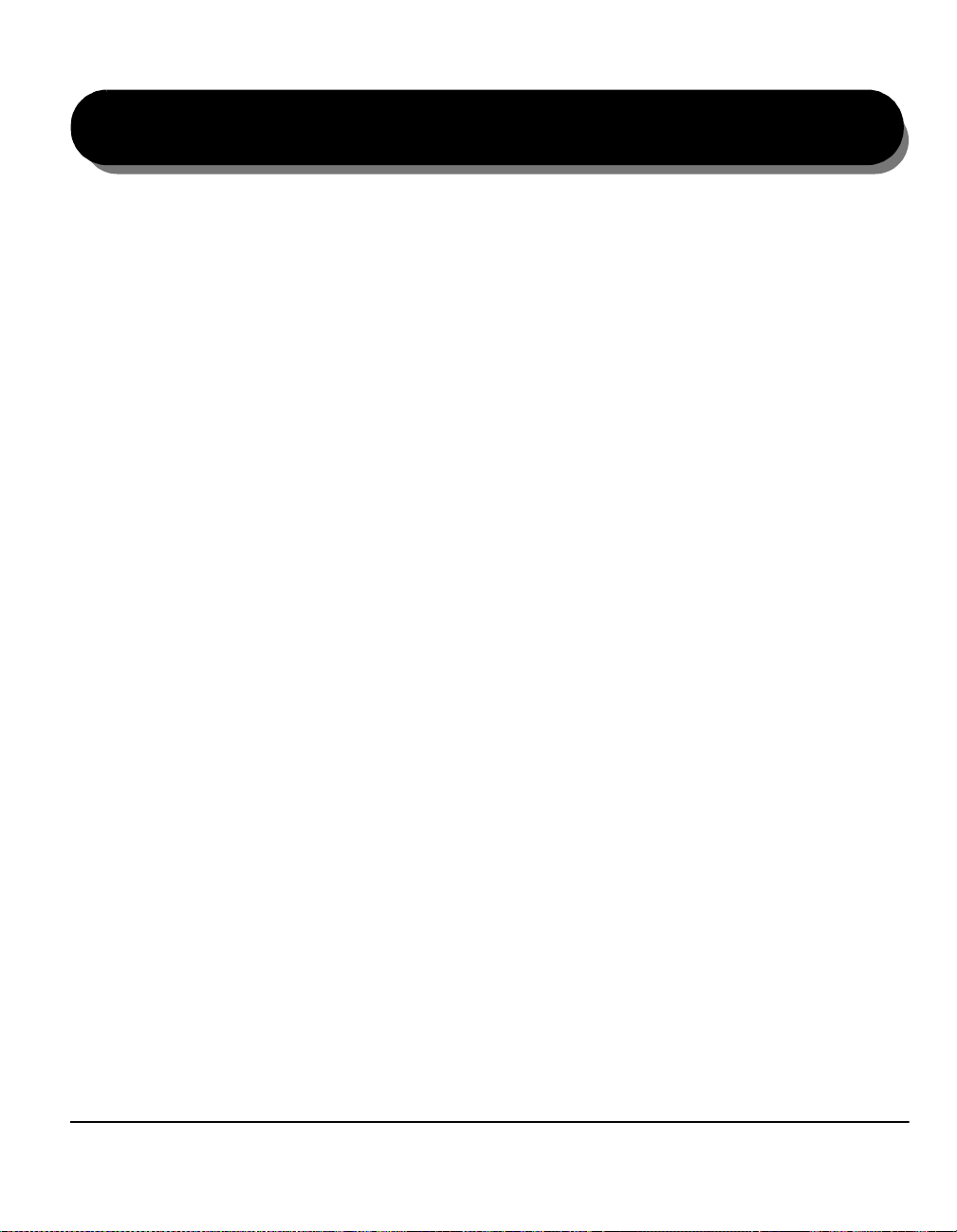
4FAX
!Fax (Network Server Fax)............................4-2
!Fax - Funzioni di bas e................ ................. .4-3
!Fax - Altre funzion i .. ......... ... .. ................. ......4-6
!Modo Auditro n .. .. ........................................4-11
XEROX COPYCENTRE C65/C75/C90 WORKCENTRE PRO 65/75/90 - GUIDA DI RIFERIMENTO RAPIDO PAGINA 4-1

FAX (NETWORK SERVER FAX)...
FAX
Fax (Network Server Fax) è una funzione opzionale su WorkCentre Pro. Questa
funzione non è disponibile su CopyCentre. Il presente capitolo contiene
informazioni sulle opzioni Fax.
Quando è presente e abilitata, la funzione opzionale Fax permette di sottoporre a
scansione i documenti e di inviarli a qualsiasi tipo di fax collegato alla rete
telefonica. Le immagini vengono inviate dal dispositivo al server fax del destinatario,
che le trasmette al numero del destinatario richiesto.
NOTA: questo tipo di fax viaggia sulle normali linee telefoniche e il suo costo viene
calcolato in base alle tariffe telefoniche vigenti.
Per accedere alle funzioni fax, premere il pulsante Funzioni del pannello comandi.
A seconda delle opzioni abilitate e della configurazione del sistema, può essere
necessario selezionare il pulsante Tutti i servizi nell'angolo in alto a destra.
Le schede che contengono le funzioni fax sono:
! Fax - Funzioni di base
! Fax – Altre funzioni
PAGINA 4-2 XEROX COPYCENTRE C65/C75/C90 WORKCENTRE PRO 65/75/90 - GUIDA DI RIFERIMENTO RAPIDO

FAX - FUNZIONI DI BASE...
La scheda Fax - Funzioni di base è di default la prima schermata della funzione Fax.
Usare questa scheda per specificare il numero di telefono del destinatario e
selezionare le funzioni standard per le trasmissioni fax.
Per selezionare una funzione, toccare i pulsanti del livello superiore. Per ogni lavoro
fax si possono selezionare varie opzioni.
Quasi tutte le schermate contengono tre pulsanti per confermare o annullare le
scelte.
! Il pulsa nte Ripristina riporta la schermata corrente alle impostazioni di default
visualizzate quando la schermata è stata aperta.
! Il pulsa nte Annulla riporta la schermata alle impostazioni di default e torna alla
schermata precedente.
! Il pulsa nte Salva salva le selezioni effettuate e torna alla schermata precedente.
FAX
Opzioni di selezio ne
L'area Opzioni di selezione contiene il riquadro del numero di telefono inserito. Una
volta visualizzato, il numero di telefono può essere aggiunto in un elenco di numeri
di destinazione, è possibile aggiungere un carattere speciale o accedere all’elenco
dei numeri memorizzati, che accetta fino a 30 numeri.
I numeri di telefono possono essere inseriti in due modi diversi: manualmente
digitandoli sulla tastierina o scegliendoli dall'Elenco telefonico.
Opzioni:
AGGIUNGE IN
ELENCO
XEROX COPYCENTRE C65/C75/C90 WORKCENTRE PRO 65/75/90 - GUIDA DI RIFERIMENTO RAPIDO PAGINA 4-3
Da selezionare per inviare un fax a più destinatari. Inserire il numero usando la
tastiera o selezionare il pulsante Elenco telefonico e uno dei numeri memorizzati.
Quindi selezionare il pulsante Aggiunge in elenco. Ripetere l'operazione per ogni
numero da aggiungere nell'elenco.

ELENCO DI INVIO Memorizza l'elenco di numeri di telefono da inserire per abilitare l'invio a più
FAX
destinazioni. Il numero accanto a Elenco di invio riflette la quantità di numeri
attualmente presenti al suo inter no .
Selezionare il pulsante Elenco di invio per visualizzare o cancellare i numeri di
telefono impostati.
CARATTERI DI
SELEZIONE
I caratteri di selezione sono caratteri speciali necessari per la selezione dei numeri
di fax e vengono immessi come parte del numero. È possibile che alcuni server fax
non supportino alcuni dei seguenti caratteri:
PAUSA DI SELEZIONE
[,]
PAUSA LUNGA [I]
Dà il tempo a WorkCentre Pro di collegarsi alla linea esterna.
La durata della pausa dipende dal tipo di server fax.
Pausa più lunga da inserire quando occorre più tempo per
ottenere il segnale.
SELEZIONE DI
GRUPPO [\]
MASCHERA DATI [/]
Indica che l'identificatore che segue rappresenta un gruppo
già impostato.
Carattere che permette di non stampare alcune informazioni
sui rapporti. I caratteri riportati tra le barre vengono
visualizzati come asterischi.
PASSWORD
CONTROLLO
SELEZIONE [S]
COMMUTAZIONE
IMPULSI-TONI [:]
ATTENDERE PER
RILEVAMENTO
SEGNALE [W]
ID LOCALE [+]
CONTROLLO
CARATTERI [+]
ID LOCALE [SPAZIO]
CONTROLLO
CARATTERI []
Password utilizzata per identificare il terminale remoto.
Il carattere verifica la correttezza del numero selezionato.
Permette di passare dalla selezione a impulsi alla selezione a
toni.
Permette di sospendere la selezione fintanto che non viene
rilevato il tono di rete previsto.
Funzione che può essere necessario inserire per alcune
chiamate internaz io nal i (n + 00) .
Rende il numero più facile da leggere. Ad esempio, il numero
12345678 verrebbe visualizzato come 1 234 5678.
ELENCO
TELEFONICO
L'elenco telefonico può contenere fino a 30 numeri fax. Inserire il numero fax e
selezionare Elenco telefonico. Selezionare una posizione libera e Inserisce numero
nell'elenco telefonico: il numero viene memorizzato. I numeri fax presenti
nell'Elenco telefonico possono essere aggiunti all'Elenco invio. I numeri rimangono
memorizzati nell'elenco anche al termine dell'operazione di invio.
PAGINA 4-4 XEROX COPYCENTRE C65/C75/C90 WORKCENTRE PRO 65/75/90 - GUIDA DI RIFERIMENTO RAPIDO

Risoluzione
La Risoluzione determina l'aspetto del fax al terminale di destinazione. Una
risoluzione alta genera foto di qualità migliore, mentre una risoluzione inferiore
riduce i tempi di trasmissione.
Opzioni:
STANDARD Livello consigliato per i documenti di solo testo. Richiede tempi di trasmissione
minori, ma non è l'impostazione che dà i migliori risultati per grafica e foto.
FINE Livello consigliato per i disegni al tratto e le foto. Si tratta dell'impostazione di default
ed è spesso la scelta migliore.
Lati scansiti
Opzione che permette di specificare se gli originali sono stampati solo fronte o
fronte/retro. Per gli originali fronte/retro è possibile programmare anche
l'orientamento.
Opzioni:
FRONTE Usare questa opzione per gli originali stampati solo da un lato.
FRONTE/RETRO Usare questa opzione per gli originali stampati su entrambi i lati.
FAX
XEROX COPYCENTRE C65/C75/C90 WORKCENTRE PRO 65/75/90 - GUIDA DI RIFERIMENTO RAPIDO PAGINA 4-5

FAX - ALTRE FUNZIONI...
FAX
La scheda Fax – Altre funzioni contiene funzioni fax utilizzate per modificare
l'aspetto dei documenti trasmessi via fax.
Per selezionare una funzione, toccare i pulsanti del livello superiore. Per vedere
tutte le opzioni disponibili per una funzione, selezionare la funzione in questione.
Per ogni lavoro fax si possono selezi onar e va rie o pzion i.
Il testo visualizzato a lato del pulsante della funzione, definito Riepilogo funzioni
lavoro, indica le impostazioni correnti della funzione. La spia verde indica che la
funzione è stata modificata rispetto all'impostazione di default iniziale.
Quasi tutte le schermate delle funzioni contengono tre pulsanti per confermare o
annullare le scelte.
! Il pulsa nte Ripristina riporta la schermata corrente alle impostazioni di default
visualizzate quando la schermata è stata aperta.
! Il pulsa nte Annulla riporta la schermata alle impostazioni di default e torna alla
schermata precedente.
! Il pulsa nte Salva salva le selezioni effettuate e torna alla schermata precedente.
PAGINA 4-6 XEROX COPYCENTRE C65/C75/C90 WORKCENTRE PRO 65/75/90 - GUIDA DI RIFERIMENTO RAPIDO

Qualità copia
Usare questa funzione per ottimizzare la qualità dei fax in uscita.
Opzioni:
TIPO DI ORIGINALE Utilizzare queste opzioni per documenti originali che contengono testo, mezzitoni o
foto.
FAX
PIÙ CHIARA/PIÙ
SCURA
ELIMINAZIONE
FONDO
Opzione che scurisce o schiarisce i fax in bianco e nero. Per scurire i fax, scegliere
il pulsante con la freccia verso il basso. Per schiarire i fax, scegliere il pulsante con
la freccia verso l'alto.
Impedisce che immagini o segni indesiderati stampati sul retro dell’originale
appaiano sulle copie.
XEROX COPYCENTRE C65/C75/C90 WORKCENTRE PRO 65/75/90 - GUIDA DI RIFERIMENTO RAPIDO PAGINA 4-7

Qualità copia avanzata
FAX
Usare questa funzione per perfezionare la qualità degli originali sottoposti a
scansione.
Opzioni:
CONTRASTO L’opzione Contrasto consente di controllare la differenza di densità delle immagini
all'interno dell'immagine copiata. Selezionare un’impostazione più bassa per
migliorare la qualità delle immagini. Selezionare un’impostazione più alta per testo
e linee più nitide.
DEFINIZIONE La funzione Definizione consente di controllare l'equilibrio tra il testo nitido e l'effetto
moiré (motivi non richiesti sull'immagine). Regolare la definizione per migliorare la
qualità delle copie dopo averle valutate. Una definizione alta consente di ottenere
linee e testo nitidi, ma aumenta la possibilità di effetti moiré.
PAGINA 4-8 XEROX COPYCENTRE C65/C75/C90 WORKCENTRE PRO 65/75/90 - GUIDA DI RIFERIMENTO RAPIDO

Originale
AUTO Usare questa opzione per abilitare il sistema a riconoscere il formato degli originali
FAX
Usare questa opzione per programmare la dimensione degli originali da sottoporre
a scansione o per richiedere al dispositivo di rilevare il formato automaticamente.
Opzioni:
alimentati dall'alimentatore automatico.
INSERIMENTO
MANUALE
ORIGINALI MISTI Usare questa opzione per copiare documenti originali di formato misto. Per
Usare questa opzione per specificare le dimensioni del documento da scansire
dalla lastra di esposizione. Vengono visualizzate varie dimensioni che
corrispondono ai formati e agli orientamenti standard più comuni.
Selezionare un formato standard oppure utilizzare Personalizzato per modificare
manualmente le dimensioni di scansione.
generare copie sullo stesso formato, selezionare un vassoio specifico e Auto% in
Riduzione/Ingrandimento. Per generare copie di formato misto, selezionare Auto
carta e 100% in Riduzione/Ingrandimento.
XEROX COPYCENTRE C65/C75/C90 WORKCENTRE PRO 65/75/90 - GUIDA DI RIFERIMENTO RAPIDO PAGINA 4-9

Invio differito
FAX
NO La funzione è disabilitata.
Usare Invio differito per impostare l'ora, che deve rientrare nelle 24 ore seguenti, in
cui inviare il fax. La funzione risulta particolarmente utile per trasmettere i fax nelle
fasce orarie con tariffe ridotte o quando il destinatario è all'estero o in un paese con
un fuso orario diverso. L'ora di invio viene aggiunta ai dati del lavoro e trasmessa al
server fax insieme all'immagine. Il fax rimane sul server fino all'ora indicata, poi
viene inviato automaticamente.
La funzione può essere impostata sul formato orario 12 ore o 24 ore. Con il formato
12 ore, è necessario selezionare il pulsante AM o PM.
Opzioni:
ORA SPECIFICA Consente agli utenti di specificare l'ora esatta in cui inviare il fax.
PAGINA 4-10 XEROX COPYCENTRE C65/C75/C90 WORKCENTRE PRO 65/75/90 - GUIDA DI RIFERIMENTO RAPIDO

MODO AUDITRON...
L'autenticazione Auditron è un nuovo e utile strumento di gestione della rete che
limita e controlla l'accesso alla rete tramite il dispositivo. La funzione Auditron può
essere impostata dall'amministratore di sistema per limitare l'accesso alle funzioni
di Scansione su e-mail, Scansione in rete e Internet fax. Una volta abilitata, la
funzione limita l'accesso a tutti e tre i servizi.
Le due modalità di autenticazi one dispo ni bil i son o:
FAX
ACCESSO DI
AUTENTIFICAZIONE
ACCESSO OSPITE Richiede l'inserimento di un codice di accesso impostato dall'amministratore di
Richiede l'inserimento del nome di login di rete e della parola di accesso. Se non si
dispone di un account valido sulla rete locale non è possibile accedere a questa
modalità.
sistema. Il codice di accesso deve essere ottenuto direttamente dall'amministratore
di sistema.
Per ulteriori informazioni, rivolgersi all'amministratore del sistema.
XEROX COPYCENTRE C65/C75/C90 WORKCENTRE PRO 65/75/90 - GUIDA DI RIFERIMENTO RAPIDO PAGINA 4-11

FAX
PAGINA 4-12 XEROX COPYCENTRE C65/C75/C90 WORKCENTRE PRO 65/75/90 - GUIDA DI RIFERIMENTO RAPIDO

5INTERNET FAX
!Internet fax. .......... ... .. ...................................5-2
!Registrazione immagine... ...........................5-6
!Formato copie............................................5-12
!Modo Auditro n .. .. . . ... .. .............. ... .. ..............5-15
XEROX COPYCENTRE C65/C75/C90 WORKCENTRE PRO 65/75/90 - GUIDA DI RIFERIMENTO RAPIDO PAGINA 5-1

INTERNET FAX...
INTERNET FAX
La funzione Internet fax è opzionale su WorkCentre Pro. Il presente capitolo
contiene informazioni sulle opzioni di Internet fax.
Quando la funzione Internet fax è abilitata, permette di inviare le immagini scansite
sotto forma di allegato e-mail al destinatario (o ai destinatari) del fax. Questo tipo di
fax viene trasmesso attraverso Internet o l'intranet.
La schermata Internet fax permette di inserire l'indirizzo e-mail SMTP (Simple Mail
Transfer Protocol) del proprio fax. Da questa schermata è possibile inoltre
aggiungere o rimuovere i destinatari e modificare la riga dell'oggetto.
NOTA: il formato dell'indirizzo e-mail deve essere conforme agli standard SMTP.
Ad esempio, nomecognome@azienda.com.
Per accedere alle funzioni di Internet fax, premere il pulsante Funzioni del pannello
comandi.
A seconda delle opzioni abilitate e della configurazione del sistema, può essere
necessario selezionare il pulsante Tutti i servizi nell'angolo in alto a destra.
Le schede che contengono le funzioni di Internet fax sono:
! Internet fax
! Registrazione immagine
! Formato copie
Per selezionare una funzione, toccare i pulsanti del livello superiore. Per ogni lavoro
fax si possono selezionare varie opzioni.
Quasi tutte le schermate delle funzioni contengono tre pulsanti per confermare o
annullare le scelte.
! Il pulsa nte Ripristina riporta la schermata corrente alle impostazioni di default
visualizzate quando la schermata è stata aperta.
! Il pulsa nte Annulla riporta la schermata alle impostazioni di default e torna alla
schermata precedente.
! Il pulsa nte Salva salva le selezioni effettuate e torna alla schermata precedente.
PAGINA 5-2 XEROX COPYCENTRE C65/C75/C90 WORKCENTRE PRO 65/75/90 - GUIDA DI RIFERIMENTO RAPIDO

Invia
Usare le opzioni di Invia per specificare i dati del destinatario.
Opzioni:
DA Usare questa opzione per inserire l'indirizzo e-mail del mittente.
NOTA: se si accede a Internet fax tramite il Modo Auditron, l'indirizzo e-mail Da:
corrisponde al nome di login e non può essere modificato.
A Usare questa opzione per inserire l'indirizzo e-mail del destinatario.
CC Usare questa opzione per inserire l'indirizzo e-mail del destinatario a cui inviare una
copia del lavoro trasmesso via e-mail.
INTERNET FAX
MODIFICA
OGGETTO
Usare questa opzione per modificare l'oggetto di default delle e-mail. L'oggetto è il
titolo dell'e-mail, non il corpo del messaggio. La riga dell'oggetto può contenere fino
a 248 caratteri e viene visualizzata sullo schermo sensibile sotto il pulsante Modifica
oggetto.
DETTAGLI Usare questa opzione per visualizzare i dati del destinatario selezionato.
Le informazioni visualizzate dipendono dal modo con cui l'indirizzo era stato
aggiunto all'elenco indirizzi: da una rubrica interna o pubblica o digitato
manualmente.
RIMUOVE Usare questa opzione per cancellare l'indirizzo selezionato dall’elenco indirizzi.
RIMUOVE TUTTO Usare questa opzione per cancellare tutti gli indirizzi dall’elenco indirizzi. Un
messaggio richiede la conferma dell'operazione.
PULSANTI DI
SCORRIMENTO
Usare i pulsanti di scorrimento a destra dall’elenco indirizzi per spostarsi all'interno
degli indirizzi.
Elenco indirizzi
Visualizza tutti gli indirizzi dei destinatari inseriti per il lavoro Internet fax corrente.
L'elenco può contenere fino a 128 destina tari.
XEROX COPYCENTRE C65/C75/C90 WORKCENTRE PRO 65/75/90 - GUIDA DI RIFERIMENTO RAPIDO PAGINA 5-3

Inserimento di un indirizzo e-mail per Internet fax
Gli indirizzi e-mail possono essere inseriti in due modi: manualmente o usando la
rubrica.
NOTA: per inserire i dettagli e-mail si possono usare le maiuscole o le minuscole, i
INTERNET FAX
caratteri accentati e numeri.
Inserimento manuale
Se si conosce l'indirizzo e-mail SMTP completo del destinatario oppure se l'indirizzo
non compare nelle rubriche, selezionare il pulsante A... e digitare l'indirizzo e-mail
usando la tastierina dello schermo sensibile. Il dispositivo controlla che si tratti di un
indirizzo in formato SMTP. In caso contrario, il sistema cerca nella rubrica la voce
che corrisponde a quanto immesso.
L'indirizzo e-mail inserito appare in Elenco indirizzi.
Per gli indirizzi e-mail inseriti manualmente non vengono selezionati dettagli
supplementari oltre all'indirizzo stesso.
Rubriche
Le rubriche contengono una lista di indirizzi e informazioni rilevanti per l'utente
e/o l'azienda. Il dispositivo supporta due tipi di rubriche e-mail: Pubblica e Interna.
Quando si inserisce una stringa nel campo A, Da o Cc, vengono visu alizzate le vo ci
corrispondenti ai dati inseriti presenti in una o in entrambe le rubriche configurate.
Usare la tastierina dello schermo sensibile per inserire i nomi dei destinatari
dell'e-mail. Come per molti strumenti di ricerca, per eseguire una ricerca è
sufficiente specificar e le pr ime letter e del la vo ce .
Dopo aver immesso il criterio di rice r ca e-mai l, se lez i onare il pulsante Invio.
Se la rubrica selezionata non contiene nessuna voce corrispondente, selezionare il
pulsante Cambia rubrica per eseguire la rice r ca nell’ al tra rubric a.
NOTA: il pulsante Cambia rubrica viene visualizzato solo se sono state configurate
entrambe le rubriche.
Le voci rilevate che corrispondono ai criteri di ricerca vengono visualizzate sullo
schermo sensibile. Usare i pulsanti di scorrimento per trovare il destinatario
richiesto. Evidenziare il destinatario nell'elenco e selezionare il pulsante Aggiunge.
Ripetere l'operazione per ogni destinatario da aggiungere e al termine selezionare
Fatto. Gli indirizzi e-mail inseriti appaiono in Elenco indirizzi.
PAGINA 5-4 XEROX COPYCENTRE C65/C75/C90 WORKCENTRE PRO 65/75/90 - GUIDA DI RIFERIMENTO RAPIDO

Tipi di rubrica
Rubrica pubblica
La rubrica pubblica contiene i nomi e i relativi indirizzi e-mail di utenti esterni
all'azienda.
Il file deve essere in formato CSV (Comma Separated Value, valori separati da
virgola). Il file viene importato nel dispositivo tramite i servizi Internet CentreWare.
È consentita esclusivamente l'importazione di file di rubrica pubblica con
estensione .CSV.
Per essere valido, un file CSV deve contenere i seguenti dati: nome, indirizzo e-mail
SMTP. I due esempi che seguono sono esempi di file CSV validi:
Rossi, rossi@azienda.com
"Rossi, Mario", mario.rossi@azienda.com
L'ordine in cui le voci sono organizzate all'interno del file .CSV determina l'ordine in
cui sono visualizzate nella rubrica pubblica.
Rubrica interna
Conosciuta anche con l'acronimo LDAP (Lightweight Directory Access Protocol), la
rubrica interna contiene gli indirizzi degli utenti della rete di un'azienda. È compito
dell'amministratore di sistema creare la rubrica interna.
La visualizzazione dei risultati delle ricerche è definito dal server LDAP. Ad
esempio, con un'interrogazione di ricerca "And", il server LDAP può restituire il
risultato "Andrea Rossi" mentre il risultato previsto era "Andreoli, Giuseppe".
La visualizzazione di nome - cognome in luogo di cognome - nome è controllata dal
server LDAP, e non dalla macchina.
INTERNET FAX
Se il login con il Modo Auditron è stato eseguito correttamente, la macchina cerca
automatica mente l'indi rizzo e-mail che corrispon de al nome di lo gin. Il nome di lo gin
viene inserito automaticamente nel campo Da, senza che l'utente possa
modificarlo.
XEROX COPYCENTRE C65/C75/C90 WORKCENTRE PRO 65/75/90 - GUIDA DI RIFERIMENTO RAPIDO PAGINA 5-5

REGISTRAZIONE IMMAGINE...
INTERNET FAX
La scheda Registrazione imm agine consente di programmare temporaneamente
delle funzioni per perfezionare l'aspetto e lo stile dell'immagine Internet fax
sottoposta a scansione.
Per selezionare una funzione, toccare i pulsanti del livello superiore. Per vedere
tutte le opzioni disponibili per una funzione, selezionare la funzione in questione.
Per ogni lavoro fax si possono selezi onar e va rie o pzion i.
Il testo visualizzato a lato del pulsante della funzione, definito Riepilogo funzioni
lavoro, indica le impostazioni correnti della funzione. Una casella selezionata indica
che la funzione è stata modificata rispetto all'impostazione di default iniziale.
Quasi tutte le schermate delle funzioni contengono tre pulsanti per confermare o
annullare le scelte.
! Il pulsa nte Ripristina riporta la schermata corrente alle impostazioni di default
visualizzate quando la schermata è stata aperta.
! Il pulsa nte Annulla riporta la schermata alle impostazioni di default e torna alla
schermata precedente.
! Il pulsa nte Salva salva le selezioni effettuate e torna alla schermata precedente.
PAGINA 5-6 XEROX COPYCENTRE C65/C75/C90 WORKCENTRE PRO 65/75/90 - GUIDA DI RIFERIMENTO RAPIDO
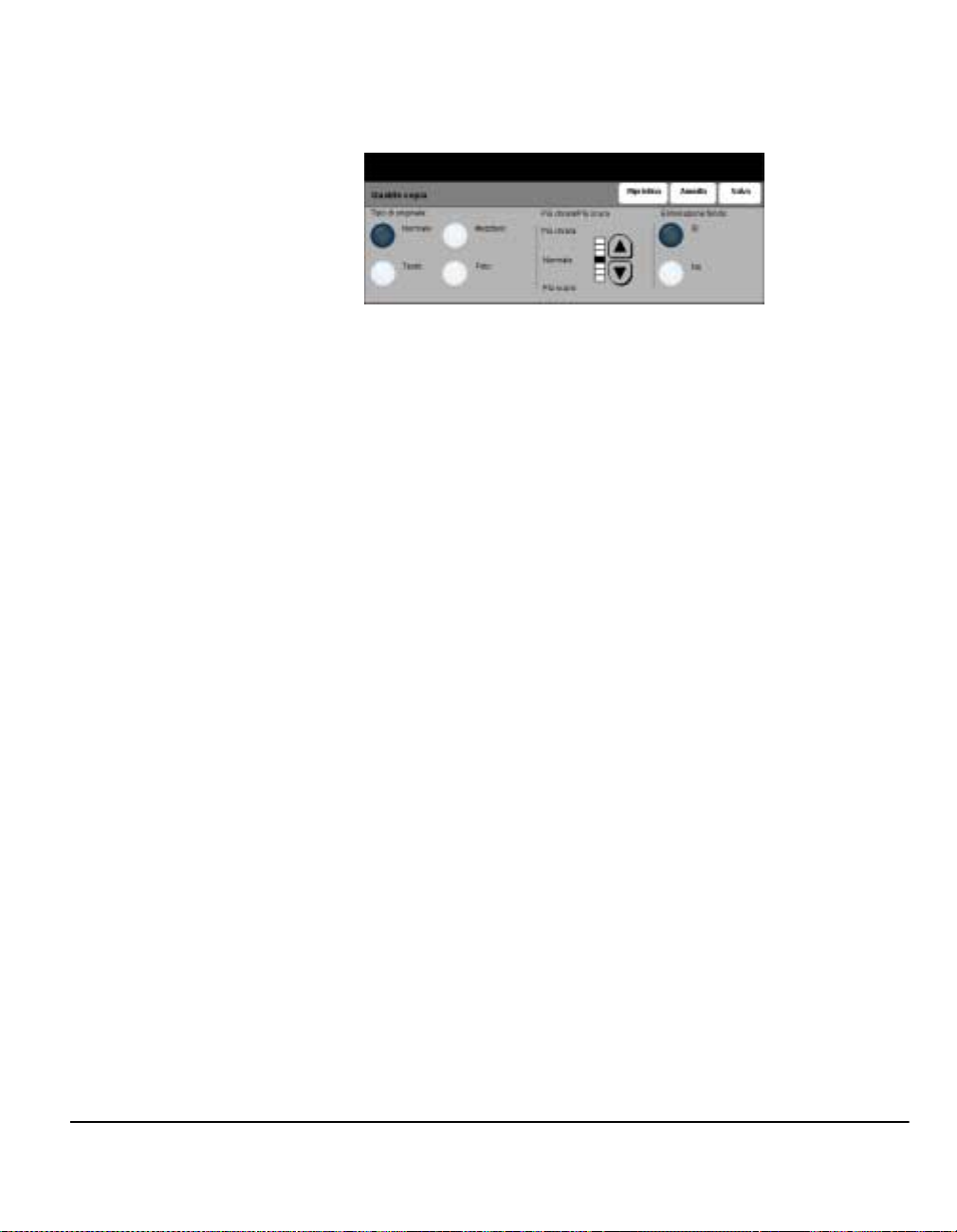
Qualità copia
Usare questa funzione per perfezionare la qualità degli originali sottoposti a
scansione.
Opzioni:
TIPO DI ORIGINALE Usare queste opzioni per documenti originali che contengono testo, mezzitoni o
foto.
INTERNET FAX
PIÙ CHIARA/
PIÙ SCURA
ELIMINAZIONE
FONDO
Regola la luminosità delle copie. Per scurire le copie, selezionare il pulsante con la
freccia verso il basso. Per schiarire le copie, selezionare il pulsante con la freccia
verso l'alto.
Impedisce che immagini o segni indesiderati stampati sul retro dell’originale
appaiano sulle copie.
XEROX COPYCENTRE C65/C75/C90 WORKCENTRE PRO 65/75/90 - GUIDA DI RIFERIMENTO RAPIDO PAGINA 5-7

Qualità copia avanzata
INTERNET FAX
Usare questa funzione per migliorare la qualità delle copie in base al tipo di originale
sottoposto a scansione.
Opzioni:
CONTRASTO L’opzione Contrasto consente di controllare la differenza di densità delle immagini
all'interno dell'immagine copiata. Selezionare un’impostazione più bassa per
migliorare la qualità delle immagini. Selezionare un’impostazione più alta per testo
e linee più nitide.
DEFINIZIONE La funzione Definizione consente di controllare l'equilibrio tra il testo nitido e l'effetto
moiré (motivi non richiesti sull'immagine). Regolare la definizione per migliorare la
qualità delle copie dopo averle valutate. Una definizione alta consente di ottenere
linee e testo nitidi, ma aumenta la possibilità di effetti moiré.
PAGINA 5-8 XEROX COPYCENTRE C65/C75/C90 WORKCENTRE PRO 65/75/90 - GUIDA DI RIFERIMENTO RAPIDO
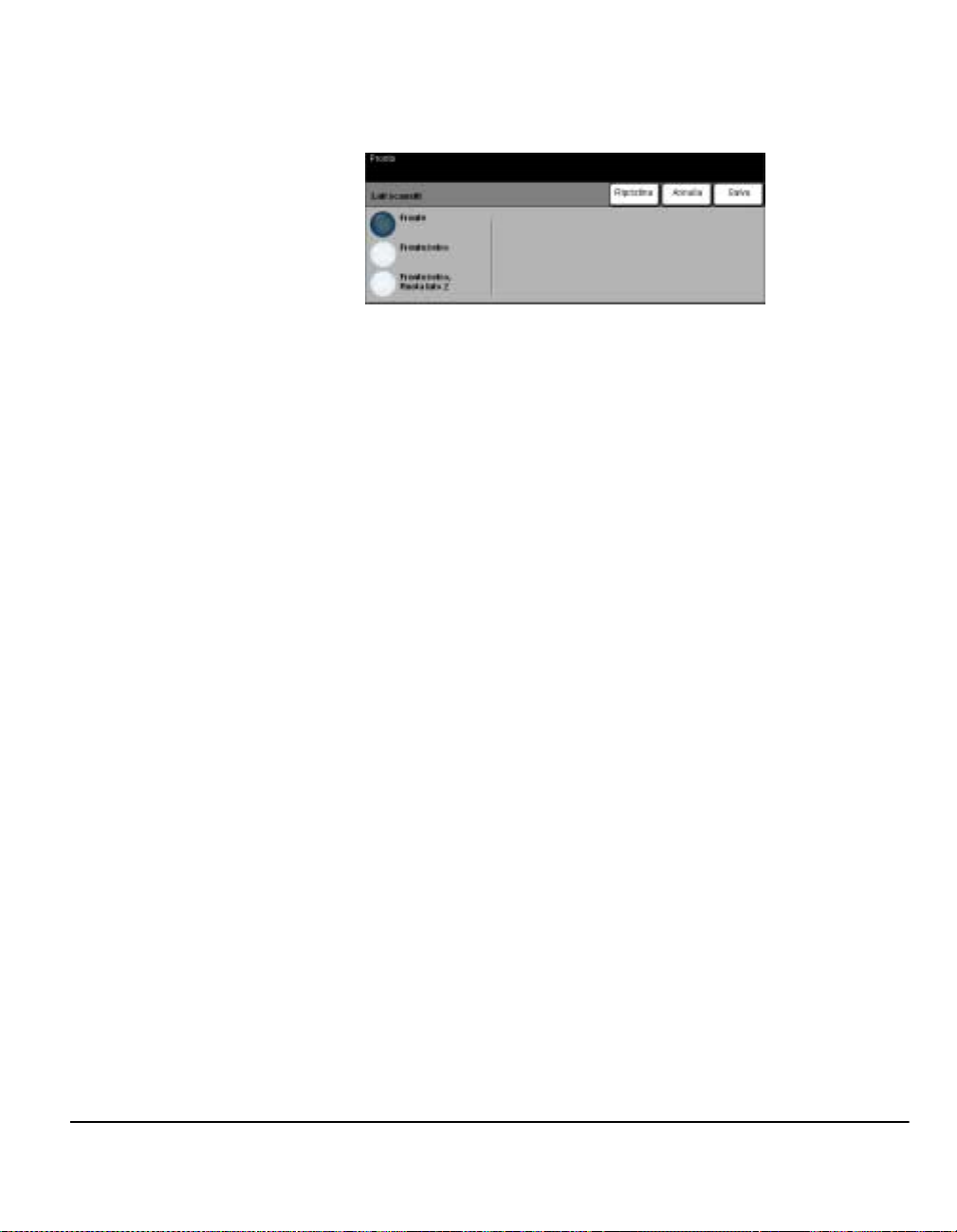
Lati scansiti
Opzione che permette di specificare se gli originali sono stampati solo fronte o
fronte/retro. Per gli originali fronte/retro è possibile programmare anche
l'orientamento.
Opzioni:
FRONTE Usare questa opzione per gli originali stampati solo da un lato.
FRONTE/RETRO Usare questa opzione per gli originali stampati da entrambi i lati.
INTERNET FAX
2 > 2 RUOTA
LATO
Usare questa opzione per gli originali stampati da entrambi i lati. Questa opzione
crea documenti che vengono letti in modalità “testa a piede”, come i calendari.
2
XEROX COPYCENTRE C65/C75/C90 WORKCENTRE PRO 65/75/90 - GUIDA DI RIFERIMENTO RAPIDO PAGINA 5-9

Risoluzione
Risoluzione modifica l'aspetto dell'immagine sottoposta a scansione. Più è alta la
risoluzione di scansione, migliore sarà la qualità dell'immagine.
INTERNET FAX
200X100
(S
TANDARD)
Opzioni:
Genera il file di dimensione più ridotta ed è adatto solo per documenti semplici di
solo testo.
NOTA: l'opzione 200x100 è disabilitata se il formato del documento è PDF.
200X200 (FINE) Opzione consigliata per documenti di testo di media qualità e disegni al tratto. Non
è la scelta migliore per ottenere foto e immagini di alta qualità. Questa è
l’impostazione di default.
300X300
(S
UPERFINE)
Opzione consigliata per i documenti di testo di alta qualità destinati ad essere trattati
con applicazioni di riconoscimento ottico dei caratteri (OCR). Adatta anche per
disegni al tratto di alta qualità e fotografie e grafica di media qualità.
400X400
(N
ON-STANDARD)
600X600
(N
ON-STANDARD)
Opzione consigliata per fotografie e grafici di alta qualità. Le dimensioni del file
generato sono superiori alla media ma la qualità immagine è migliore.
Opzione consigliata per fotografie e grafici di alta qualità. Le dimensioni del file
generato sono di molto superiori alla media ma si ottiene una migliore qualità
immagine.
PAGINA 5-10 XEROX COPYCENTRE C65/C75/C90 WORKCENTRE PRO 65/75/90 - GUIDA DI RIFERIMENTO RAPIDO

Originale
AUTO Usare questa opzione per lasciare che il sistema determini autonomamente il
INTERNET FAX
Usare questa opzione per programmare la dimensione degli originali da sottoporre
a scansione o per richiedere al dispositivo di rilevare il formato automaticamente.
NOTA: l'opzione dovrebbe essere utilizzata solo se tutti gli originali hanno lo
stesso formato. Con originali di formato diverso, il destinatario del fax potrebbe
ricevere delle immagini di dimensioni ridotte.
Opzioni:
formato degli originali alimentati dall'alimentatore automatico.
INSERIMENTO
MANUALE
ORIGINALI MISTI Usare questa opzione per copiare documenti originali di formato misto. Per
XEROX COPYCENTRE C65/C75/C90 WORKCENTRE PRO 65/75/90 - GUIDA DI RIFERIMENTO RAPIDO PAGINA 5-11
Usare questa opzione per specificare le dimensioni dell’area del documento da
scansire dalla lastra di esposizione. Vengono presentate varie dimensioni che
corrispondono ai formati e agli orientamenti standard più comuni.
Selezionare un formato standard oppure utilizzare Personalizzato per modificare
manualmente le dimensioni di scansione.
generare copie sullo stesso formato, selezionare un vassoio specifico e Auto% in
Riduzione/Ingrandimento. Per generare copie di formato misto, selezionare Auto
carta e 100% in Riduzione/Ingrandimento.

FORMATO COPIE...
INTERNET FAX
Usare questa funzione per modificare temporaneamente le impostazioni da
applicare per la scansione dell'immagine.
Per selezionare una funzione, toccare i pulsanti del livello superiore. Per vedere
tutte le opzioni disponibili per una funzione, selezionare la funzione in questione.
Per ogni lavoro fax si possono selezi onar e va rie o pzion i.
Il testo visualizzato a lato del pulsante della funzione, definito Riepilogo funzioni
lavoro, indica le impostazioni correnti della funzione. Una casella selezionata indica
che la funzione è stata modificata rispetto all'impostazione di default iniziale.
Quasi tutte le schermate delle funzioni contengono tre pulsanti per confermare o
annullare le scelte.
! Il pulsa nte Ripristina riporta la schermata corrente alle impostazioni di default
visualizzate quando la schermata è stata aperta.
! Il pulsa nte Annulla riporta la schermata alle impostazioni di default e torna alla
schermata precedente.
! Il pulsa nte Salva salva le selezioni effettuate e torna alla schermata precedente.
PAGINA 5-12 XEROX COPYCENTRE C65/C75/C90 WORKCENTRE PRO 65/75/90 - GUIDA DI RIFERIMENTO RAPIDO

Formato documento
Usare l'opzione Formato documento se il formato del file da inviare non corrisponde
al formato predefinito.
Opzioni:
TIFF MULTIPAGINA Acronimo di Tagged-Image File Format multipagina. Un solo file TIFF contiene tutte
le immagini sottoposte a scansione.
PDF Acronimo di Portable Document Format. Per visualizzare questo formato, utilizzare
un visualizzato re PDF.
INTERNET FAX
XEROX COPYCENTRE C65/C75/C90 WORKCENTRE PRO 65/75/90 - GUIDA DI RIFERIMENTO RAPIDO PAGINA 5-13

Rapporto di conferma
INTERNET FAX
Usare questa funzione per stampare il rapporto dell'esito della trasmissione del fax.
Il rapporto dettaglia i destinatari a cui il fax è arrivato correttamente, a chi non è
arrivato o se per alcuni destinatari non è disponibile una conferma della ricezione.
Opzioni:
DISABILITATO Deselezionare questa opzione per disattivare la funzione.
ABILITATO Selezionare questa opzione per stampare il rapporto dopo l'invio del lavoro.
NOTA: se l'impostazione di default della funzione è Abilitato, l'utente non potrà
disabilitarla per un singolo lavoro.
Risposta a
Usare la funzione Risposta a per modificare l'indirizzo di default a cui inviare le
risposte dell'Internet fax.
PAGINA 5-14 XEROX COPYCENTRE C65/C75/C90 WORKCENTRE PRO 65/75/90 - GUIDA DI RIFERIMENTO RAPIDO
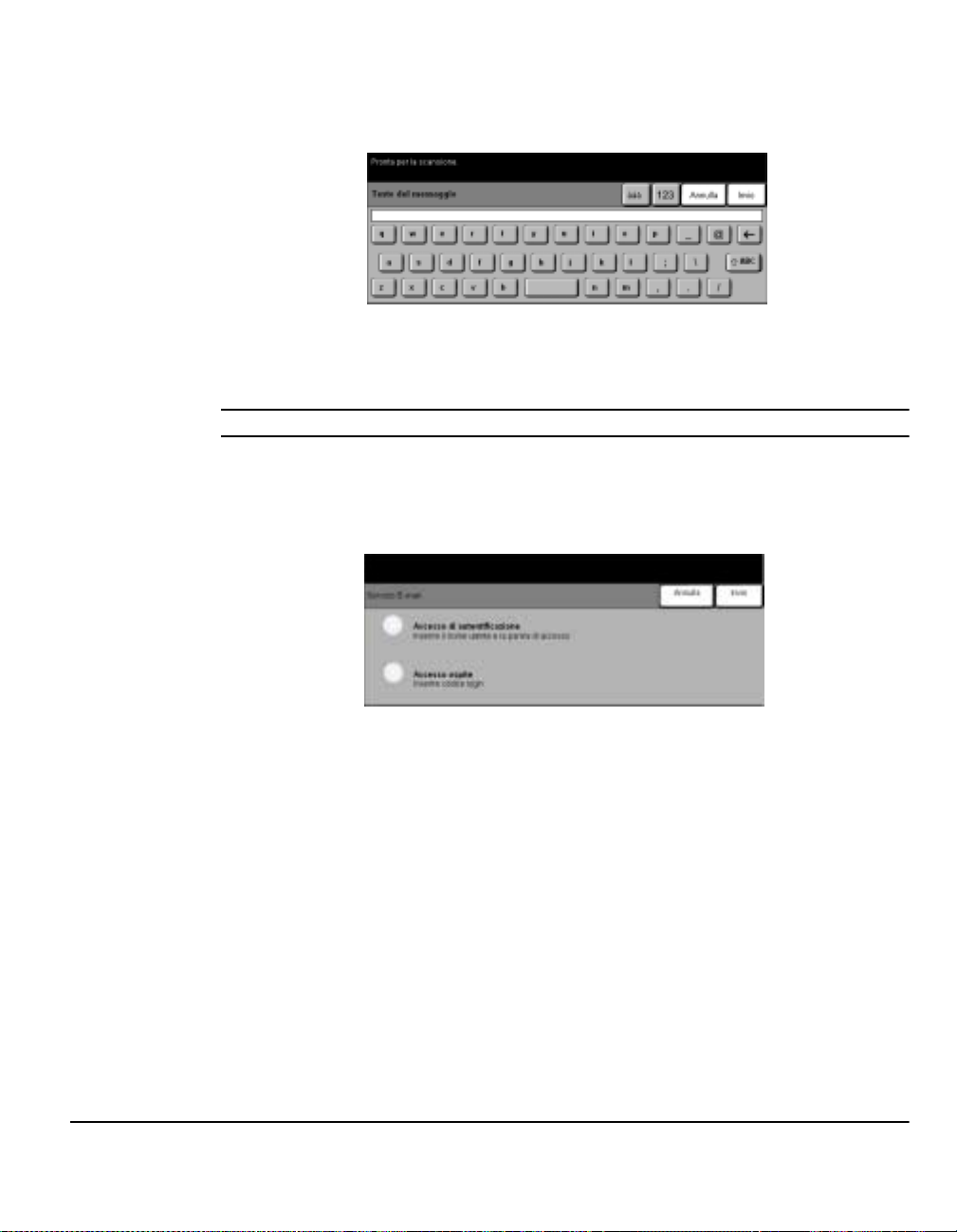
Messaggio
Usare questa funzione per modificare il messaggio di default che viene inviato
insieme al lavoro. Il testo del messaggio è il corpo del messaggio, non il titolo
dell'e-mail. Il messaggio digitato viene utilizzato solo per il lavoro corrente.
NOTA: il messaggio di default viene deciso dall'amministratore di sistema.
MODO AUDITRON...
INTERNET FAX
L'autenticazione Auditron è un nuovo e utile strumento di gestione della rete che
limita e controlla l'accesso alla rete tramite il dispositivo. La funzione Auditron può
essere impostata dall'amministratore di sistema per limitare l'accesso alle funzioni
di Scansione su e-mail, Scansione in rete e Internet fax. Una volta abilitata, la
funzione limita l'accesso a tutti e tre i servizi.
Le due modalità di autenticazi one dispo ni bil i son o:
ACCESSO DI
AUTENTIFICAZIONE
ACCESSO OSPITE Richiede l'inserimento di un codice di accesso impostato dall'amministratore di
XEROX COPYCENTRE C65/C75/C90 WORKCENTRE PRO 65/75/90 - GUIDA DI RIFERIMENTO RAPIDO PAGINA 5-15
Richiede l'inserimento del nome di login di rete e della parola di accesso. Se non si
dispone di un account valido sulla rete locale non è possibile accedere a questa
modalità.
sistema. Il codice di accesso deve essere ottenuto direttamente dall'amministratore
di sistema.
Per ulteriori informazioni, rivolgersi all'amministratore del sistema.

INTERNET FAX
PAGINA 5-16 XEROX COPYCENTRE C65/C75/C90 WORKCENTRE PRO 65/75/90 - GUIDA DI RIFERIMENTO RAPIDO

6SCANSIONE IN RETE
!Scansione... .................................................6-2
!Scansione in r ete ... ... .. .................................6- 3
!Registrazione immagine... ...........................6-6
!Registrazione immagine... .........................6-13
!Aggiorna de stin a zio n i …...... .. .. ... ................6-17
!Modo Auditro n .. .. . . ... .. .............. ... .. ..............6-17
XEROX COPYCENTRE C65/C75/C90 WORKCENTRE PRO 65/75/90 - GUIDA DI RIFERIMENTO RAPIDO PAGINA 6-1

SCANSIONE...
La funzione Scansione in rete è opzionale su WorkCentre Pro mentre non è
disponibile su CopyCentre.
Se l'opzione Scansione in rete è stata abilitata, è possibile creare un file elettronico
da un originale cartaceo. I documenti scansiti vengono convertiti in file elettronici e
memorizzati in questo formato. I file elettronici possono in seguito essere archiviati,
SCANSIONE IN RETE
Risorse di scansione
trasmessi via fax o e-mail.
Il presente capitolo contiene informazioni sulle opzioni di Scansione in rete.
Sono disponibili altre fonti di informazione:
Servizi di scansione di rete CentreWare
Software che permette di installare, impostare e gestire i servizi di scansione a
livello di rete. I vari elementi di cui è composto interagiscono per creare e distribuire
il documento scansito alla destinazione finale. Per ulteriori informazioni, consultare
il pacchetto Servizi di scansione di rete CentreWare distribuito con il kit Servizi di
scansione.
Servizi Internet CentreWare
Servizi Internet è l'applicazione per il server HTTP incorporato disponibile per i
modelli abilitati alla connessione in rete. Il software Servizi Internet permette di
accedere alle funzioni di stampa e scansione, di visualizzare lo stato e gestire i
lavori e di eseguire operazioni di gestione in remoto, tramite Internet o un'intranet,
sul WorkCentre Pro mediante un browser. Per accedere a Servizi Internet, aprire il
browser web e digitare l'indirizzo IP del WorkCentre Pro nel campo Indirizzo o
Posizione.
Risorse disponibili in Internet
SITO WEB CONTENUTO GENERALE
www.xerox.com Presentazione generale e opzio ni di aggior na men to.
www.centreware.com Informazioni generali su CentreWare con collegamenti
ai driver e alle utilità.
PAGINA 6-2 XEROX COPYCENTRE C65/C75/C90 WORKCENTRE PRO 65/75/90 - GUIDA DI RIFERIMENTO RAPIDO

SCANSIONE IN RETE...
Per accedere alle funzio ni di Scansione in rete, premere il pulsante Funzioni sul
pannello comandi.
A seconda delle opzioni abilitate e della configurazione del sistema, può essere
necessario selezionare il pulsante Tutti i servizi nell'angolo in alto a destra.
Usare la scheda Scansione in rete dello schermo sensibile per selezionare le
funzioni standard per le operazioni di scansione su file.
Le schede che contengono le funzioni di Scansione in rete sono:
! Scansione in rete
! Registrazione immagine
! Formato copie
! Aggiorna destinazioni
Per selezionare una funzione, toccare i pulsanti del livello superiore. Per ogni lavoro
di scansione si possono selezionare varie opzioni.
SCANSIONE IN RETE
Quasi tutte le schermate delle funzioni contengono tre pulsanti per confermare o
annullare le scelte.
! Il pulsa nte Ripristina riporta la schermata corrente alle impostazioni di default
visualizzate quando la schermata è stata aperta.
! Il pulsa nte Annulla riporta la schermata alle impostazioni di default e torna alla
schermata precedente.
! Il pulsa nte Salva salva le selezioni effettuate e torna alla schermata precedente.
XEROX COPYCENTRE C65/C75/C90 WORKCENTRE PRO 65/75/90 - GUIDA DI RIFERIMENTO RAPIDO PAGINA 6-3

Archivi
Gli archivi sono directory, o percorsi di archiviazione, impostati su un server in cui
vengono salvati i file dei documenti scansiti. Per utilizzare la funzione Scansione in
rete, è necessario che l'amministratore di rete imposti gli archivi sul dispositivo. Gli
archivi vengono definiti nel modello e non possono essere modificati dal
WorkCentre Pro.
SCANSIONE IN RETE
Descrizione del modello
Per ottenere i massimi risultati dalla scansione in rete, è necessario scegliere il
modello più adatto alle proprie esigenze dal WorkCentre Pro. I modelli contengono
una serie di opzioni preselezionate che vengono applicate all'originale sottoposto a
scansione, come, ad esempio, dati sulla destinazione del lavoro (il nome
dell'archivio) e le impostazioni di qualità immagine.
CREAZIONE DI
MODELLI
SELEZIONE DI UN
MODELLO
MODIFICA DELLE
SELEZIONI
DEI
MODELLI
I modelli possono essere creati o modificati usando Servizi di scansione
CentreWare o Servizi Internet CentreWare. Per ulteriori informazioni, rivolgersi
all'amministratore di sistema.
SUGGERIMENTO: la lunghezza dei nomi dei modelli non può superare i 20
caratteri. I nomi più lunghi vengono tagliati dopo il ventesimo carattere. Ricordarsi
di questa limitazione quando si ricercano modelli esistenti o se ne creano di nuovi.
Selezionare il modello in base alla destinazione del file del documento scansito.
Generalmente l'amministratore di sistema crea un modello per ogni utente.
La maggior parte delle impostazioni preprogrammate di un modello, quali i lati
scansiti, la qualità immagine o la risoluzione, possono essere temporaneamente
cambiate quando il modello viene selezionato.
Solo la destinazione di uscita non può essere modificata direttamente dalla
macchina.
PAGINA 6-4 XEROX COPYCENTRE C65/C75/C90 WORKCENTRE PRO 65/75/90 - GUIDA DI RIFERIMENTO RAPIDO

Destinazioni del modello
Destinazioni modello elenca tutti i modelli memorizzati sul WorkCentre Pro.
Inizialmente, il dispositivo conterrà soltanto il modello predefinito.
Tale modello viene visualizzato in cima all'elenco e viene selezionato
automaticamente. Tutti gli altri modelli, 250 al massimo, seguono in modello
predefinito in ordine alfanumerico.
Esistono due tipi modelli:
I modelli il cui nome inizia con il simbolo @ sono stati creati con Servizi Internet.
I modelli il cui nome non inizia per @ sono stati creati con il software Servizi di
scansione di rete CentreWare.
SCORRERE
'ELENCO DEI
L
MODELLI
Usare i pulsanti di scorrimento a destra dell'elenco dei modelli per spostarsi
nell’elenco, una pagina per volta, e selezionare un modello.
Per passare direttamente a una pagina specifica dell'elenco dei modelli, digitare il
numero della pagina usando la tastierina e selezionare il tasto cancelletto (#).
Viene visualizzato il numero della pagina.
Dettagli destinazione
La sezione Dettagli destinazione a destra della schermata contiene le informazioni
sul modello selezionato. Il suo contenuto varia ogni volta che si seleziona un
modello diverso.
SCANSIONE IN RETE
XEROX COPYCENTRE C65/C75/C90 WORKCENTRE PRO 65/75/90 - GUIDA DI RIFERIMENTO RAPIDO PAGINA 6-5

REGISTRAZIONE IMMAGINE...
SCANSIONE IN RETE
La scheda Registrazione imm agine perme tte di p r ogram mar e le funzio ni relat iv e
alle immagini scansite.
Per selezionare una funzione, toccare i pulsanti del livello superiore. Per vedere
tutte le opzioni disponibili per una funzione, selezionare la funzione. Per ogni lavoro
di scansione si possono selezionare varie opzioni.
Quasi tutte le schermate delle funzioni contengono tre pulsanti per confermare o
annullare le scelte.
! Il pulsa nte Ripristina riporta la schermata corrente alle impostazioni di default
visualizzate quando la schermata è stata aperta.
! Il pulsa nte Annulla riporta la schermata alle impostazioni di default e torna alla
schermata precedente.
! Il pulsa nte Salva salva le selezioni effettuate e torna alla schermata precedente.
PAGINA 6-6 XEROX COPYCENTRE C65/C75/C90 WORKCENTRE PRO 65/75/90 - GUIDA DI RIFERIMENTO RAPIDO

Qualità copia
Usare questa funzione per perfezionare la qualità degli originali sottoposti a
scansione.
Opzioni:
TIPO DI ORIGINALE Utilizzare queste opzioni per documenti originali che contengono testo, mezzitoni o
foto.
SCANSIONE IN RETE
PIÙ CHIARA/
PIÙ SCURA
ELIMINAZIONE
FONDO
Per scurire o schiarire le copie. Per scurire i fax, scegliere il pulsante con la freccia
verso il basso. Per schiarire i fax, scegliere il pulsante con la freccia verso l'alto.
Impedisce che immagini o segni indesiderati stampati sul retro dell’originale
appaiano sulle copie.
XEROX COPYCENTRE C65/C75/C90 WORKCENTRE PRO 65/75/90 - GUIDA DI RIFERIMENTO RAPIDO PAGINA 6-7

Qualità copia avanzata
SCANSIONE IN RETE
Usare questa funzione per perfezionare la qualità degli originali sottoposti a
scansione.
Opzioni:
CONTRASTO L’opzione Contrasto consente di controllare la differenza di densità delle immagini
all'interno dell'immagine copiata. Selezionare un’impostazione più bassa per
migliorare la qualità delle immagini. Selezionare un’impostazione più alta per testo
e linee più nitide.
DEFINIZIONE La funzione Definizione consente di controllare l'equilibrio tra il testo nitido e l'effetto
moiré (motivi non richiesti sull'immagine). Regolare la definizione per migliorare la
qualità delle copie dopo averle valutate. Una definizione alta consente di ottenere
linee e testo nitidi, ma aumenta la possibilità di effetti moiré.
PAGINA 6-8 XEROX COPYCENTRE C65/C75/C90 WORKCENTRE PRO 65/75/90 - GUIDA DI RIFERIMENTO RAPIDO
